Page 1
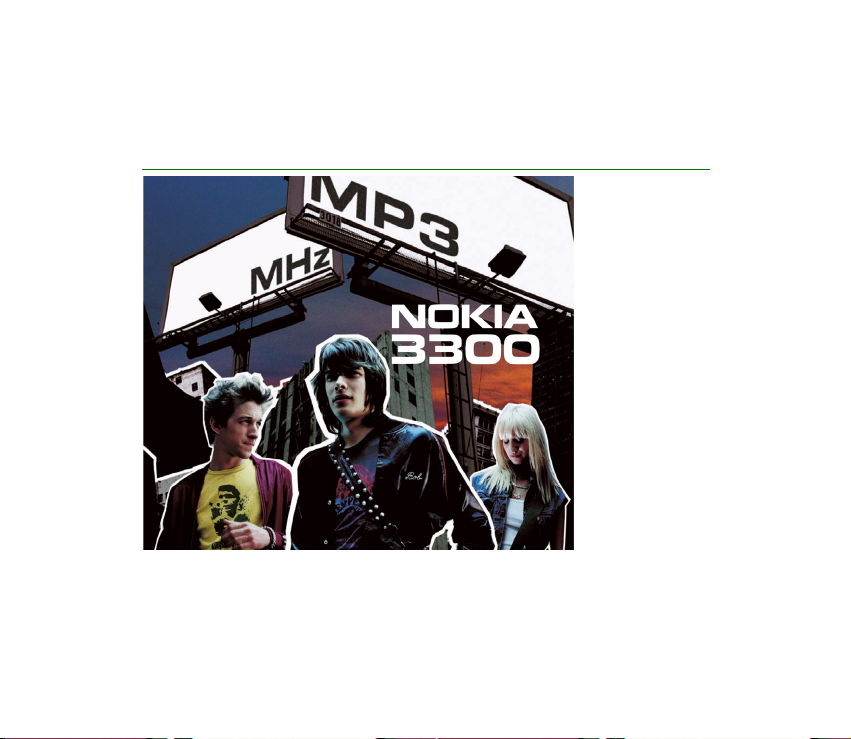
Rozszerzona instrukcja obs³ugi
9356104
Wydanie 2. PL
Page 2
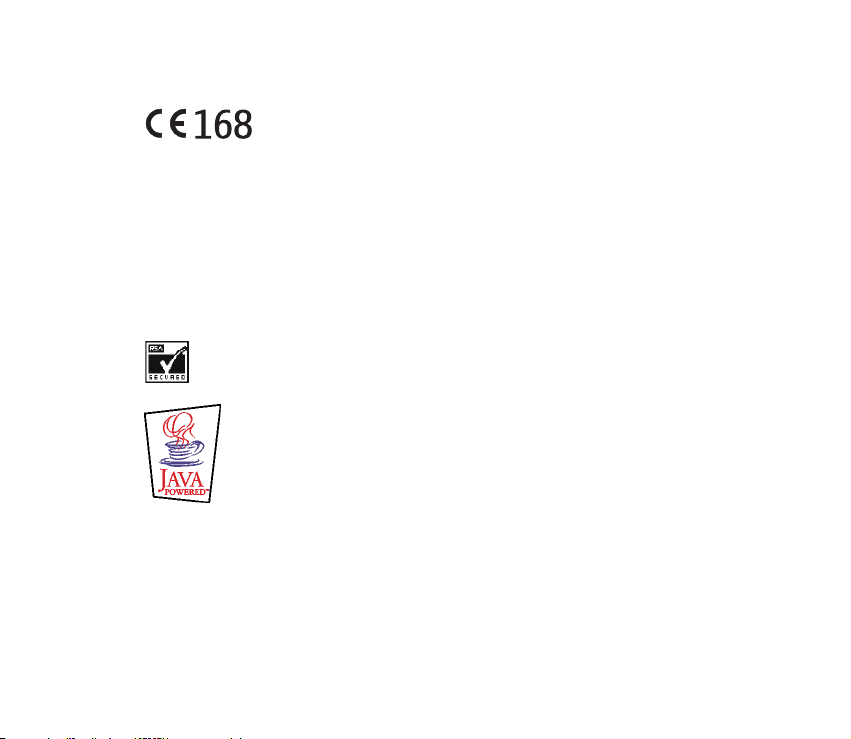
Copyright © 2003 Nokia. Wszelkie prawa zastrze¿one.
Powielanie, przekazywanie, dystrybucja oraz przechowywanie elektronicznej kopii czê¶ci lub ca³o¶ci tego
dokumentu w jakiejkolwiek formie bez uprzedniej pisemnej zgody firmy Nokia s± zabronione.
Nokia, Nokia Connecting People, Xpress-on i Pop-Port s± znakami towarowymi lub zarejestrowanymi
znakami towarowymi firmy Nokia Corporation. Inne nazwy produktów i firm wymienione w niniejszym
dokumencie mog± byæ znakami towarowymi lub nazwami handlowymi ich w³a¶cicieli.
Nokia tune jest znakiem towarowym firmy Nokia Corporation.
US Patent No 5818437 and other pending patents. T9 text input software Copyright (C) 1997-2003. Tegic
Communications, Inc. All rights reserved.
Includes RSA BSAFE cryptographic or security protocol software from RSA Security.
Java is a trademark of Sun Microsystems, Inc.
Firma Nokia promuje politykê nieustannego rozwoju. Firma Nokia zastrzega sobie prawo do
wprowadzania zmian i uspra wnieñ we wszelkich produkta ch opisanych w tym dokumencie bez
uprzedniego powiadomienia.
Page 3
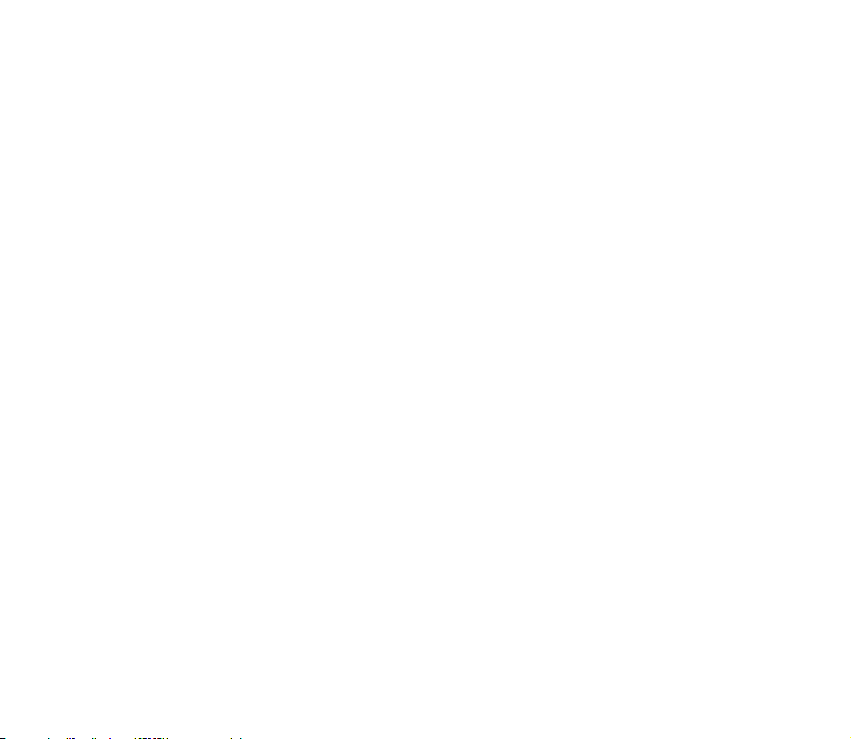
W ¿adnych okoliczno¶ciach firma Nokia nie ponosi odpowiedzialno¶ci za jak±kolwiek utratê danych lub
zysków czy te¿ za wszelkie szczególne, przypadkowe, wynikowe lub po¶rednie szkody spowodowane w
dowolny sposób.
Zawarto¶æ tego dokumentu przedstawiona jest „tak jak jest — as is”. Nie udziela siê jakichkolwiek
gwarancji, zarówno wyra¼nych jak i dorozumianych, w³±czaj±c w to, lecz nie ograniczaj±c tego do,
jakichkolwiek dorozumianych gwarancji u¿yteczno¶ci handlowej lub przydatno¶ci do okre¶lonego celu,
chyba ¿e takowe wymagane s± przez przepisy prawa. Firma Nokia zastrzega sobie prawo do dokonywania
zmian w tym dokumencie lub wycofania go w dowolnym czasie bez uprzedniego powiadomienia.
Dostêpno¶æ poszczególnych produktów mo¿e siê ró¿niæ w zale¿no¶ci od regionu. Szczegó³y mo¿na
uzyskaæ u najbli¿szego sprzedawcy firmy Nokia. Baterii nale¿y pozbywaæ siê w sposób zgodny z
przepisami.
9356104 / Wydanie 2. PL
Page 4
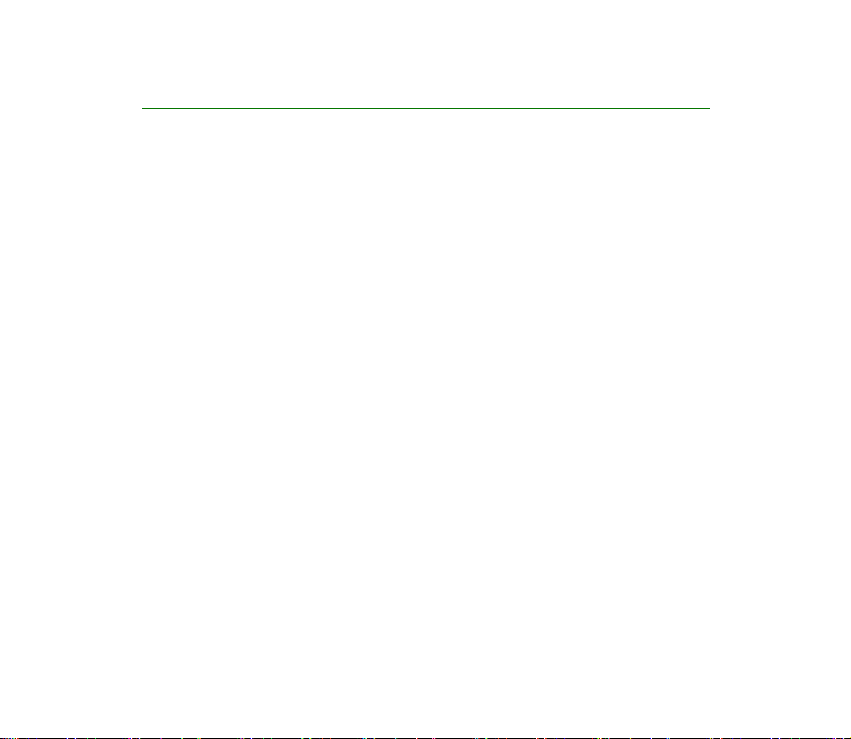
Spis tre¶ci
DLA W£ASNEGO BEZPIECZEÑSTWA .............................................................. 10
Uwagi ogólne..................................................................................................... 14
Etykiety w pakiecie sprzeda¿nym......................................................................................................... 14
Kody dostêpu ............................................................................................................................................. 14
Pamiêæ wspó³dzielona............................................................................................................................. 15
Przegl±d funkcji telefonu................................................................................. 16
Cyfrowy odtwarzacz i magnetofon ..................................................................................................... 16
Stereofoniczne radio FM ........................................................................................................................ 17
Opcje muzyki.............................................................................................................................................. 17
G³o¶nik......................................................................................................................................................... 17
D¼wiêk polifoniczny................................................................................................................................. 17
Aplikacje Java
Us³uga wiadomo¶ci multimedialnych (MMS)................................................................................... 18
Us³uga GPRS (ang. General Packet Radio Service).......................................................................... 18
Us³uga ustawieñ OTA (Over the Air).................................................................................................... 19
Karta pamiêci............................................................................................................................................. 19
1.Opis telefonu ................................................................................................. 20
Klawisze i z³±cza....................................................................................................................................... 20
Tryb gotowo¶ci .......................................................................................................................................... 22
Wygaszacz ekranu ................................................................................................................................ 23
Tapeta....................................................................................................................................................... 23
Najwa¿niejsze wska¼niki wy¶wietlane w trybie gotowo¶ci ...................................................... 23
Zak³adanie paska ...................................................................................................................................... 25
Mikrozestaw............................................................................................................................................... 25
TM
....................................................................................................................................... 18
Copyright © 2003 Nokia. All rights reserved.
4
Page 5
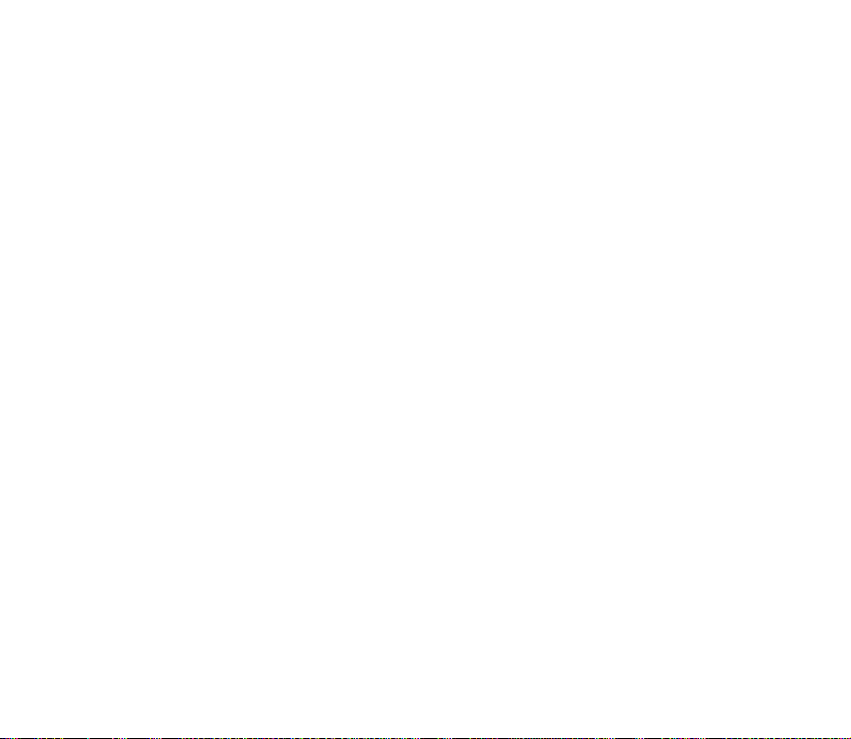
Pod³±czanie i u¿ywanie dostarczonych kabli.................................................................................... 26
Od³±czanie telefonu od komputera PC ........................................................................................... 27
2.Zaczynamy korzystaæ z telefonu.................................................................. 29
Instalowanie karty SIM i baterii........................................................................................................... 29
Wyjmowanie i instalacja karty pamiêci ............................................................................................. 32
£adowanie baterii..................................................................................................................................... 33
W³±czanie i wy³±czanie telefonu ......................................................................................................... 33
Blokada klawiatury................................................................................................................................... 35
Zdejmowanie i zak³adanie obudów..................................................................................................... 36
3.Funkcje zwi±zane z muzyk± ......................................................................... 38
S³uchanie muzyki...................................................................................................................................... 39
S³uchanie radia.......................................................................................................................................... 40
4.Obs³uga telefonu........................................................................................... 41
Nawi±zywanie po³±czeñ ......................................................................................................................... 41
Proste wybieranie numeru telefonu ................................................................................................ 42
G³osowe wybieranie numerów .......................................................................................................... 42
Nawi±zywanie po³±czeñ konferencyjnych ..................................................................................... 43
Odbiór i odrzucanie po³±czeñ przychodz±cych ................................................................................ 43
Po³±czenia oczekuj±ce ......................................................................................................................... 44
Opcje dostêpne w trakcie rozmowy telefonicznej .......................................................................... 45
5.Wpisywanie tekstów ..................................................................................... 46
W³±czanie i wy³±czanie metody s³ownikowej .................................................................................. 46
Metoda s³ownikowa wpisywania tekstu ............................................................................................ 47
Wpisywanie wyrazów z³o¿onych ...................................................................................................... 48
Metoda tradycyjna wpisywania tekstu .............................................................................................. 48
Wskazówki dotycz±ce wprowadzania tekstu ................................................................................... 49
Copyright
© 2003 Nokia. All rights reserved.
5
Page 6
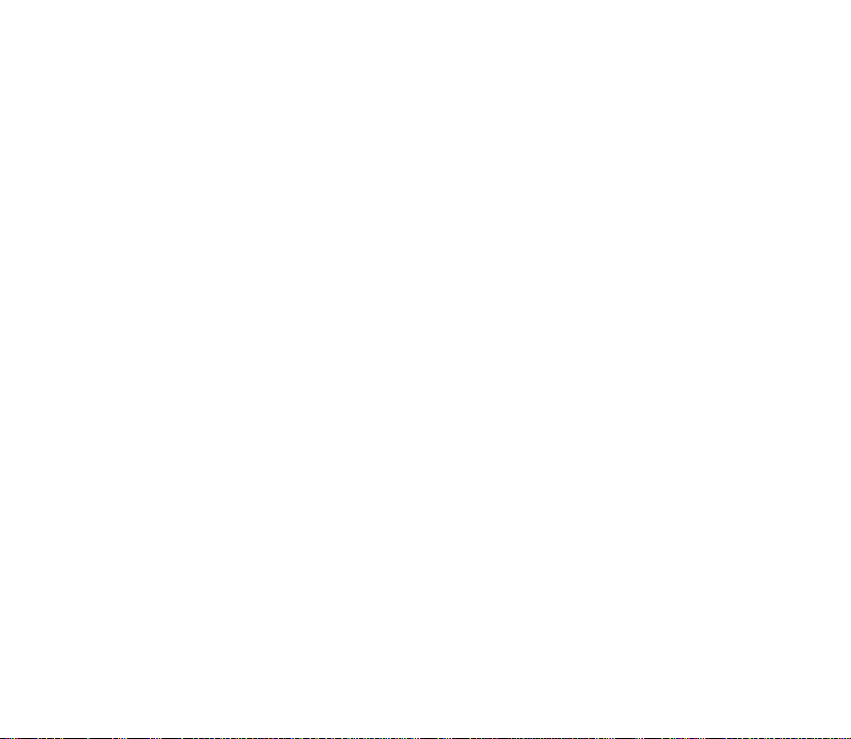
6.Spis telefonów (Kontakty) ........................................................................... 51
Wybór ustawieñ spisu telefonu............................................................................................................ 51
Zapisywanie nazw i numerów telefonów (Dodaj kontakt) ........................................................... 52
Zapisywanie kilku numerów i adnotacji pod jedn± nazw± ....................................................... 52
Szukanie kontaktu w spisie telefonów............................................................................................... 54
Edycja kontaktu......................................................................................................................................... 54
Usuwanie kontaktów............................................................................................................................... 55
Kopiowanie spisu telefonów ................................................................................................................. 55
Wysy³anie i odbiór wizytówek .............................................................................................................. 56
Proste wybieranie ..................................................................................................................................... 57
G³osowe wybieranie numerów.............................................................................................................. 57
Uwagi o korzystaniu z g³osowego wybierania numerów .......................................................... 58
Nagrywanie znaku g³osowego........................................................................................................... 58
Jak nawi±zaæ po³±czenie z u¿yciem znaku g³osowego............................................................... 58
Odtwarzanie, zmiana i usuwanie znaku g³osowego ................................................................... 59
Numery informacyjne.............................................................................................................................. 59
Numery us³ug............................................................................................................................................. 59
W³asne numery telefonów..................................................................................................................... 60
Grupy osób.................................................................................................................................................. 60
7.Korzystanie z menu ....................................................................................... 62
Dostêp do funkcji menu.......................................................................................................................... 62
Lista funkcji menu.................................................................................................................................... 64
8.Funkcje menu ................................................................................................ 69
Wiadomo¶ci (Menu 1)............................................................................................................................. 69
Wiadomo¶ci tekstowe.......................................................................................................................... 69
Wiadomo¶ci multimedialne ............................................................................................................... 75
Brak pamiêci na wiadomo¶ci multimedialne ................................................................................ 80
Usuwanie wiadomo¶ci......................................................................................................................... 80
Copyright © 2003 Nokia. All rights reserved.
6
Page 7
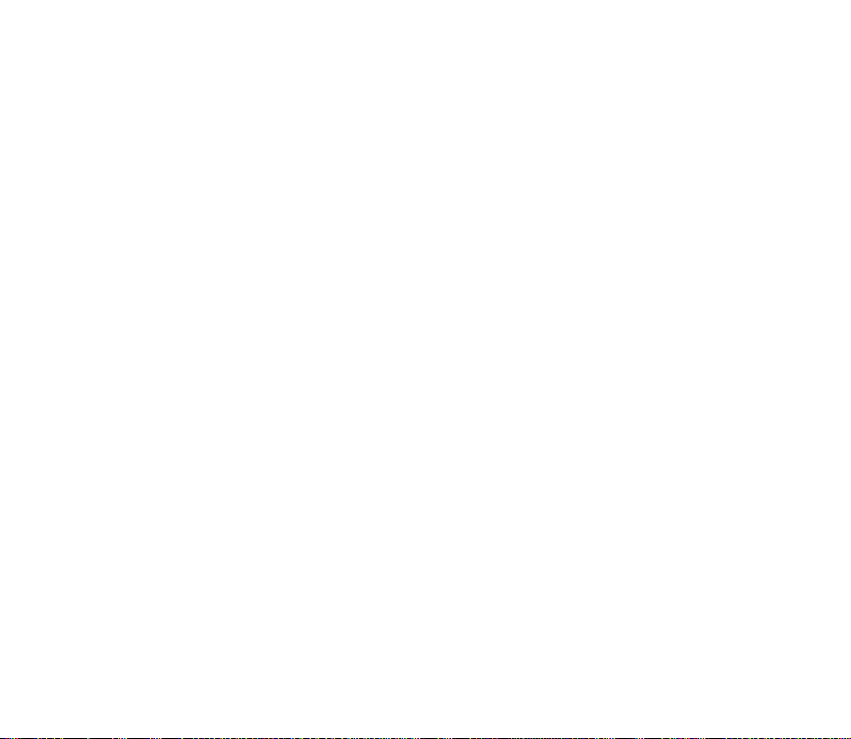
Czat........................................................................................................................................................... 81
Wiadomo¶ci g³osowe ........................................................................................................................... 82
Wiadomo¶ci sieciowe........................................................................................................................... 83
Ustawienia wiadomo¶ci ...................................................................................................................... 83
Polecenia obs³ugi .................................................................................................................................. 87
Spis po³±czeñ (Menu 2) .......................................................................................................................... 87
Listy ostatnich po³±czeñ...................................................................................................................... 87
Liczniki impulsów i czasu trwania po³±czeñ ................................................................................. 88
Kontakty (Menu 3) ................................................................................................................................... 90
Profile (Menu 4)........................................................................................................................................ 90
Skróty w³asnes........................................................................................................................................... 91
Prawy klawisz wyboru ......................................................................................................................... 91
Wybierz opcje......................................................................................................................................... 91
Ustal kolejno¶æ....................................................................................................................................... 92
Ustawienia (Menu 5).............................................................................................................................. 92
Ustawienia daty i godziny .................................................................................................................. 92
Ustawienia po³±czeñ ............................................................................................................................ 93
Ustawienia telefonu............................................................................................................................. 96
Ustawienia muzyki................................................................................................................................ 98
Ustawienia wy¶wietlacza.................................................................................................................... 99
Ustawienia d¼wiêków ....................................................................................................................... 101
Ustawienia akcesoriów..................................................................................................................... 102
Ustawienia zabezpieczeñ................................................................................................................. 103
Przywracanie ustawieñ fabrycznych ............................................................................................ 104
Budzik (Menu 6)..................................................................................................................................... 104
Muzyka (Menu 7)................................................................................................................................... 105
Odtwarzacz .......................................................................................................................................... 106
Radio...................................................................................................................................................... 108
Magnetofon......................................................................................................................................... 110
Copyright
© 2003 Nokia. All rights reserved.
7
Page 8
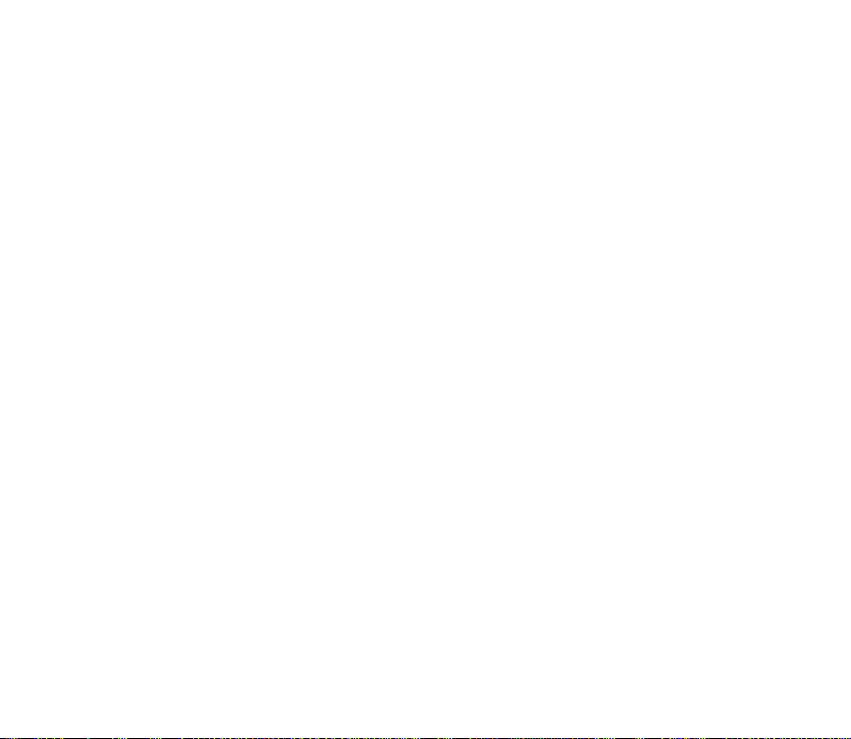
Lista utworów ..................................................................................................................................... 112
Ustawienia muzyki............................................................................................................................. 113
Galeria (Menu 8).................................................................................................................................... 114
Organizator (Menu 9)........................................................................................................................... 116
Kalendarz.............................................................................................................................................. 116
Lista spraw........................................................................................................................................... 119
Gry (Menu 10) ........................................................................................................................................ 120
Uruchamianie gry............................................................................................................................... 120
Pobieranie gier.................................................................................................................................... 121
Stan pamiêci dla gier ........................................................................................................................ 121
Ustawienia gier................................................................................................................................... 122
Aplikacje (Menu 11).............................................................................................................................. 122
Uruchamianie aplikacji..................................................................................................................... 122
Pobieranie aplikacji ........................................................................................................................... 124
Stan pamiêci dla aplikacji................................................................................................................ 125
Dodatki (Menu 12) ................................................................................................................................ 125
Polecenia g³osowe ............................................................................................................................. 125
Kalkulator............................................................................................................................................. 126
Minutnik ............................................................................................................................................... 128
Stoper .................................................................................................................................................... 128
Kopie zapasowe i ich przywracanie .............................................................................................. 130
Karta pamiêci ...................................................................................................................................... 132
Us³ugi (Menu 13)................................................................................................................................... 133
Dostêp i korzystanie z us³ug WAP – pierwsze kroki................................................................ 134
Ustawianie telefonu do korzystania z us³ugi WAP................................................................... 134
Nawi±zywanie po³±czenia z us³ug± WAP.................................................................................... 138
Przegl±danie stron us³ugi WAP ...................................................................................................... 139
Koñczenie po³±czenia z us³ug± WAP ............................................................................................ 141
Ustawienia sposobu wy¶wietlania w przegl±darce WAP........................................................ 141
Copyright © 2003 Nokia. All rights reserved.
8
Page 9
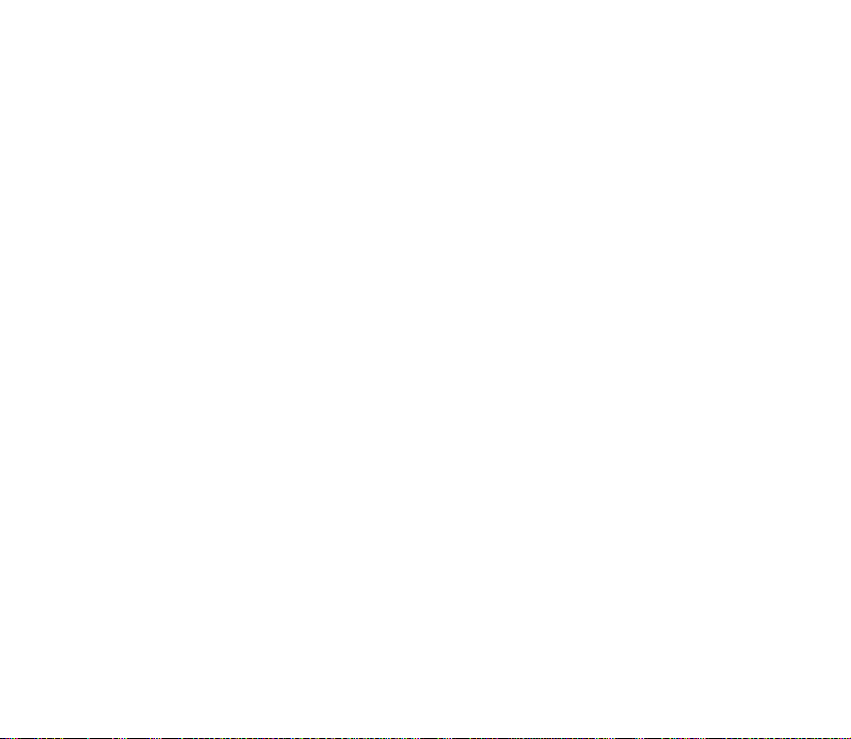
Ustawienia zabezpieczeñ w przegl±darce WAP ........................................................................ 142
Zak³adki................................................................................................................................................. 144
£±cza do plików .................................................................................................................................. 145
Skrzynka us³ug .................................................................................................................................... 146
Pamiêæ cache....................................................................................................................................... 147
Us³ugi SIM (Menu 14) .......................................................................................................................... 147
9.Nokia Audio Manager ................................................................................ 149
Wymagania systemowe....................................................................................................................... 149
Instalacja Nokia Audio Manager....................................................................................................... 150
Zapisywanie utworów z p³yt CD w programie Nokia Audio Manager.................................... 151
Transfer plików muzycznych do telefonu ....................................................................................... 152
Transferowanie utworów przy u¿yciu programu Eksplorator Windows ................................ 152
Okno Club Nokia................................................................................................................................. 153
Inne funkcje......................................................................................................................................... 153
10.Informacje o bateriach ............................................................................. 155
£adowanie i roz³adowywanie baterii ............................................................................................... 155
EKSPLOATACJA I KONSERWACJA ................................................................ 157
WA¯NE! – INFORMACJE O BEZPIECZEÑSTWIE ......................................... 159
Copyright
© 2003 Nokia. All rights reserved.
9
Page 10
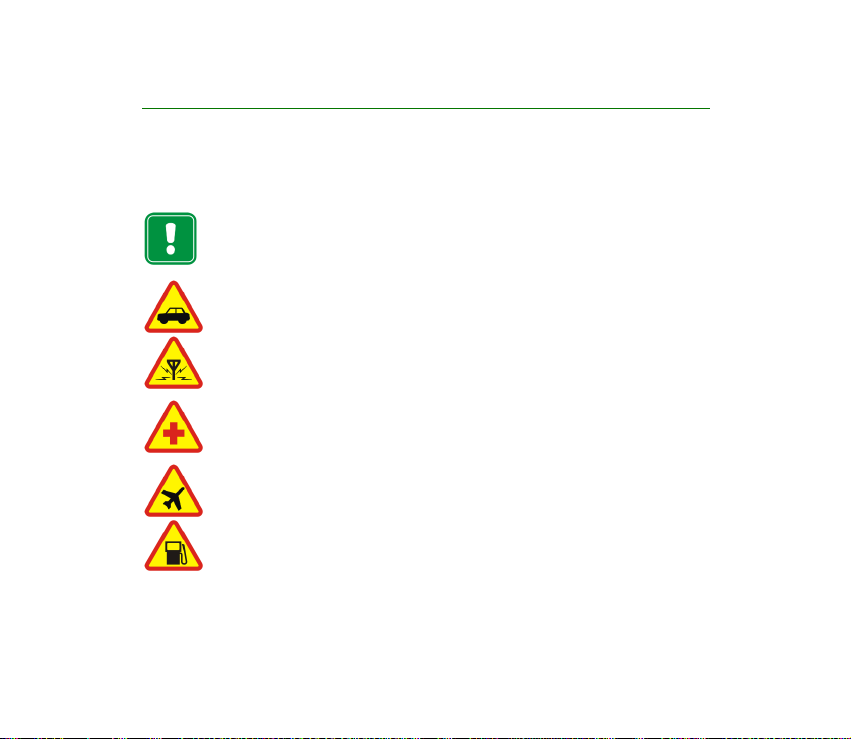
DLA W£ASNEGO BEZPIECZEÑSTWA
Zapoznaj siê uwa¿nie z poni¿szymi wskazówkami. Nieprzestrzeganie zaleceñ mo¿e byæ
niebezpieczne lub niezgodne z prawem. Szczegó³owe informacje znajdziesz na dalszych
stronach tej instrukcji.
Nie w³±czaj telefonu w miejscach, w których korzystanie z telefonów
bezprzewodowych jest zabronione, mo¿e powodowaæ zak³ócenia radiowe lub
byæ przyczyn± innych zagro¿eñ.
BEZPIECZEÑSTWO NA DRODZE JEST NAJWA¯NIEJSZE
Nie u¿ywaj telefonu komórkowego podczas prowadzenia pojazdu.
ZAK£ÓCENIA RADIOWE
Telefony bezprzewodowe s± czu³e na zak³ócenia radiowe, które mog± wp³ywaæ
na jako¶æ po³±czeñ.
NIE U¯YWAJ TELEFONU NA TERENIE SZPITALA
Stosuj siê do obowi±zuj±cych przepisów i zasad. Nie w³±czaj telefonu w pobli¿u
aparatury medycznej.
NIE W£¡CZAJ TELEFONU NA POK£ADZIE SAMOLOTU
Telefony bezprzewodowe mog± zak³ócaæ dzia³anie systemów pok³adowych.
WY£¡CZ TELEFON, GDY TANKUJESZ SAMOCHÓD
Nie u¿ywaj telefonu na stacjach benzynowych ani w pobli¿u sk³adów paliw lub
chemikaliów.
Copyright © 2003 Nokia. All rights reserved.
10
Page 11
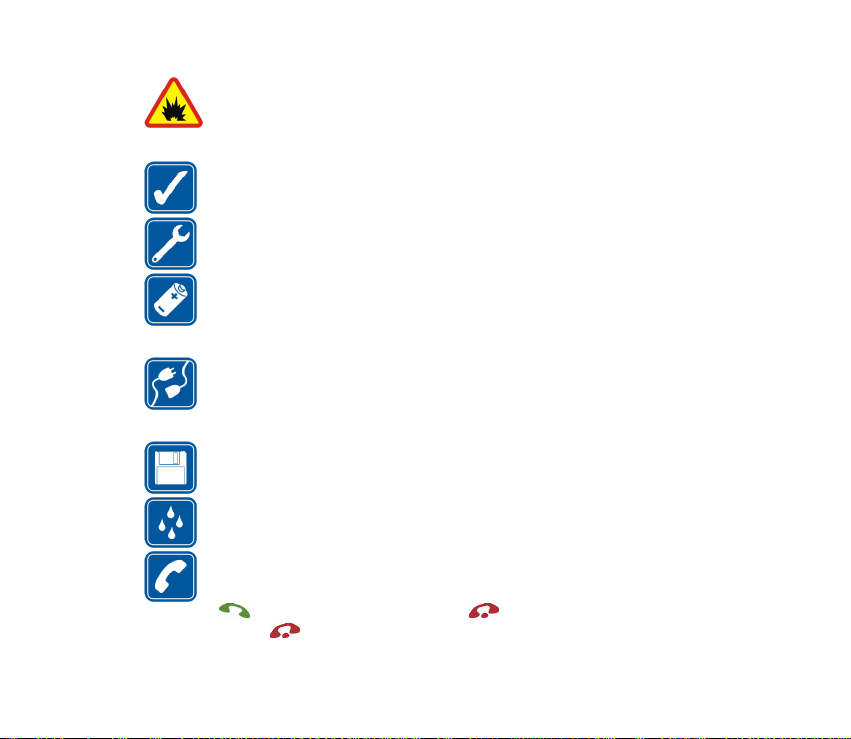
WY£¡CZ TELEFON W REJONIE PRZEPROWADZANIA WYB UC HÓW
Nie u¿ywaj telefonu w rejonie odpalania ³adunków wybuchowych. Zwróæ
baczn± uwagê na wszystkie ograniczenia i stosuj siê do obowi±zuj±cych
przepisów.
U¯YWAJ TELEFONU Z ROZWAG¡
Rozmawiaj±c, trzymaj telefon przy uchu. Unikaj dotykania anteny.
KORZYSTAJ Z POMOCY FACHOWCÓW
Instalacje i naprawy telefonu i jego akcesoriów zlecaj wy³±cznie specjalistom.
BATERIE I AKCESORIA
U¿ywaj wy³±cznie baterii i akcesoriów zatwierdzonych przez producenta
telefonu. Nie pod³±czaj urz±dzeñ nie przeznaczonych do wspó³pracy z tym
telefonem.
POD£¡CZANIE INNYCH URZ¡DZEÑ
Zanim pod³±czysz dodatkowe urz±dzenie, zapoznaj siê z instrukcj± jego obs³ugi i
przepisami bezpieczeñstwa. Nie pod³±czaj urz±dzeñ nie przeznaczonych do
wspó³pracy z tym telefonem.
KOPIE ZAPASOWE
Pamiêtaj o konieczno¶ci robienia kopii zapasowych wszystkich wa¿nych danych.
WODOODPORNO¦Æ
Telefon nie jest wodoodporny. Chroñ go przed wilgoci±.
TELEFONOWANIE
Upewnij siê, ¿e telefon jest w³±czony i ma kontakt z sieci± komórkow±.
Wprowad¼ ¿±dany numer telefonu wraz z numerem kierunkowym i naci¶nij
. Aby zakoñczyæ rozmowê, naci¶nij . Aby odebraæ po³±czenie,
naci¶nij .
Copyright
© 2003 Nokia. All rights reserved.
11
Page 12
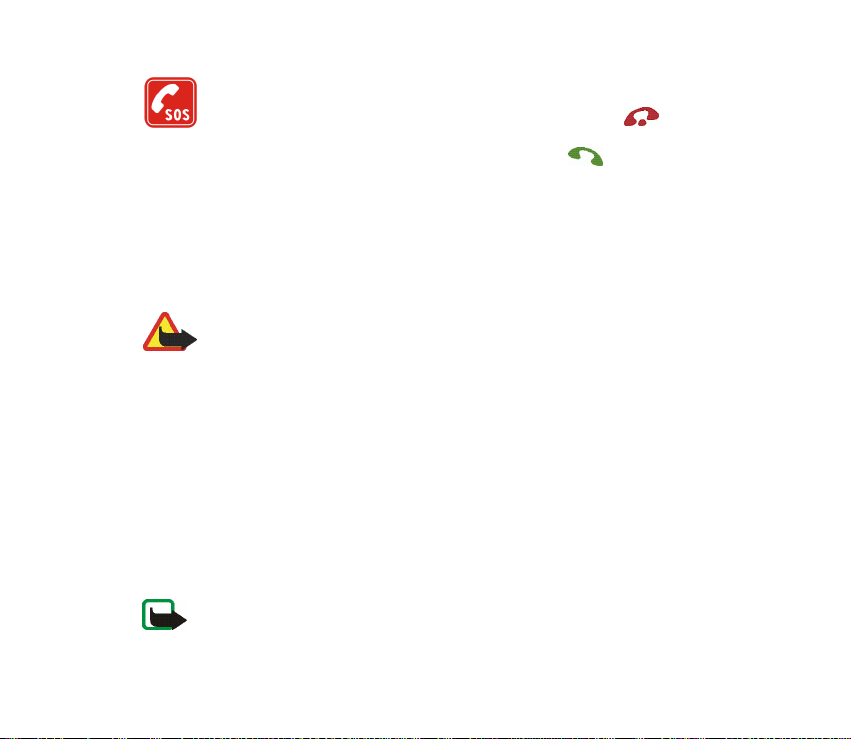
TELEFONY ALARMOWE
Upewnij siê, ¿e telefon jest w³±czony i ma kontakt z sieci± komórkow±. Wyjmij
z gniazda wtyczkê kabla ³±cz±cego z innym urz±dzeniem. Naci¶nij tyle
razy, ile potrzeba, aby skasowaæ zawarto¶æ wy¶wietlacza (zakoñczyæ po³±czenie,
wyj¶æ z menu itp.). Wprowad¼ numer alarmowy i naci¶nij . Podaj miejsce
zdarzenia i inne potrzebne informacje. Nie przerywaj po³±czenia, zanim nie
otrzymasz na to zgody.
■ Kilka s³ów o u¿ytkowaniu telefonu
Korzystaj±c z funkcji tego urz±dzenia, stosuj siê do wszystkich obowi±zuj±cych przepisów i
szanuj prywatno¶æ oraz uzasadnione prawa innych osób.
Ostrze¿enie: Wszystkie funkcje telefonu, poza alarmami, dzia³aj± dopiero po jego
w³±czeniu. Nie w³±czaj telefonu, gdy jego dzia³anie mo¿e powodowaæ zak³ócenia
radiowe lub byæ przyczyn± innych zagro¿eñ.
■ Us³ugi sieciowe
Opisany w tej instrukcji telefon bezprzewodowy zosta³ zatwierdzony do u¿ytku w sieciach
EGSM 900 i GSM 1800.
Dostêpno¶æ dwóch pasm przenoszenia zale¿y od sieci komórkowej. O tym, czy mo¿esz
korzystaæ z takich czy innych funkcji, poinformuje Ciê operator sieci.
Szereg funkcji omówionych w tym poradniku okre¶la siê wspóln± nazw± „Us³ugi sieciowe".
S± to wyspecjalizowane us³ugi ¶wiadczone przez operatora sieci. Mo¿na z nich korzystaæ po
uprzednim wykupieniu abonamentu u us³ugodawcy, który przy tej okazji udzieli
odpowiednich instrukcji.
Uwaga: Niektóre sieci komórkowe mog± nie obs³ugiwaæ pewnych funkcji i (lub)
specyficznych dla jakiego¶ jêzyka znaków.
Copyright © 2003 Nokia. All rights reserved.
12
Page 13
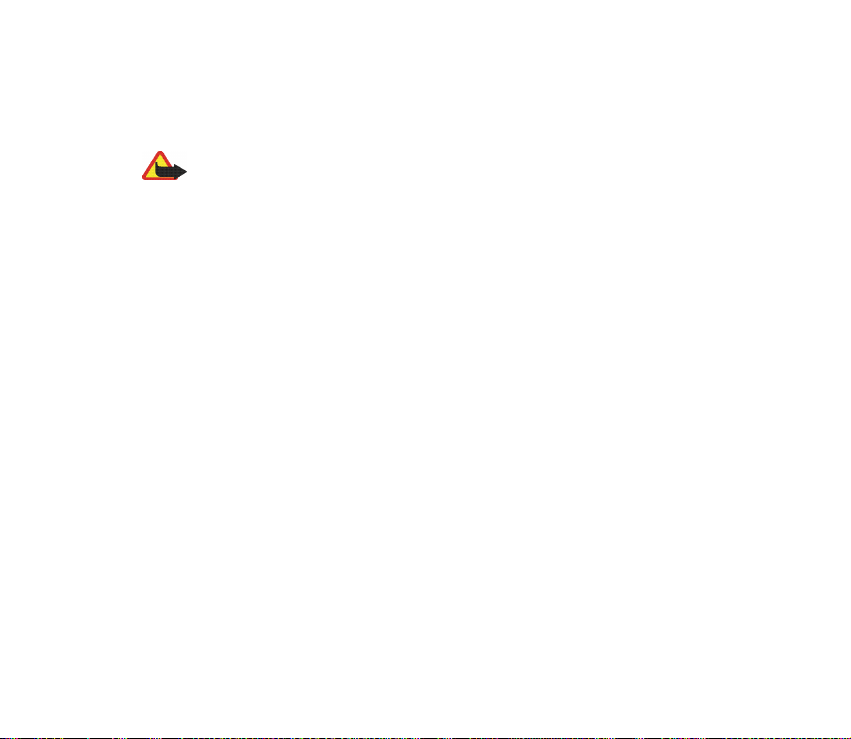
■ Wszystko o akcesoriach
Zanim u¿yjesz jakiej¶ ³adowarki, sprawd¼ nazwê i numer jej modelu. To urz±dzenie jest
przeznaczone do pracy z nastêpuj±cymi ³adowarkami: ACP-7 i ACP-12.
Ostrze¿enie: Korzystaj wy³±cznie z baterii, ³adowarek i innych akcesoriów
zatwierdzonych przez producenta do u¿ytku z tym w³a¶nie modelem telefonu.
Stosowanie urz±dzeñ innego typu uniewa¿ni gwarancjê na telefon, a mo¿e byæ
równie¿ niebezpieczne dla u¿ytkownika.
Skontaktuj siê z dealerem, je¶li chcesz wiedzieæ wiêcej o zatwierdzonych do u¿ytku
akcesoriach.
Gdy od³±czasz przewód zasilaj±cy dowolne urz±dzenie elektryczne, zawsze chwytaj
za wtyczkê – nigdy za przewód.
Copyright
© 2003 Nokia. All rights reserved.
13
Page 14
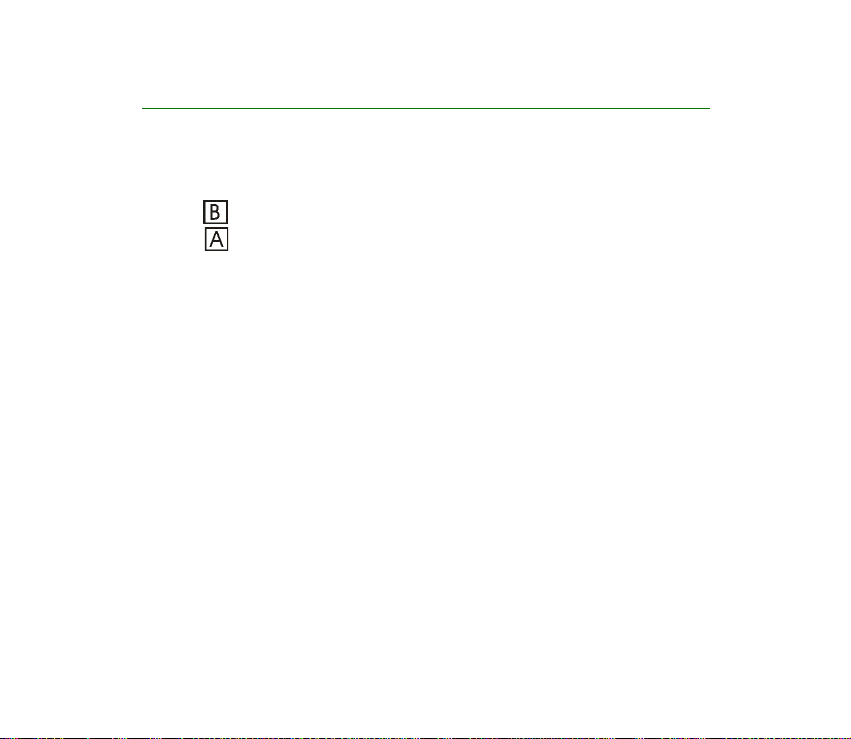
Uwagi ogólne
■ Etykiety w pakiecie sprzeda¿nym
Etykiety te zawieraj± informacje wa¿ne dla serwisu i us³ug gwarancyjnych.
Etykietê przyklej na karcie gwarancyjnej.
Etykietê przyklej do zaproszenia do Club Nokia, które znajdziesz w pakiecie
sprzeda¿nym.
■ Kody dostêpu
• Kod zabezpieczaj±cy (5-10 cyfr): Kod zabezpieczaj±cy uniemo¿liwia osobom
postronnym korzystanie z telefonu. Ten kod dostarczany jest wraz z telefonem.
Fabrycznie ustawionym kodem jest ci±g cyfr 12345. Zmieñ ten kod, a
zmieniony trzymaj w sekrecie i przechowuj jego zapis w bezpiecznym miejscu
(innym ni¿ telefon). O zmianie kodu i takim ustawieniu telefonu, aby po
w³±czeniu ¿±da³ podania tego kodu, przeczytasz w punkcie Ustawienia
zabezpieczeñ, na stronie 103.
• Kod PIN i kod PIN2 (od 4 do 8 cyfr): Kod PIN (ang. Personal Identification
Number) uniemo¿liwia osobom postronnym korzystanie z karty SIM. Kod PIN
jest zwykle dostarczany wraz z kart± SIM.
Ustaw telefon tak, aby ¿±da³ podania kodu PIN po ka¿dym w³±czeniu (zob.
Ustawienia zabezpieczeñ, na str. 103).
Kod PIN2, dostarczany z kart± SIM, jest niezbêdny do korzystania z pewnych
funkcji, takich jak np. licznik impulsów telefonicznych.
Copyright © 2003 Nokia. All rights reserved.
14
Page 15
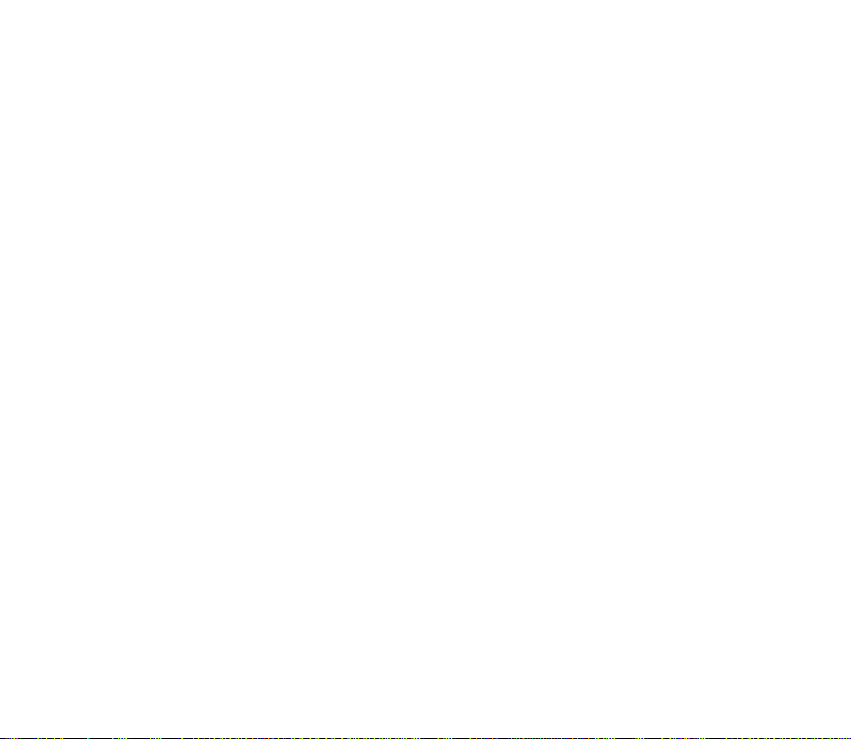
Je¶li trzy razy z rzêdu wprowadzi siê b³êdny kod PIN, pojawiæ siê mo¿e
komunikat Blokada SIM i ¿±danie wprowadzenia kodu PUK. W sprawie kodu
PUK skontaktuj siê z us³ugodawc±.
• Kody PUK i PUK2 (8 cyfr): Kod PUK (ang. Personal Unblocking Key) jest
potrzebny do zmiany zablokowanego kodu PIN. Kod PUK2 jest potrzebny do
zmiany zablokowanego kodu PIN2.
Je¿eli nie dostarczono tych kodów z kart± SIM, zg³o¶ siê po nie do
us³ugodawcy.
• Has³o zakazu (4 cyfry): Has³o zakazu jest potrzebne do korzystania z funkcji
Us³uga zakazu po³±czeñ (zob. Ustawienia zabezpieczeñ, na str. 103). Has³o to
otrzymasz od us³ugodawcy.
■ Pamiêæ wspó³dzielona
Nastêpuj±ce funkcje telefonu mog± korzystaæ z pamiêci wspó³dzielonej: spis
telefonów, wiadomo¶ci tekstowe i multimedialne, obrazy i d¼wiêki dzwonka
w galerii, kalendarz i lista spraw oraz gry i aplikacje Java. Podczas u¿ywania
ka¿dej z tych funkcji zmniejsza siê ilo¶æ dostêpnej pamiêci dla pozosta³ych funkcji
z tej klasy. £atwo to zauwa¿yæ, je¿eli której¶ funkcji u¿ywa siê szczególnie
intensywnie (chocia¿ niektóre funkcje mog± mieæ przydzielon± pamiêæ
dodatkow±). Na przyk³ad wiele zapisanych zdjêæ czy aplikacji Java mo¿e zaj±æ ca³±
pamiêæ wspó³dzielon±, co zostanie zasygnalizowane komunikatem, ¿e pamiêæ jest
pe³na. Aby móc dalej korzystaæ z pamiêci wspó³dzielonej, trzeba wówczas usun±æ
czê¶æ zapisanych w niej danych.
Copyright
© 2003 Nokia. All rights reserved.
15
Page 16
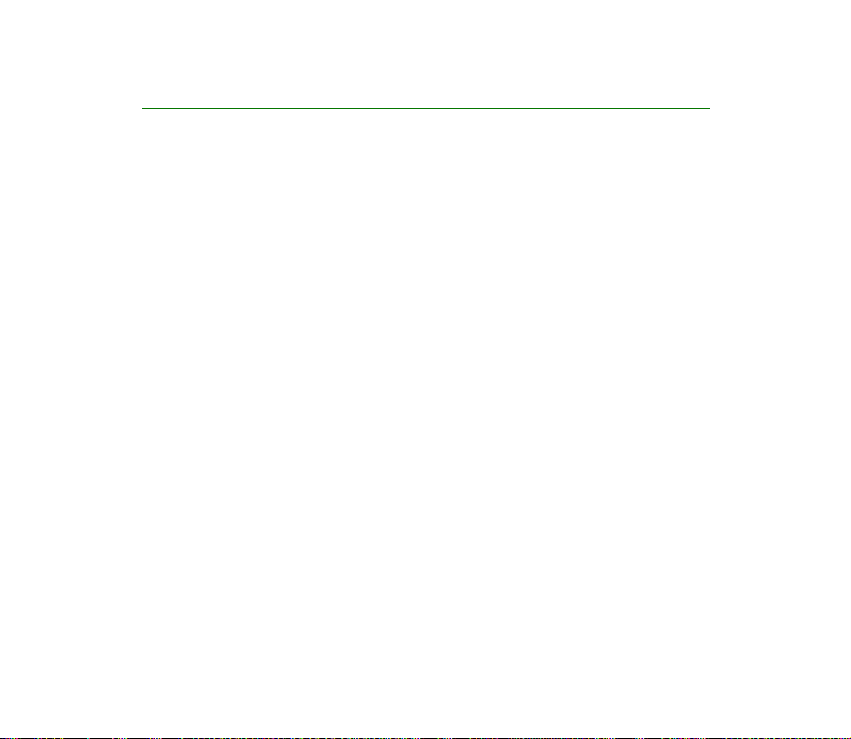
Przegl±d funkcji telefonu
Telefon Nokia 3300 ma szereg przydatnych funkcji, takich jak cyfrowy
„Odtwarzacz" i „Magnetofon", „Radio FM stereo", „Kalendarz", „Zegar", „Budzik",
„Kalkulator" i wiele innych. Warto te¿ wspomnieæ o kolorowych obudowach Nokia
Xpress-on
zak³adanie obudów, na str. 36.
■ Cyfrowy odtwarzacz i magnetofon
Telefon wyposa¿ony jest w cyfrowy odtwarzacz i zintegrowany z nim magnetofon.
Odtwarzanej z plików MP3 lub AAC muzyki mo¿na s³uchaæ przez mikrozestaw lub
korzystaj±c z wewnêtrznego g³o¶nika telefonu. Muzykê mo¿na nagrywaæ
bezpo¶rednio z radia lub z zewnêtrznego urz±dzenia audio. Nagrane utwory
muzyczne zapisywane s± w telefonie, na karcie pamiêci. Odtwarzacz wspó³dzia³a
równie¿ z listami utworów utworzonymi w formacie M3U. (Patrz punkt Muzyka
(Menu 7), na str. 105).
Pliki muzyczne i listy utworów mo¿na przenosiæ z kompatybilnego komputera PC
na kartê pamiêci telefonu, korzystaj±c z oprogramowania Nokia Audio Manager,
dostarczonego na p³ycie CD-ROM w pakiecie sprzeda¿nym. Po zainstalowaniu
oprogramowania Nokia Audio Manager pliki muzyczne i listy utworów mo¿na te¿
przenosiæ za pomoc± Eksploratora Windows. (Patrz Nokia Audio Manager,
str. 149).
TM
telefonu. Zmianê obudów opisano w punkcie Zdejmowanie i
Copyright © 2003 Nokia. All rights reserved.
16
Page 17
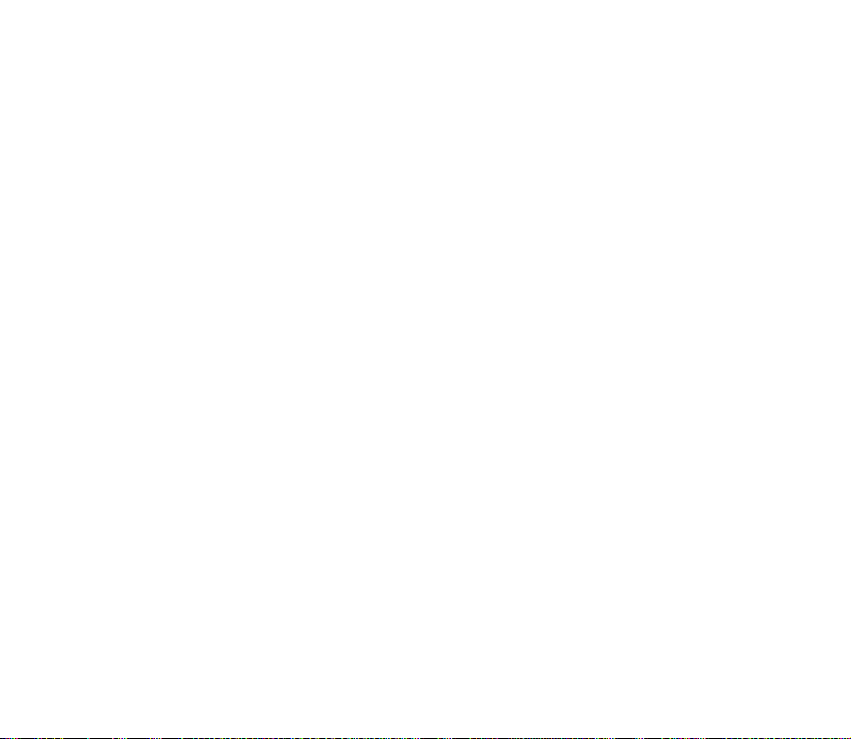
■ Stereofoniczne radio FM
Telefon ma wbudowane stereofoniczne radio FM. Radia mo¿na s³uchaæ przez
kompatybilny z telefonem mikrozestaw lub wewnêtrzny g³o¶nik telefonu. Patrz
Muzyka (Menu 7), str. 105.
■ Opcje muzyki
Telefon ma specjalny klawisz „Opcje muzyki", którym mo¿na szybko w³±czyæ
„Odtwarzacz" i radio. Klawiszem „Opcje muzyki" mo¿na te¿ wy³±czyæ muzykê, a
tak¿e szybko prze³±czaæ siê miêdzy aplikacjami muzycznymi.
■ G³o¶nik
Wbudowany g³o¶nik s³u¿y do s³uchania muzyki i (lub) audycji radiowych.
■ D¼wiêk polifoniczny
D¼wiêk polifoniczny sk³ada siê z kilku d¼wiêków odtwarzanych jednocze¶nie, a
wiêc tak, jak w muzyce p³yn±cej z g³o¶nika. D¼wiêków polifonicznych mo¿na u¿yæ
w funkcji d¼wiêków dzwonka i d¼wiêków sygnalizuj±cych nadej¶cie wiadomo¶ci.
Telefon dysponuje d¼wiêkami ponad 128 instrumentów, ale jednocze¶nie
odtwarzaæ mo¿e d¼wiêki tylko 24 instrumentów. W³a¶ciwy dla telefonu format
plików d¼wiêkowych to Scalable Polyphonic MIDI (SP-MIDI).
Polifoniczne d¼wiêki dzwonka mo¿na otrzymaæ w wiadomo¶ci multimedialnej (patrz
Czytanie i odpowiadanie na wiadomo¶ci multimedialne, str. 78) lub pobraæ je na
zasadzie us³ugi sieciowej przez menu „Galeria" (patrz Galeria (Menu 8), str. 114).
Copyright
© 2003 Nokia. All rights reserved.
17
Page 18

■ Aplikacje Java
Telefon ten jest przystosowany do standardu Java 2 Micro Edition (J2METM), czyli
do technologii Java w wersji specjalnie zaprojektowanej dla ma³ych urz±dzeñ
elektronicznych. Kilka aplikacji i gier Java jest fabrycznie zainstalowanych
w telefonie, ale mo¿na do niego pobieraæ nowe gry i nowe aplikacje, korzystaj±c
z rozmaitych us³ug WAP. Patrz Aplikacje (Menu 11), str. 122.
TM
■ Us³uga wiadomo¶ci multimedialnych (MMS)
Za pomoc± telefonu mo¿na wysy³aæ i odbieraæ wiadomo¶ci multimedialne, na
które mog± siê sk³adaæ teksty, obrazy i d¼wiêki. Obrazy i d¼wiêki dzwonka mo¿na
zapisaæ i wykorzystaæ do personalizacji telefonu. (Patrz Wiadomo¶ci
multimedialne, str. 75). Wymiana wiadomo¶ci multimedialnych jest us³ug±
sieciow±.
■ Us³uga GPRS (ang. General Packet Radio Service)
Technologia GPRS pozwala wykorzystaæ telefon do odbioru i wysy³ania danych
przez sieæ komórkow± (us³uga sieciowa). GPRS jest w istocie no¶nikiem danych,
który umo¿liwia bezprzewodowy dostêp do Internetu. GPRS znajduje
zastosowanie w us³ugach WAP, w wymianie wiadomo¶ci MMS i SMS oraz
w technice pobierania aplikacji Java.
Przed korzystaniem z technologii GPRS
• Zwróæ siê do operatora sieci lub us³ugodawcy w sprawie dostêpno¶ci i
warunków subskrypcji na us³ugê GPRS.
Copyright © 2003 Nokia. All rights reserved.
18
Page 19
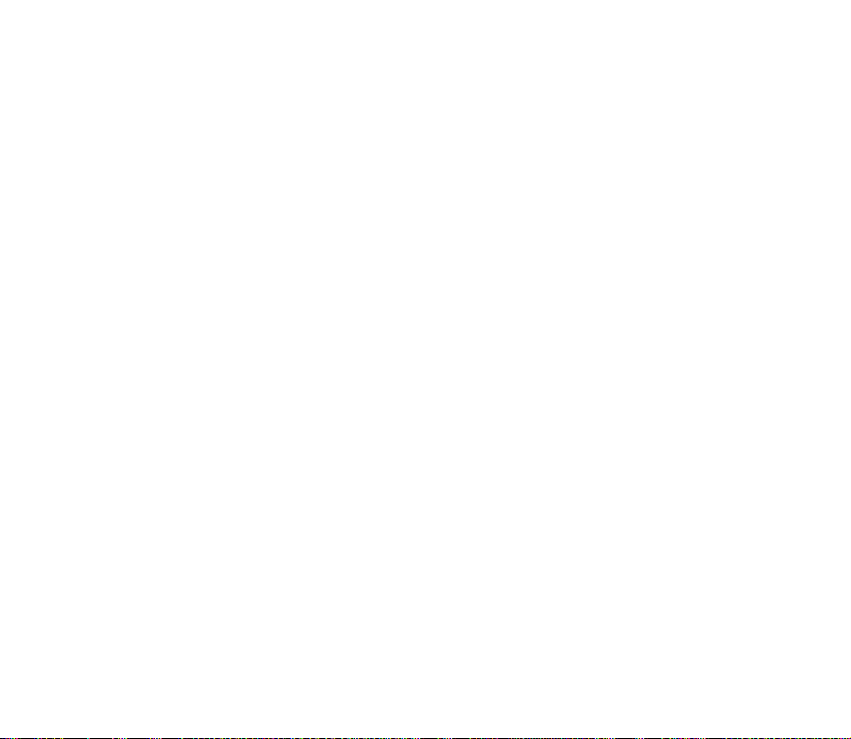
• Zapisz ustawienia us³ugi GPRS dla ka¿dej aplikacji korzystaj±cej z GPRS.
(Patrz Ustawianie telefonu do korzystania z us³ugi WAP, na stronie 134,
Ustawienia wiadomo¶ci, na stronie 83 i Ustawienia w przypadku wyboru
no¶nika GPRS:, na str. 137).
■ Us³uga ustawieñ OTA (Over the Air)
Aby móc korzystaæ z WAP, MMS, GPRS i innych us³ug bezprzewodowych, do
telefonu nale¿y wprowadziæ prawid³owe ustawienia. Takie ustawienia mo¿na
otrzymaæ bezpo¶rednio w postaci wiadomo¶ci OTA (Over The Air), a wówczas
wystarczy je tylko zapisaæ w telefonie. Wiêcej o dostêpno¶ci wspomnianych
ustawieñ mo¿na siê dowiedzieæ od autoryzowanego dealera firmy Nokia.
■ Karta pamiêci
Telefon jest wyposa¿ony w sformatowan± kartê pamiêci o pojemno¶ci 64 MB.
Mo¿na na niej zapisywaæ pliki muzyczne, pobrane gry i aplikacje Java oraz odebrane
lub pobrane d¼wiêki dzwonka AAC/MIDI/MP3. (Patrz Karta pamiêci, str. 132).
Kartê pamiêci mo¿na te¿ wykorzystaæ do tworzenia i odtwarzania kopii
zapasowych kontaktów i kalendarza, wiadomo¶ci tekstowych i zak³adek. (Patrz
Kopie zapasowe i ich przywracanie, str. 130).
U¿ywana karta pamiêci musi byæ kompatybilna z telefonem. Karty pamiêci, które
zosta³y sformatowane i na których zapisano dane za pomoc± innego urz±dzenia,
mog± w telefonie Nokia 3300 byæ zupe³nie bezu¿yteczne. W telefonie mo¿na
zainstalowaæ kompatybiln± kartê pamiêci o pojemno¶ci 128 MB. (Patrz
Wyjmowanie i instalacja karty pamiêci, str. 32).
Copyright
© 2003 Nokia. All rights reserved.
19
Page 20
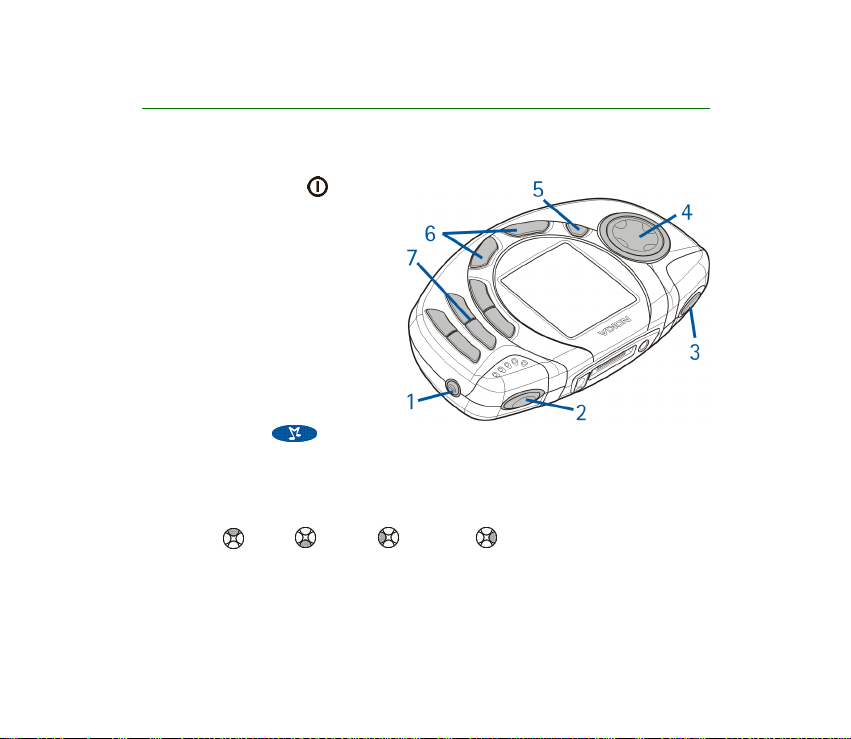
1. Opis telefonu
■ Klawisze i z³±cza
1. Klawisz wy³±cznika
S³u¿y do w³±czania i wy³±czania
telefonu.
Pozwala te¿ zmieniæ profil, gdy
naci¶nie siê go krótko w trybie
gotowo¶ci.
2. Klawisz regulacji g³o¶no¶ci
Reguluje siê nim g³o¶no¶æ
d¼wiêków w s³uchawce,
w mikrozestawie i w g³o¶niku.
3. Opcje muzyki
Jest to klawisz, który pozwala szybko w³±czaæ i wy³±czaæ Odtwarzacz i Radio
w telefonie.
4. 4-kierunkowy klawisz przewijania
Do góry , w dó³ , w lewo i w prawo
Pozwala przegl±daæ opisy, numery telefonów, pozycje menu i ustawienia. S³u¿y
te¿ np. do wyszukiwania kana³ów radiowych, do zmiany ustawieñ muzyki oraz
do sterowania odtwarzaniem i nagrywaniem muzyki (odtwarzaj, stop, przewiñ
do przodu, przewiñ do ty³u).
Copyright © 2003 Nokia. All rights reserved.
20
Page 21
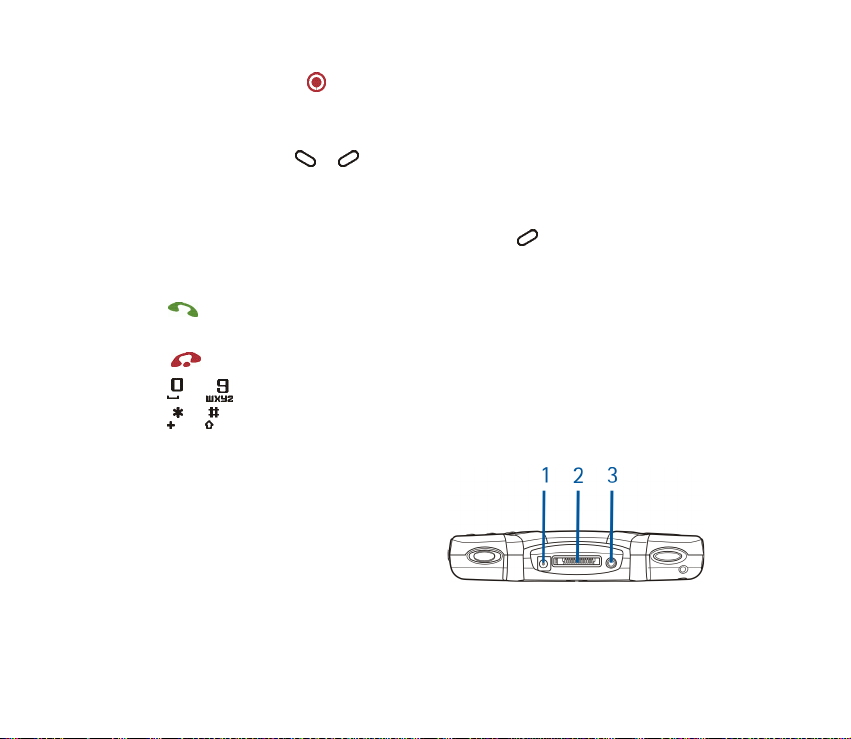
5. Klawisz nagrywania
S³u¿y do rozpoczêcia nagrywania, gdy radio jest w³±czone lub gdy do telefonu
pod³±czone jest zewnêtrzne urz±dzenie audio.
6. Klawisze wyboru i
Funkcje tych klawiszy okre¶la wy¶wietlany nad nimi w trybie gotowo¶ci tekst,
taki jak np. Menu czy Kontakty.
Funkcjê prawego klawisza wyboru mo¿esz zmieniæ na Id¼ do i utworzyæ
listê skrótów do ró¿nych funkcji telefonu, do których dostêp uzyskasz przez
naci¶niêcie tego klawisza. (Patrz punkt Skróty w³asnes, str. 91).
s³u¿y do nawi±zywania i odbioru po³±czeñ. Gdy siê go naci¶nie w trybie
gotowo¶ci, pojawi siê lista ostatnio wybieranych numerów.
koñczy aktywne po³±czenie. Pozwala te¿ wyj¶æ z dowolnej funkcji.
7. - s³u¿± do wpisywania cyfr, liter i innych znaków.
i u¿ywane s± do ró¿nych celów w ró¿nych sytuacjach.
1. Z³±cze ³adowarki
2. Z³±cze Pop-Port
TM
do mikrozestawu,
kabla do transmisji danych i pêtli
indukcyjnej
3. Z³±cze (wej¶cie liniowe) do kabla
audio ³±cz±cego telefon
z zewnêtrznym urz±dzeniem audio.
Copyright
© 2003 Nokia. All rights reserved.
21
Page 22
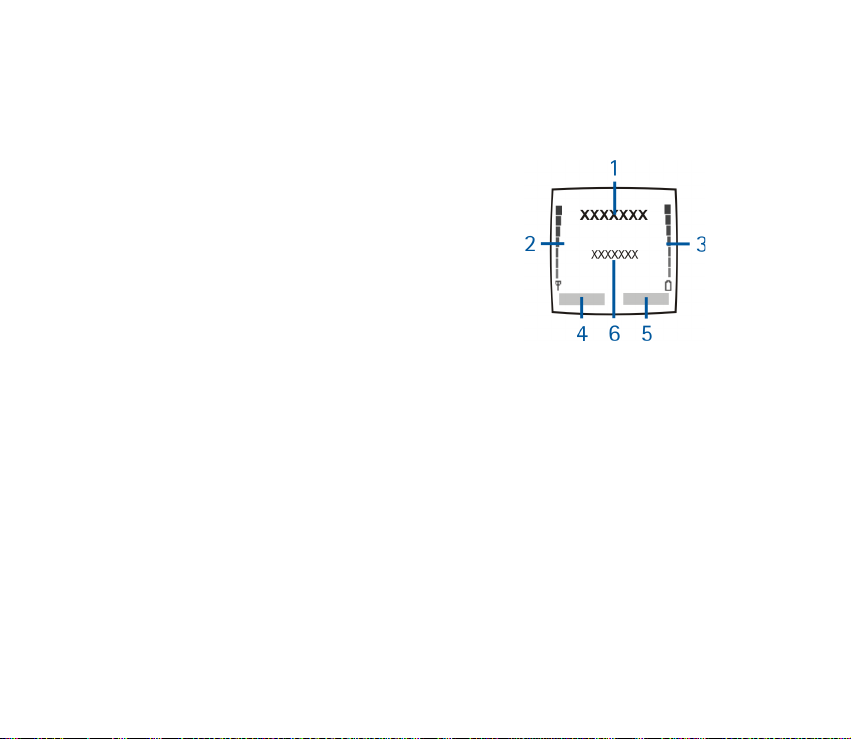
■ Tryb gotowo¶ci
O w³±czonym telefonie, na którego wy¶wietlaczu nie ma ¿adnych znaków
wprowadzonych przez u¿ytkownika, mówi siê, ¿e jest w trybie gotowo¶ci.
1. Wskazuje sieæ komórkow±, z której telefon
aktualnie korzysta.
2. Wskazuje moc sygna³u sieci komórkowej
w miejscu u¿ytkowania telefonu. Im d³u¿szy
pasek, tym silniejszy jest sygna³.
3. Wskazuje poziom na³adowania baterii. Im d³u¿szy
pasek, tym bateria jest bardziej na³adowana.
4. W trybie gotowo¶ci lewy klawisz wyboru otwiera
dostêp do Menu.
5. W trybie gotowo¶ci prawy klawisz wyboru otwiera dostêp do folderu
Kontakty, je¶li nie przypisano do tego klawisza innej funkcji. W przeciwnym
razie klawisz ten bêdzie pe³ni³ funkcjê Id¼ do.
6. Gdy Odtwarzacz jest w³±czony, pokazuje nazwê utworu.
Gdy Radio jest w³±czone, pokazuje kana³ radiowy.
O tym, co nale¿y zrobiæ, ¿eby w trybie gotowo¶ci telefon wy¶wietla³ godzinê i datê,
przeczytasz w punktach Zegar (str. 92) i Data (str. 92).
(Patrz te¿ Najwa¿niejsze wska¼niki wy¶wietlane w trybie gotowo¶ci, na str. 23).
Copyright © 2003 Nokia. All rights reserved.
22
Page 23
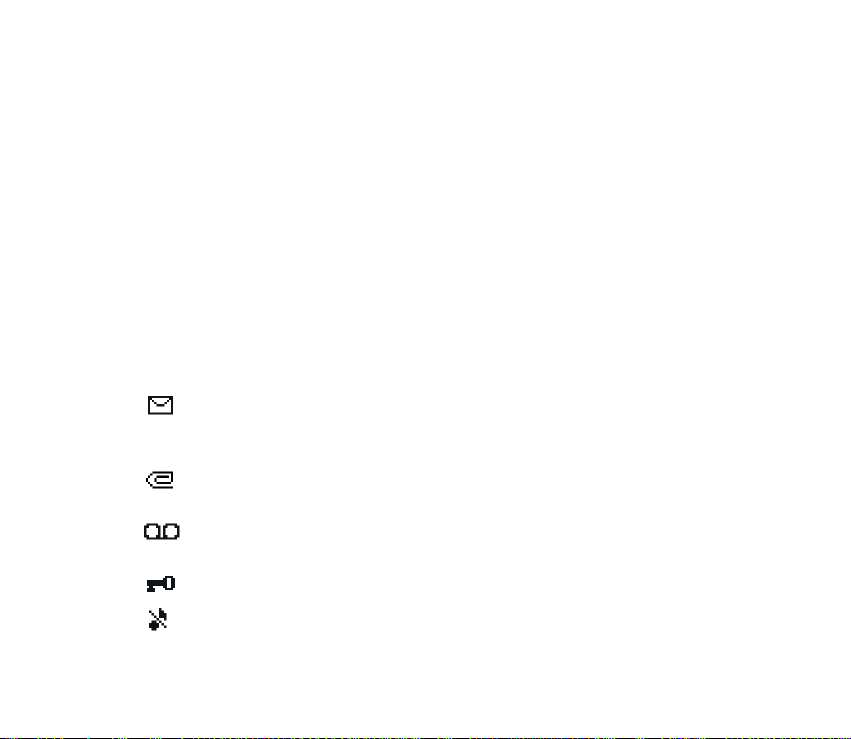
Wygaszacz ekranu
Wygaszacz ekranu w postaci cyfrowego zegara w³±cza siê sam w trybie
gotowo¶ci, co oszczêdza energiê baterii. Nastêpuje to po pewnym czasie
niekorzystania z ¿adnej funkcji telefonu. (Patrz Wygaszacz ekranu, str. 100).
Wygaszacz ekranu mo¿na wy³±czyæ przez naci¶niêcie dowolnego klawisza.
Je¶li zegar nie jest nastawiony, na wy¶wietlaczu widaæ tylko 00:00. Nastawianie
zegara omówione jest w punkcie Zegar, na stronie 92.
Tapeta
Telefon mo¿na tak ustawiæ, ¿eby w trybie gotowo¶ci wy¶wietla³ w tle grafikê, czyli
tzw. tapetê. Patrz Tapeta, str. 99.
Najwa¿niejsze wska¼niki wy¶wietlane w trybie gotowo¶ci
Odebrano jedn± lub kilka wiadomo¶ci tekstowych b±d¼ graficznych. (Patrz
Czytanie i odpowiadanie na wiadomo¶ci tekstowe lub otrzymane poczt±
elektroniczn±, str. 72).
Odebrano jedn± lub kilka wiadomo¶ci multimedialnych. (Patrz Czytanie i
odpowiadanie na wiadomo¶ci multimedialne, str. 78).
Odebrano jedn± lub kilka wiadomo¶ci g³osowych. (Patrz Wiadomo¶ci
g³osowe, str. 82).
Klawiatura telefonu jest zablokowana. (Patrz Blokada klawiatury, str. 35).
Sygna³ nadej¶cia po³±czenia i Sygna³ odbioru wiadomo¶ci s± ustawione
w opcji Bez d¼wiêku. (Patrz Ustawienia d¼wiêków, str. 101).
Copyright
© 2003 Nokia. All rights reserved.
23
Page 24
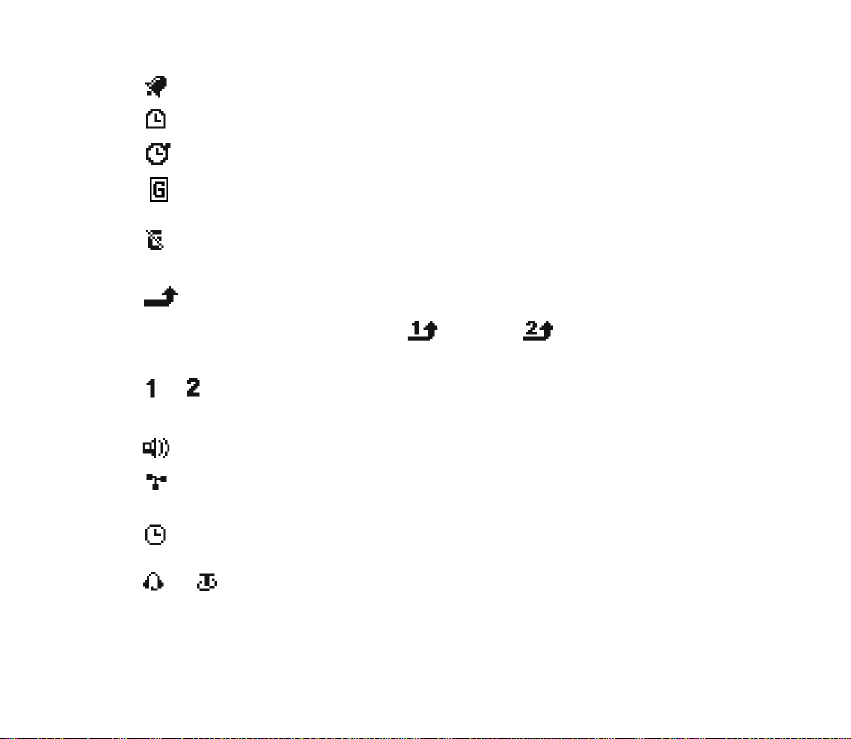
Budzik jest ustawiony na Tak. (Patrz Budzik (Menu 6), str. 104).
Minutnik odlicza czas. (Patrz Minutnik, str. 128).
Stoper odmierza czas w tle. (Patrz Stoper, str. 128).
Ustanowione jest po³±czenie GPRS. Wska¼nik ten jest widoczny w górnym
lewym rogu wy¶wietlacza.
Po³±czenie GPRS jest zawieszone (gdy np. w czasie po³±czenia GPRS
nawi±¿e siê lub odbierze inne po³±czenie).
Wszystkie po³±czenia s± przekazywane na inny numer – opcja Przekazuj
wszystkie rozmowy. Je¶li zaabonowane s± dwie linie telefoniczne, wtedy
wska¼nikiem pierwszej bêdzie , a drugiej – . (Patrz Przekazywanie
po³±czeñ, str. 93).
lub Numer wybranej spo¶ród dwóch zaabonowanych linii telefonicznych.
(Patrz Linia po³±czeñ wychodz±cych, str. 95).
G³o¶nik jest w³±czony.
Po³±czenia s± ograniczone do zamkniêtej grupy abonentów. (Patrz
Ustawienia zabezpieczeñ, str. 103).
Wybrano profil tymczasowy. (Patrz Profile (Menu 4), str. 90).
lub
Do telefonu pod³±czono mikrozestaw lub pêtlê indukcyjn±.
Copyright © 2003 Nokia. All rights reserved.
24
Page 25
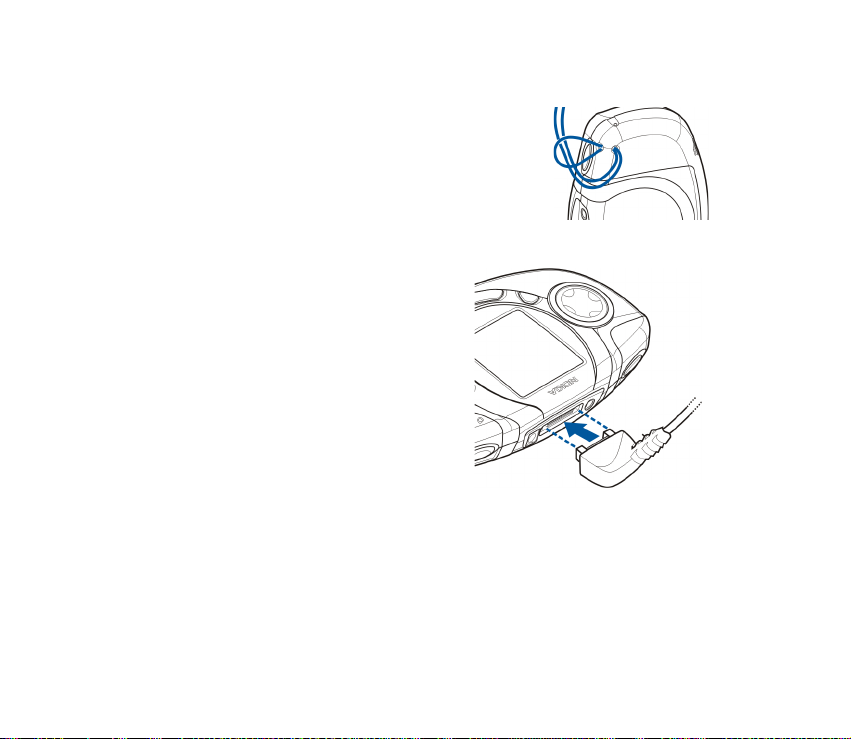
■ Zak³adanie paska
Prze³ó¿ i zaci¶nij pasek tak, jak to pokazano na rysunku.
■ Mikrozestaw
Jak pod³±czyæ mikrozestaw
Koñcówkê kabla mikrozestawu nale¿y
w³o¿yæ do z³±cza Pop-Port w górnej czê¶ci
telefonu.
Jak od³±czyæ mikrozestaw
Koñcówkê kabla mikrozestawu nale¿y wyj±æ
ze z³±cza Pop-Port, trzymaj±c w rêku sam±
koñcówkê, a nie kabel.
Copyright
© 2003 Nokia. All rights reserved.
25
Page 26
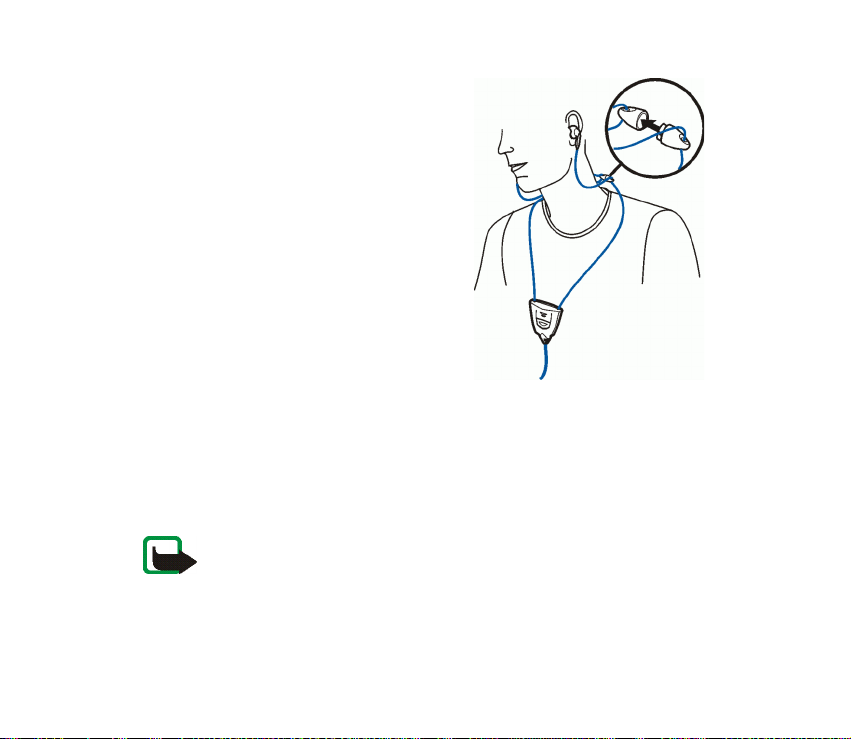
Mikrozestaw stereo HDS-3H mo¿na nosiæ na
przyk³ad tak, jak pokazano na rysunku.
Przewód mikrozestawu spe³nia funkcjê
anteny i powinien zwisaæ swobodnie.
Jak odbieraæ po³±czenia, gdy mikrozestaw
jest pod³±czony
Aby odebraæ lub zakoñczyæ po³±czenie,
wystarczy nacisn±æ klawisz mikrozestawu.
Trzeba wiedzieæ, ¿e gdy korzysta siê
z mikrozestawu, s³yszalno¶æ d¼wiêków
z otoczenia jest zmniejszona. Nie nale¿y
u¿ywaæ mikrozestawu, je¶li mo¿e to zagra¿aæ
bezpieczeñstwu.
■ Pod³±czanie i u¿ywanie dostarczonych kabli
Kablem do transmisji danych DKU-2 (1) mo¿na pod³±czyæ telefon do
kompatybilnego komputera PC. Do zarz±dzania plikami muzycznymi i przesy³ania
ich z komputera PC na kartê pamiêci w telefonie s³u¿y oprogramowanie Nokia
Audio Manager. Patrz Nokia Audio Manager, str. 149.
Uwaga: Aby móc pod³±czyæ telefon do komputera PC kablem do
transmisji danych, trzeba przedtem zamkn±æ w telefonie wszystkie
aplikacje i od³±czyæ kabel audio.
Zauwa¿, ¿e nie mo¿na zatelefonowaæ, gdy telefon jest pod³±czony do komputera PC.
Copyright © 2003 Nokia. All rights reserved.
26
Page 27
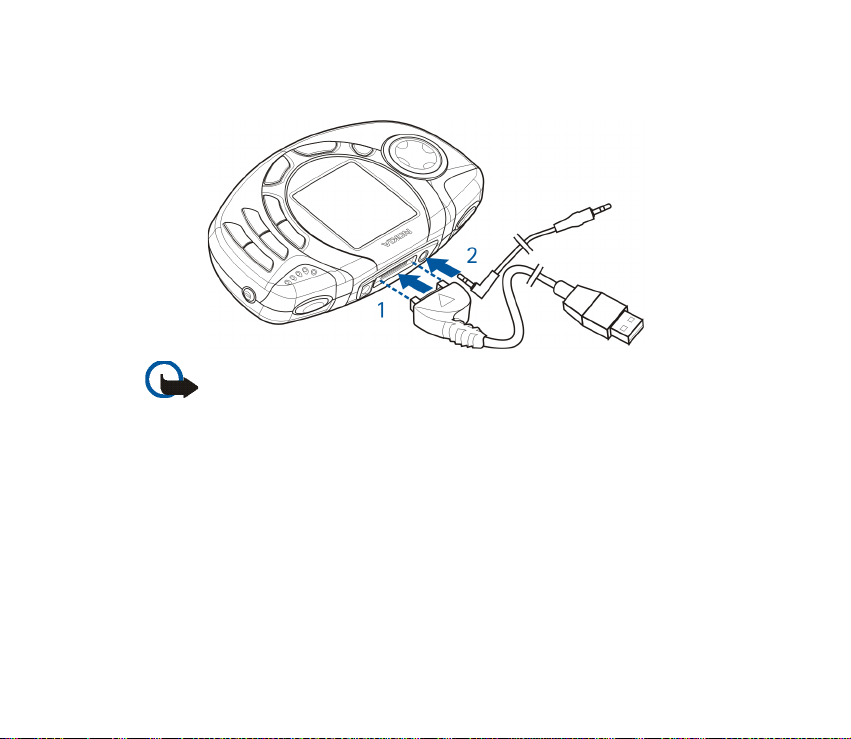
Aby nagrywaæ muzykê z zewnêtrznego urz±dzenia audio, mo¿na je po³±czyæ
z telefonem za pomoc± kabla audio ADE-2 (2). Patrz Nagrywanie, str. 111.
Wa¿ne! Przed zainstalowaniem programu Nokia Audio Manager z p³yty CDROM nie pod³±czaj telefonu do komputera PC.
Od³±czanie telefonu od komputera PC
Gdy telefon pod³±czysz do komputera PC, w prawej czê¶ci paska zadañ systemu
Windows pojawi siê ikona Od³±cz lub wysuñ urz±dzenie, informuj±c, ¿e do
komputera jest pod³±czone urz±dzenie USB pamiêci masowej. Aby od³±czyæ
telefon od komputera, kliknij tê ikonê i wybierz Zatrzymaj urz±dzenie pamiêci
masowej USB - Nokia 3300. Kabel po³±czeniowy mo¿esz od³±czyæ dopiero po
pojawieniu siê komunikatu, ¿e jest to bezpieczne.
Copyright
© 2003 Nokia. All rights reserved.
27
Page 28
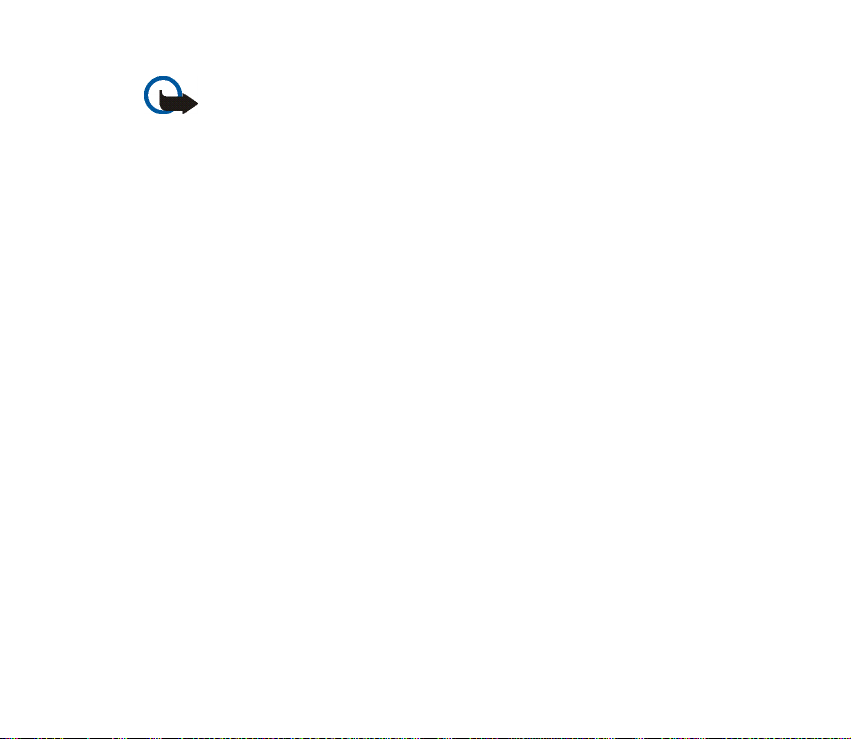
Wa¿ne! Aby mieæ pewno¶æ, ¿e wszystkie operacje karty pamiêci zakoñczy³y siê
w sposób kontrolowany, nie od³±czaj kabla po³±czeniowego, zanim system
Windows nie wy¶wietli komunikatu, ¿e mo¿na to ju¿ zrobiæ bez ¿adnego ryzyka.
Niekontrolowane zakoñczenie operacji na karcie pamiêci mo¿e spowodowaæ
uszkodzenie karty i uszkodzenie zapisanych na niej danych. Uszkodzon± kartê
pamiêci zwykle trzeba sformatowaæ, ¿eby móc z niej nadal korzystaæ.
Formatowania karty pamiêci nieodwracalnie usuwa wszystkie zapisane na niej
dane.
Copyright © 2003 Nokia. All rights reserved.
28
Page 29
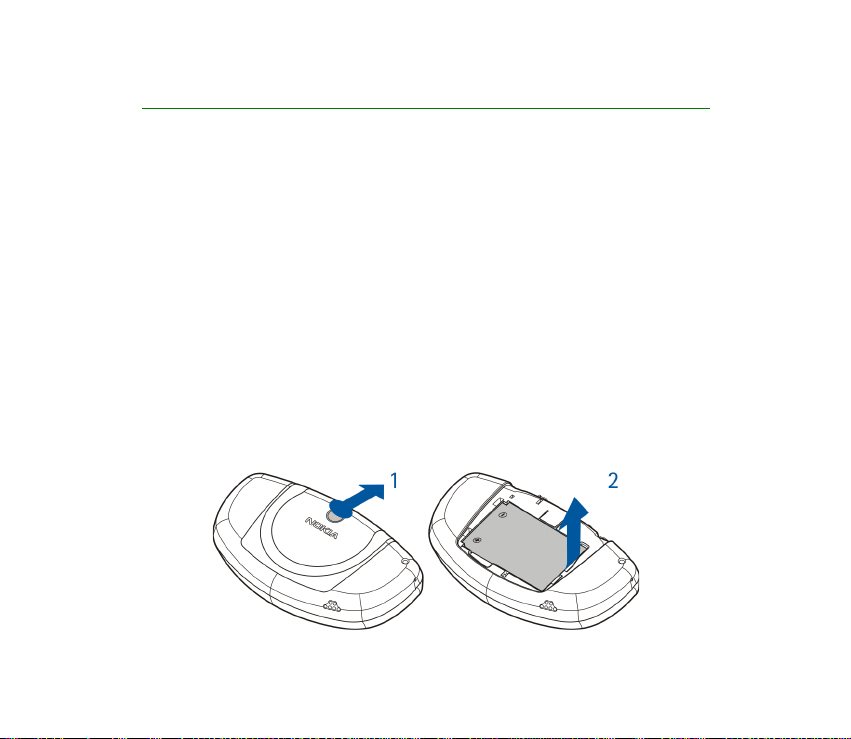
2. Zaczynamy korzystaæ z telefonu
■ Instalowanie karty SIM i baterii
• Wszystkie miniaturowe karty SIM przechowuj w miejscu niedostêpnym dla ma³ych
dzieci.
• Karta SIM i jej z³±cza mog± ³atwo ulec porysowaniu lub pogiêciu. Zaleca siê
wiêc szczególn± ostro¿no¶æ przy wk³adaniu i wyjmowaniu karty SIM.
• Przed zdjêciem obudów telefon trzeba wy³±czyæ i koniecznie od³±czyæ go od
³adowarki lub innych urz±dzeñ. Z telefonu mo¿na korzystaæ i przechowywaæ go
tylko z za³o¿onymi obudowami.
1. Aby zdj±æ tyln± obudowê telefonu:
Odwróæ telefon, naci¶nij przycisk zwalniaj±cy tyln± obudowê i wysuñ j±
z telefonu (1).
Je¶li bateria jest zainstalowana w telefonie, wyjmij j±, pos³uguj±c siê tylko
palcami (2).
Copyright
© 2003 Nokia. All rights reserved.
29
Page 30
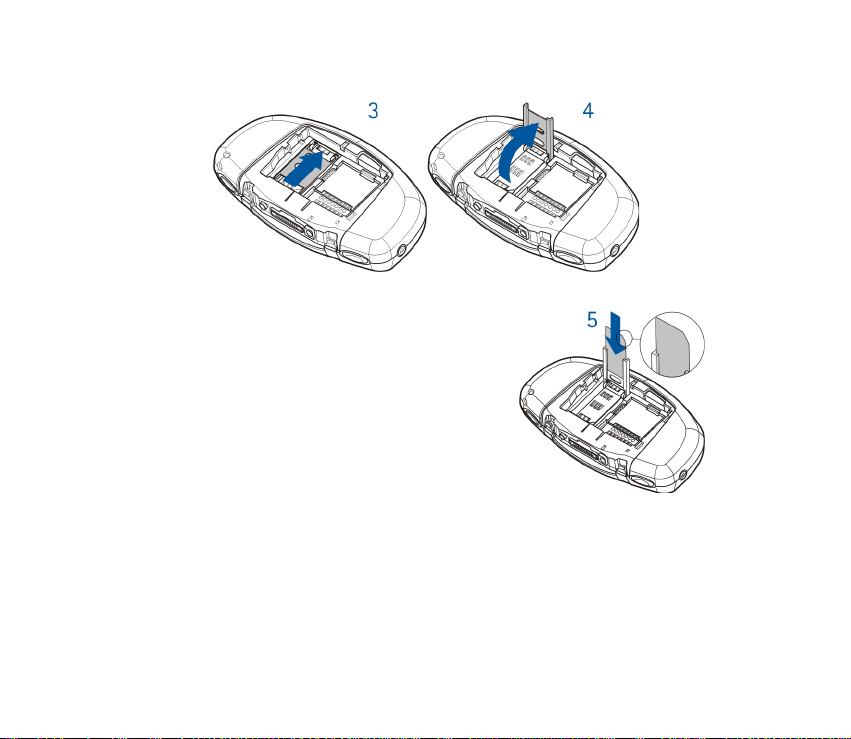
2. Aby zwolniæ uchwyt karty SIM, przesuñ go do ty³u (3) i otwórz (4).
3. W³ó¿ kartê SIM do jej uchwytu (5). Sprawd¼, czy
karta SIM jest w³o¿ona prawid³owo, a wiêc czy
jej ¶ciêty róg skierowany jest do góry, a z³ote
z³±cza karty przylegaj± do z³±czy w telefonie.
Copyright © 2003 Nokia. All rights reserved.
30
Page 31

4. Zamknij i zblokuj uchwyt karty SIM (6) i (7).
5. Zainstaluj bateriê (8).
Aby za³o¿yæ tyln± pokrywê, najpierw w³ó¿ jej zaczepy do odpowiednich
otworów w telefonie. Nastêpnie wsuwaj pokrywê, a¿ zaskoczy na swoje
miejsce (9).
Copyright
© 2003 Nokia. All rights reserved.
31
Page 32

■ Wyjmowanie i instalacja karty pamiêci
Telefon jest wyposa¿ony w gotow± do u¿ytku kartê pamiêci o pojemno¶ci 64 MB.
• Karty pamiêci nale¿y przechowywaæ w miejscu niedostêpnym dla ma³ych dzieci.
1. Upewnij siê, ¿e telefon jest wy³±czony.
2. Odwróæ telefon, wysuñ tyln± pokrywê i wyjmij bateriê. (Patrz krok 1 w punkcie
Instalowanie karty SIM i baterii, na stronie 29).
3. Aby wyj±æ kartê pamiêci, naci¶nij przycisk (1) zwalniaj±cy jej zaczep i unie¶
kartê do góry (2). Zrób to ostro¿nie, ¿eby nie porysowaæ z³otych z³±czy karty.
Aby zainstalowaæ kartê pamiêci, przytrzymaj
naci¶niêty przycisk (4) i delikatnie wci¶nij
kartê na jej miejsce (3). Pamiêtaj przy tym,
¿eby z³ote z³±cza karty by³y skierowane w dó³.
4. Po zabezpieczeniu karty zainstaluj bateriê i
za³ó¿ pokrywê przez wsuniêcie jej z powrotem
na miejsce. (Patrz krok 5 w punkcie
Instalowanie karty SIM i baterii, na stronie 29).
Copyright © 2003 Nokia. All rights reserved.
32
Page 33

■ £adowanie baterii
1. Pod³±cz przewód ³adowarki do gniazda na
górnej ¶ciance telefonu.
2. £adowarkê pod³±cz do gniazda sieciowego
pr±du przemiennego.
Je¶li telefon jest w³±czony, pojawi siê na
krótko komunikat £adowanie baterii w
toku. Je¶li bateria by³a ca³kowicie
roz³adowana, mo¿e up³yn±æ kilka minut, zanim pojawi siê wska¼nik ³adowania
i bêdzie mo¿na korzystaæ z telefonu.
Pod³±czenie ³adowarki nie przeszkadza w korzystaniu z telefonu.
Czas ³adowania zale¿y od rodzaju baterii i typu ³adowarki. Na przyk³ad ³adowanie
baterii BLD-3 ³adowark± ACP-7 mo¿e zaj±æ cztery i pó³ godziny, je¶li bateria by³a
ca³kowicie roz³adowana.
■ W³±czanie i wy³±czanie telefonu
Ostrze¿enie: Nie w³±czaj telefonu w miejscach, w których korzystanie
z telefonów bezprzewodowych jest zabronione, mo¿e powodowaæ zak³ócenia
radiowe lub byæ przyczyn± innych zagro¿eñ.
Copyright
© 2003 Nokia. All rights reserved.
33
Page 34

Naci¶nij i przytrzymaj klawisz wy³±cznika .
Je¶li na wy¶wietlaczu pojawi siê komunikat W³ó¿ kartê SIM,
mimo ¿e karta SIM zosta³a zainstalowana prawid³owo, lub
komunikat Niew³a¶ciwa karta SIM, skontaktuj siê z operatorem
sieci lub us³ugodawc±. W telefonie nie mo¿na u¿ywaæ 5woltowych kart SIM, dlatego mo¿e byæ konieczna wymiana
karty.
• Je¶li telefon za¿±da podania kodu PIN, wprowad¼ ten kod
(zobaczysz go w postaci gwiazdek ****) i naci¶nij OK.
• Je¶li telefon za¿±da podania kodu zabezpieczaj±cego, wprowad¼ ten kod
(zobaczysz go w postaci gwiazdek *****) i naci¶nij OK.
(Patrz równie¿ punkt Kody dostêpu, na stronie 14).
PORADY PRAKTYCZNE: Telefon ma wbudowan± antenê. Unikaj
niepotrzebnego kontaktu z anten± w³±czonego telefonu (tak
jak w przypadku ka¿dego innego sprzêtu nadawczoodbiorczego). Dotykanie anteny mo¿e niekorzystnie wp³ywaæ
na jako¶æ po³±czeñ i przyczyniæ siê do niepotrzebnego wzrostu
pobieranej przez telefon energii. Niedotykanie anteny
w trakcie po³±czenia jest wa¿ne nie tylko z uwagi na
skuteczno¶æ nadawania i odbioru sygna³ów radiowych, ale
równie¿ ze wzglêdu na wyd³u¿enie czasu rozmów bez
potrzeby do³adowywania baterii.
Copyright © 2003 Nokia. All rights reserved.
34
Page 35

■ Blokada klawiatury
Blokowanie klawiatury zapobiega skutkom przypadkowych naci¶niêæ klawiszy,
które mog± siê zdarzyæ na przyk³ad podczas noszenia telefonu w torbie.
• Blokowanie klawiatury
W trybie gotowo¶ci naci¶nij Menu, a nastêpnie
(w ci±gu 1,5 sekundy) naci¶nij .
• Odblokowanie klawiatury
Naci¶nij Odblokuj, a nastêpnie (w ci±gu
1,5 sekundy) naci¶nij .
Aby przy zablokowanej klawiaturze odebraæ
po³±czenie, naci¶nij . W trakcie po³±czenia
wszystkie funkcje telefonu dzia³aj± normalnie. Po
zakoñczeniu lub odrzuceniu po³±czenia klawiatura
samoczynnie siê zablokuje.
O automatycznym blokowaniu klawiatury przeczytasz w punkcie Automatyczna
blokada klawiatury, na stronie 96.
O blokowaniu klawiatury w trakcie po³±czenia przeczytasz w punkcie Opcje
dostêpne w trakcie rozmowy telefonicznej, na stronie 45.
Uwaga: Gdy funkcja blokowania klawiatury jest w³±czona, mo¿na po³±czyæ siê
jedynie z zaprogramowanym numerem alarmowym (np. 112 lub inny urzêdowy
numer alarmowy). Wprowad¼ numer alarmowy i naci¶nij . Numer alarmowy
pojawi siê na wy¶wietlaczu dopiero po wprowadzeniu ostatniej cyfry.
Copyright
© 2003 Nokia. All rights reserved.
35
Page 36

■ Zdejmowanie i zak³adanie obudów
Przed zmian± obudowy wy³±cz telefon i od³±cz go od ³adowarki i innych urz±dzeñ. Z telefonu
korzystaj i przechowuj go zawsze z za³o¿onymi obudowami.
1. Zdejmij tyln± obudowê telefonu. (Patrz krok 1, punkt Instalowanie karty SIM i
baterii, strona 29).
2. Aby zdj±æ przedni± obudowê, delikatnie
¶ci¶nij j± z obu stron (1) i zdejmij
obudowê, zaczynaj±c od jej górnej
czê¶ci (2).
3. Za³ó¿ na telefon p³ytkê z klawiszami (3).
Copyright © 2003 Nokia. All rights reserved.
36
Page 37

4. Aby za³o¿yæ przedni± obudowê, najpierw
skieruj zaczepy umieszczone w dolnej
czê¶ci obudowy do odpowiednich
otworów w telefonie (4), po czym
delikatnie wci¶nij obudowê na jej
miejsce (5).
5. Za³ó¿ tyln± obudowê telefonu. (Patrz krok
5 w punkcie Instalowanie karty SIM i
baterii, na stronie 29).
Copyright
© 2003 Nokia. All rights reserved.
37
Page 38

3. Funkcje zwi±zane z muzyk±
Wbudowany w telefonie Odtwarzacz pozwala s³uchaæ muzyki zapisanej na karcie
pamiêci (pliki MP3 i AAC). Muzyki mo¿na te¿ s³uchaæ przez wbudowane w
telefonie Radio. Umieszczony w górnej lewej czê¶ci telefonu klawisz „Opcje
muzyki" pozwala szybko w³±czaæ i wy³±czaæ zarówno Odtwarzacz, jak i
Radio.
Korzystaj±c z oprogramowania Nokia Audio Manager, mo¿na na kompatybilnym
komputerze PC tworzyæ pliki z muzyk± cyfrow±, organizowaæ te pliki i tworzyæ
listy utworów. Pliki i listy utworów mo¿na pó¼niej przenosiæ na kartê pamiêci
telefonu. Po przeniesieniu bêd± one dostêpne w telefonie. Patrz Nokia Audio
Manager, str. 149.
Mo¿na równie¿ nagrywaæ muzykê z radia lub z jakiego¶ innego jej ¼ród³a. (Patrz
Nagrywanie, str. 111).
Aby dostosowaæ g³o¶no¶æ odtwarzania, u¿yj klawisza regulacji g³o¶no¶ci u góry
telefonu, po prawej stronie.
Ostrze¿enie! Muzyki nale¿y s³uchaæ przy umiarkowanym poziomie g³o¶no¶ci.
D³u¿sze s³uchanie bardzo g³o¶nej muzyki mo¿e przyczyniæ siê do uszkodzenia
s³uchu.
Copyright © 2003 Nokia. All rights reserved.
38
Page 39

■ S³uchanie muzyki
Naci¶nij klawisz „Opcje muzyki" i wybierz Odtwarzacz.
4-kierunkowy klawisz przewijania pozwala sterowaæ zwi±zanymi z muzyk±
funkcjami:
• Aby szybko przewin±æ do przodu lub do ty³u s³uchany w³a¶nie utwór, naci¶nij i
przytrzymaj odpowiednio lub .
• Aby przej¶æ do nastêpnego lub poprzedniego na li¶cie utworu, naci¶nij
odpowiednio lub .
• Aby zatrzymaæ odtwarzanie, naci¶nij .
• Aby kontynuowaæ odtwarzanie, naci¶nij .
Listê dostêpnych opcji odtwarzacza mo¿na otworzyæ, naciskaj±c Opcje. Z listy
Opcje mo¿na na przyk³ad wybraæ G³o¶nik, aby s³uchaæ muzyki przez wbudowany
w telefonie g³o¶nik.
Aby wy³±czyæ Odtwarzacz, naci¶nij klawisz „Opcje muzyki" i wybierz Wy³±cz
muzykê.
Wiêcej szczegó³ów w punkcie Odtwarzacz, na stronie 106.
Copyright
© 2003 Nokia. All rights reserved.
39
Page 40

■ S³uchanie radia
Do telefonu pod³±cz mikrozestaw. (Patrz Mikrozestaw, str. 25). Przewód
mikrozestawu spe³nia rolê anteny radiowej i powinien zwisaæ swobodnie.
Naci¶nij klawisz „Opcje muzyki" i wybierz Radio.
Aby wybraæ kana³ radiowy, naci¶nij i przytrzymaj lub , w wyniku czego
rozpocznie siê wyszukiwanie kana³ów. Wyszukiwanie skoñczy siê z chwil±
znalezienia kana³u.
Listê dostêpnych opcji mo¿na otworzyæ, naciskaj±c Opcje. Z listy Opcje mo¿na na
przyk³ad wybraæ Ustaw czêstotliw., aby rêcznie wprowadziæ czêstotliwo¶æ kana³u
radiowego.
Wiêcej szczegó³ów w punkcie Radio, na stronie 108.
Copyright © 2003 Nokia. All rights reserved.
40
Page 41

4. Obs³uga telefonu
■ Nawi±zywanie po³±czeñ
Telefonowaæ nie mo¿na, je¶li kabel ³±cz±cy z innym urz±dzeniem jest pod³±czony do
telefonu. Aby zatelefonowaæ, trzeba ten kabel od³±czyæ.
1. Wprowad¼ numer telefonu wraz z numerem kierunkowym. Naci¶nij Usuñ, aby
usun±æ b³êdnie wprowadzony znak.
Aby nawi±zaæ po³±czenie miêdzynarodowe, naci¶nij dwukrotnie , co
spowoduje wpisanie prefiksu (znak + to miêdzynarodowy kod dostêpu), po
czym wprowad¼ kod kraju, numer kierunkowy (bez poprzedzaj±cego go zera) i
numer telefonu. Po³±czenia okre¶lone tu jako miêdzynarodowe mog± byæ
w pewnych przypadkach nawi±zywane w obrêbie jednego kraju.
2. Aby po³±czyæ siê z wybranym numerem, naci¶nij .
3. Aby siê roz³±czyæ lub zrezygnowaæ z próby po³±czenia, naci¶nij .
(Patrz równie¿ Opcje dostêpne w trakcie rozmowy telefonicznej, str. 45).
Uwaga: Na czas trwania po³±czenia zatrzymane jest odtwarzanie
muzyki, a radio zostaje ca³kowicie wyciszone. Z chwil± zakoñczenia
rozmowy wznowi siê odtwarzanie muzyki, a radio w³±czy siê
samoczynnie.
Nawi±zywanie po³±czeñ z wykorzystaniem spisu telefonów
•(Patrz Szukanie kontaktu w spisie telefonów, str. 54). Aby po³±czyæ siê
z wy¶wietlanym numerem, naci¶nij .
Copyright
© 2003 Nokia. All rights reserved.
41
Page 42

Wywo³ywanie ostatnio wybranego numeru
• W trybie gotowo¶ci naci¶nij raz , aby otworzyæ listê 20 ostatnio
wybieranych numerów. Wska¿ opis lub numer telefonu, z którym chcesz siê
po³±czyæ, i naci¶nij .
£±czenie siê z poczt± g³osow± (us³uga sieciowa)
• W trybie gotowo¶ci naci¶nij i przytrzymaj lub naci¶nij i .
Na ¿±danie podania numeru poczty g³osowej wprowad¼ ten numer i naci¶nij
OK. (Patrz równie¿ Wiadomo¶ci g³osowe, str. 82).
Proste wybieranie numeru telefonu
Zanim mo¿na bêdzie korzystaæ z funkcji prostego wybierania, nale¿y przypisaæ
numer telefonu do jednego z klawiszy prostego wybierania (od do ; patrz
Proste wybieranie, str. 57). Taki numer mo¿esz wywo³aæ na jeden z nastêpuj±cych
sposobów:
• Naci¶nij ¿±dany klawisz prostego wybierania, po czym naci¶nij .
• Je¶li funkcja Proste wybieranie jest w³±czona, naci¶nij klawisz prostego
wybierania i przytrzymaj go do momentu uzyskania po³±czenia. (Patrz Proste
wybieranie, str. 94).
G³osowe wybieranie numerów
Numer telefonu mo¿esz wywo³aæ, wypowiadaj±c s³owo lub kilka s³ów
przypisanych do danego numeru. (Patrz G³osowe wybieranie numerów, str. 57).
Copyright © 2003 Nokia. All rights reserved.
42
Page 43

Nawi±zywanie po³±czeñ konferencyjnych
Po³±czenia konferencyjne to us³uga sieciowa, która pozwala nawet sze¶ciu
osobom rozmawiaæ ze sob± w jednym po³±czeniu.
1. Po³±cz siê z pierwszym uczestnikiem.
2. Aby nawi±zaæ po³±czenie z drugim uczestnikiem, naci¶nij Opcje i wybierz
Nowe po³±czenie.
3. Wprowad¼ numer telefonu nowego uczestnika (lub znajd¼ ten numer
w pamiêci telefonu) i naci¶nij Po³±cz. Pierwsze po³±czenie zostanie
zawieszone.
4. Gdy drugie po³±czenie zostanie ju¿ odebrane, w³±cz do rozmowy pierwszego
uczestnika. Naci¶nij Opcje i wybierz Konferencja.
5. Aby do konferencji wprowadzaæ kolejnych uczestników, powtarzaj kroki od 2
do 4.
6. Aby porozmawiaæ prywatnie z jednym z uczestników konferencji:
Naci¶nij Opcje, wybierz Oddziel i wska¿ ¿±danego uczestnika konferencji. Aby
wróciæ do po³±czenia konferencyjnego, naci¶nij Opcje i wybierz Konferencja.
7. Aby zakoñczyæ po³±czenie konferencyjne, naci¶nij .
■ Odbiór i odrzucanie po³±czeñ przychodz±cych
Aby odebraæ po³±czenie, naci¶nij , a gdy chcesz siê roz³±czyæ, naci¶nij .
Aby odrzuciæ przychodz±ce po³±czenie, naci¶nij .
Copyright
© 2003 Nokia. All rights reserved.
43
Page 44

Je¶li naci¶niesz Wycisz, dzwonek telefonu zostanie wy³±czony. Wtedy te¿ mo¿esz
albo odbieraæ, albo odrzucaæ po³±czenia.
Je¶li do telefonu pod³±czony jest kompatybilny mikrozestaw, po³±czenia mo¿na
odbieraæ i przerywaæ przez naci¶niêcie klawisza na mikrozestawie.
Wskazówka: Je¶li funkcja Przekazuj, kiedy zajête jest aktywna (np.
w³±czone jest przekazywanie na numer poczty g³osowej), odmowa
przyjêcia po³±czenia spowoduje jego przekazanie na wskazany numer.
(Patrz Przekazywanie po³±czeñ, str. 93).
W chwili przyj¶cia po³±czenia telefon wy¶wietla numer telefonu oraz opis
przypisany do osoby dzwoni±cej lub tekst Numer prywatny albo Po³±czenie. Je¿eli
w spisie telefonów znajduje siê wiêcej ni¿ jeden opis z przypisanym numerem
telefonu osoby dzwoni±cej, wy¶wietlony zostanie tylko numer telefonu (je¶li
dostêpny).
Po³±czenia oczekuj±ce
W trakcie rozmowy naci¶nij , aby odebraæ po³±czenie oczekuj±ce. Pierwsze
po³±czenie zostanie zawieszone. Aby zakoñczyæ po³±czenie aktywne, naci¶nij
. Funkcja po³±czeñ oczekuj±cych jest us³ug± sieciow±.
W³±czanie funkcji Us³uga po³±czeñ oczekuj±cych omówiono w punkcie Po³±czenia
oczekuj±ce, na stronie 94.
Copyright © 2003 Nokia. All rights reserved.
44
Page 45

■ Opcje dostêpne w trakcie rozmowy telefonicznej
Wiele z opcji dostêpnych w trakcie rozmowy telefonicznej to us³ugi sieciowe.
W trakcie po³±czenia naci¶nij Opcje, aby uzyskaæ dostêp do niektórych
z nastêpuj±cych opcji:
Wy³±cz mikrofon lub W³±cz mikrofon, Zakoñcz po³±cz., Zakoñcz wszyst., Kontakty,
Menu i Zawie¶ lub Wznów, Nowe po³±czenie, Konferencja, Oddziel, Odbierz i
Odrzuæ.
Opcja Blokuj klawiaturê pozwala w³±czyæ blokadê klawiatury.
Opcja Wy¶lij DTMF pozwala wysy³aæ ³añcuchy sygna³ów DTMF reprezentuj±ce np.
has³a lub numery kont bankowych. Wprowad¼ ³añcuch DTMF (lub znajd¼ w spisie
telefonów) i naci¶nij OK. Znak oczekiwania 'w' i znak pauzy 'p' wprowadzisz,
naciskaj±c kilkakrotnie .
Funkcja Zamieñ prze³±cza miedzy po³±czeniem aktywnym i zawieszonym. Funkcja
Prze³±cz s³u¿y do zwi±zania po³±czenia zawieszonego z aktywnym i wy³±czenia siê
z obu po³±czeñ.
Copyright
© 2003 Nokia. All rights reserved.
45
Page 46

5. Wpisywanie tekstów
Istniej± dwie metody wpisywania tekstów (np. przy redagowaniu wiadomo¶ci):
metoda tradycyjna i metoda zwana s³ownikow±.
Przy wprowadzaniu tekstu wska¼nik w lewej górnej czê¶ci wy¶wietlacza
informuje o korzystaniu z metody s³ownikowej, a – z metody tradycyjnej.
O wielko¶ci liter informuj± wska¼niki , lub , pokazane obok
wska¼nika metody wprowadzania tekstu. Wielko¶æ liter mo¿na zmieniaæ przez
naciskanie . Z trybem numerycznym skojarzony jest symbol . Aby
prze³±czyæ siê z trybu numerycznego na tekstowy lub odwrotnie, naci¶nij i
przytrzymaj .
■ W³±czanie i wy³±czanie metody s³ownikowej
Wpisuj±c tekst, naci¶nij Opcje i wybierz S³ownik.
• Aby w³±czyæ s³ownikow± metodê wprowadzania tekstu, na li¶cie s³owników
wska¿ ¿±dany jêzyk. Metoda s³ownikowa dostêpna jest tylko dla jêzyków
ujêtych na tej li¶cie.
• Aby wróciæ do metody tradycyjnej, wybierz Bez s³ownika.
Wskazówka: Aby w trakcie wpisywania tekstu szybko w³±czyæ lub
wy³±czyæ metodê s³ownikow±, naci¶nij dwukrotnie lub naci¶nij i
przytrzymaj Opcje.
Copyright © 2003 Nokia. All rights reserved.
46
Page 47

■ Metoda s³ownikowa wpisywania tekstu
Ka¿d± literê mo¿na wstawiæ, naciskaj±c tylko raz odpowiedni klawisz. Omawiana
metoda wykorzystuje wbudowany s³ownik, do którego mo¿na wprowadzaæ nowe
s³owa.
1. Zacznij wpisywaæ s³owo, korzystaj±c z klawiszy od do . Naciskaj ka¿dy
klawisz tylko raz dla danej litery. S³owo zmienia siê po ka¿dym naci¶niêciu
klawisza.
Przyk³ad: Je¶li po wybraniu s³ownika angielskiego chcesz wpisaæ
s³owo Nokia, naci¶nij raz klawisz (litera N), raz klawisz
(litera o), raz klawisz (litera k), raz klawisz (litera i) i raz
klawisz (litera a).
Aby w trybie tekstowym wprowadziæ cyfrê, naci¶nij i przytrzymaj klawisz
oznaczony ¿±dan± cyfr±.
Wiêcej o wprowadzaniu tekstu przeczytasz w punkcie Wskazówki dotycz±ce
wprowadzania tekstu, na stronie 49.
2. Gdy ju¿ wpiszesz ca³e s³owo i sprawdzisz poprawno¶æ pisowni, zatwierd¼ je
przez wprowadzenie spacji klawiszem lub przez naci¶niêcie klawisza
przewijania w dowolnym kierunku. Naciskanie klawisza przewijania powoduje
te¿ przemieszczanie kursora.
Copyright
© 2003 Nokia. All rights reserved.
47
Page 48

Je¶li s³owo nie jest poprawnie napisane, naci¶nij kilkakrotnie lub naci¶nij
Opcje i wybierz Odpowiedniki. Gdy pojawi siê ¿±dane s³owo, zatwierd¼ je.
Znak ? na koñcu wpisanego s³owa oznacza, ¿e takiego s³owa nie ma w
s³owniku. Aby je dodaæ do s³ownika, naci¶nij Literow., wpisz s³owo metod±
tradycyjn± i naci¶nij Zapisz. Gdy wyczerpie siê pojemno¶æ s³ownika, nowo
dodane s³owo zast±pi pierwsze z wcze¶niej dodanych s³ów.
3. Zacznij wpisywaæ kolejne s³owo.
Wpisywanie wyrazów z³o¿onych
Wpisz pierwsz± czê¶æ wyrazu i zatwierd¼ j±, naciskaj±c . Wpisz pozosta³± czê¶æ
z³o¿onego s³owa i zatwierd¼ ca³e s³owo.
■ Metoda tradycyjna wpisywania tekstu
Naciskaj klawisz numeryczny ( do ) raz i drugi, a¿ pojawi siê ¿±dany znak.
Znaki na klawiszu nie wyczerpuj± wszystkich, jakie mo¿na danym klawiszem
wprowadziæ. Znaki, jakie mo¿na wprowadziæ danym klawiszem, zale¿± od
wybranego jêzyka w menu Jêzyk (patrz Jêzyk, str. 96).
Aby w trybie tekstowym wprowadziæ cyfrê, naci¶nij i przytrzymaj klawisz
oznaczony ¿±dan± cyfr±.
• Je¶li kolejna litera znajduje siê na tym samym klawiszu, co litera w³a¶nie
wprowadzona, poczekaj na pojawienie siê kursora lub naci¶nij w dowolnym
kierunku klawisz przewijania i wprowad¼ tê literê.
• Znaki interpunkcyjne i specjalne wprowadzisz klawiszem numerycznym .
Copyright © 2003 Nokia. All rights reserved.
48
Page 49

Wiêcej o wprowadzaniu tekstu przeczytasz w punkcie Wskazówki dotycz±ce
wprowadzania tekstu, na stronie 49.
■ Wskazówki dotycz±ce wprowadzania tekstu
Przy wpisywaniu tekstu mog± byæ dostêpne nastêpuj±ce funkcje:
• Aby wprowadziæ spacjê, naci¶nij .
• Aby przemieszczaæ kursor w lewo, w prawo, do do³u lub do góry, naciskaj
odpowiednio , , lub na klawiszu przewijania.
• Aby pozbyæ siê znaku z lewej strony kursora, naci¶nij Usuñ. Aby szybciej
wymazywaæ znaki, naci¶nij i przytrzymaj klawisz Usuñ.
Aby za jednym razem usun±æ wszystkie wpisane znaki, naci¶nij Opcje i wy bie rz
Skasuj tekst.
• Aby wstawiæ s³owo, maj±c w³±czon± metodê s³ownikow±, naci¶nij Opcje i
wybierz Wstaw s³owo. Wpisz s³owo metod± tradycyjn± i naci¶nij Zapisz. S³owo
to zostanie te¿ dodane do s³ownika.
• Aby wprowadziæ znak specjalny metod± tradycyjn±, naci¶nij . U¿ywaj±c
metody s³ownikowej, naci¶nij i przytrzymaj lub naci¶nij Opcje i wybierz
Wstaw symbol.
Klawiszem przewijania przejd¼ do ¿±danego znaku i naci¶nij U¿yj, aby wybraæ
ten znak.
Mo¿esz te¿ przej¶æ do ¿±danego znaku, naciskaj±c , , lub , a
wybraæ go przez naci¶niêcie .
Copyright
© 2003 Nokia. All rights reserved.
49
Page 50

Przy wpisywaniu tekstu wiadomo¶ci dostêpne s± nastêpuj±ce opcje:
• Aby w trybie tekstowym wprowadziæ numer, naci¶nij Opcje i wybierz Wstaw
numer. Wprowad¼ numer telefonu (lub znajd¼ go w spisie telefonów) i naci¶nij
OK.
• Aby wprowadziæ nazwê kontaktu ze spisu telefonów, naci¶nij Opcje i wybierz
Wstaw kontakt. Aby wprowadziæ numer telefonu lub tekst przypisany do
kontaktu, naci¶nij Opcje i wybierz Poka¿ szczegó³y.
Copyright © 2003 Nokia. All rights reserved.
50
Page 51

6. Spis telefonów (Kontakty)
Kontakty mo¿na zapisywaæ w pamiêci telefonu (wewnêtrzny spis telefonów) i
w pamiêci karty SIM (spis telefonów karty SIM).
• W wewnêtrznym spisie telefonów mo¿na zapisaæ do 200 kontaktów wraz
z nazwami, numerami i adnotacjami. Liczba mo¿liwych do zapisania
kontaktów zale¿y od d³ugo¶ci ich nazw, od liczby i d³ugo¶ci numerów
telefonicznych i od d³ugo¶ci adnotacji tekstowych.
Spis telefonów u¿ywa pamiêci wspó³dzielonej (patrz Pamiêæ wspó³dzielona,
str. 15).
• Pamiêæ karty SIM telefonu mo¿e pomie¶ciæ do 250 kontaktów. Kontakty
zapisane w pamiêci SIM oznaczone s± symbolem .
■ Wybór ustawieñ spisu telefonu
Naci¶nij Kontakty (lub naci¶nij Id¼ do i wybierz Kontakty) i wybierz Ustawienia.
Wybierz
• Wybór pamiêci, aby wskazaæ spis telefonów, z którego chcesz korzystaæ. Aby
móc korzystaæ z obu spisów telefonów, wybierz T elef. i ka rta SIM. W opcji Telef.
i karta SIM nowe kontakty bêd± zapisywane w pamiêci telefonu.
• Widok kontaktów, aby wybraæ sposób, w jaki maj± byæ wy¶wietlane nazwy
(i numery).
Copyright
© 2003 Nokia. All rights reserved.
51
Page 52

• Stan pamiêci, aby sprawdziæ, ile kontaktów jest ju¿ zapisanych i ile jeszcze
mo¿na zapisaæ w wybranym spisie telefonów.
■ Zapisywanie nazw i numerów telefonów (Dodaj
kontakt)
Kontakty bêd± zapisywane w wybranej pamiêci (patrz wy¿ej, punkt Wybór
ustawieñ spisu telefonu).
1. Naci¶nij Kontakty (lub naci¶nij Id¼ do i wybierz Kontakty) i wybierz Dodaj
kontakt.
2. Wprowad¼ nazwê kontaktu i naci¶nij OK. (Patrz Metoda tradycyjna
wpisywania tekstu, str. 48).
3. Wprowad¼ numer telefonu i naci¶nij OK.
4. Po zapisaniu nazwy i numeru naci¶nij Gotowe.
Wskazówka: Szybki zapis W trybie gotowo¶ci wprowad¼ numer telefonu.
Naci¶nij Opcje i wybierz Zapisz. Wprowad¼ nazwê kontaktu, naci¶nij OK i
Gotowe.
Zapisywanie kilku numerów i adnotacji pod jedn± nazw±
W wewnêtrznym spisie telefonów mo¿na zapisaæ ró¿ne rodzaje numerów
telefonów i krótkich adnotacji pod jedn± nazw± kontaktu.
Pierwszy z zapisanych numerów ustawiany jest automatycznie jako numer
domy¶lny, a wska¼nik jego typu (np. ) wyró¿niony jest ramk±. Je¶li wybierzesz
Copyright © 2003 Nokia. All rights reserved.
52
Page 53

nazwê ze spisu telefonów, aby np. zatelefonowaæ, to po³±czysz siê z numerem
domy¶lnym, chyba ¿e wybierzesz inny numer telefonu.
1. Sprawd¼, czy korzystasz z pamiêci Telefon, czy z pamiêci Telef. i karta SIM.
(Patrz Wybór ustawieñ spisu telefonu, str. 51).
2. Aby otworzyæ listê kontaktów, w trybie gotowo¶ci naci¶nij lub .
3. W wewnêtrznym spisie telefonów wska¿ kontakt, do którego chcesz dodaæ
nowy numer lub adnotacjê, i naci¶nij Wiêcej.
4. Naci¶nij Opcje i wybierz Dodaj numer lub Dodaj szczegó³y.
5. Wybierz jeden spo¶ród nastêpuj±cych typów numerów: Ogólny,
Komórka, Dom, Biuro i Faks,
lub typów adnotacji: Adres e-mail, Adres URL, Adres pocztowy i
Notatka.
Aby zmieniæ typ numeru lub adnotacji, z listy opcji wybierz Zmieñ typ.
6. Wprowad¼ numer lub tekst i naci¶nij OK, aby go zapisaæ.
7. Aby wróciæ do trybu gotowo¶ci, naci¶nij kolejno Wróæ i Wyjd¼.
Zmiana numeru domy¶lnego
W trybie gotowo¶ci naci¶nij lub , wska¿ ¿±dany kontakt i naci¶nij Wiêcej.
Przejd¼ do numeru, który chcesz ustawiæ jako domy¶lny. Naci¶nij Opcje i wybierz
Jako domy¶lny.
Copyright
© 2003 Nokia. All rights reserved.
53
Page 54

■ Szukanie kontaktu w spisie telefonów
1. Naci¶nij Kontakty (lub naci¶nij Id¼ do i wybierz Kontakty) i wybierz Szukaj.
2. W polu wyszukiwania mo¿esz wpisaæ kilka pierwszych znaków nazwy
kontaktu, którego szukasz.
Listê kontaktów przewiniesz, naciskaj±c i . Pozycjê kursora na li¶cie
zmienisz, naciskaj±c i .
3. Wska¿ ¿±dany kontakt i naci¶nij Wiêcej. Szczegó³y wybranego kontaktu
mo¿esz przegl±daæ, pos³uguj±c siê klawiszem przewijania.
Wskazówka: Aby szybko znale¼æ kontakt, w trybie gotowo¶ci naci¶nij
lub . Wprowad¼ pierwsze litery nazwy kontaktu i (lub) przejd¼ do
szukanej pozycji.
Wskazówka: Aby szybko wy¶wietliæ okre¶lony opis z domy¶lnym
numerem telefonu, wska¿ ¿±dany opis, po czym naci¶nij i przytrzymaj .
■ Edycja kontaktu
Znajd¼ kontakt, który chcesz poddaæ edycji, i naci¶nij Wiêcej. Przejd¼ do pozycji,
któr± chcesz zmieniæ (nazwa, numer, adnotacja), i naci¶nij Opcje. Aby edytowaæ
nazwê, numer lub tekst, wybierz Edytuj opis, Edytuj numer lub Edytuj szczegó³y, po
czym naci¶nij OK.
Copyright © 2003 Nokia. All rights reserved.
54
Page 55

■ Usuwanie kontaktów
Naci¶nij Kontakty (lub naci¶nij Id¼ do i wybierz Kontakty) i wybierz Usuñ.
• Aby usuwaæ kontakty jeden po drugim, wybierz Pojedynczo i przejd¼ do
kontaktu, który chcesz usun±æ. Naci¶nij Usuñ i naci¶nij OK, aby potwierdziæ
operacjê.
• Aby za jednym razem usun±æ wszystkie kontakty ze spisu telefonów, wybierz
Usuñ wszystko, po czym wska¿ spis telefonów (Telefon lub Karta SIM) i naci¶nij
Usuñ. Naci¶nij OK i potwierd¼ operacjê przez wprowadzenie kodu
zabezpieczaj±cego.
■ Kopiowanie spisu telefonów
Kontakty mo¿na kopiowaæ z wewnêtrznego spisu do pamiêci karty SIM i
odwrotnie.
1. Naci¶nij Kontakty (lub naci¶nij Id¼ do i wybierz Kontakty) i wybierz Kopiuj.
2. Wybierz kierunek kopiowania: Z telefonu do pamiêci karty SIM lub Z karty SIM
do pamiêci telefonu.
3. Wybierz Pojedynczo, Wszystkie naraz lub Numery domy¶lne.
• W przypadku opcji Pojedynczo wska¿ kontakt, który chcesz skopiowaæ, i
naci¶nij Kopiuj.
Opcja Numery domy¶lne dostêpna jest tylko w przypadku kopiowania
kontaktów z wewnêtrznego spisu telefonów do pamiêci karty SIM. W opcji tej
kopiowane s± tylko numery domy¶lne.
Copyright
© 2003 Nokia. All rights reserved.
55
Page 56

4. W zale¿no¶ci od tego, czy chcesz zachowaæ, czy usun±æ orygina³y kontaktów,
wybierz odpowiednio Zachowaj orygina³ lub Przenie¶ orygina³.
• W przypadku wyboru opcji Wszystkie naraz lub Numery domy¶lne naci¶nij
OK, gdy pytanie Rozpocz±æ kopiowanie? lub Rozpocz±æ przenoszenie?
pojawi siê na wy¶wietlaczu.
■ Wysy³anie i odbiór wizytówek
Informacje o kontaktach (tzw. wizytówki) mo¿na wysy³aæ i odbieraæ w postaci
wiadomo¶ci OTA (us³uga sieciowa).
Odbiór wizytówek
Gdy odbierzesz wizytówkê w postaci wiadomo¶ci OTA, naci¶nij Poka¿. Naci¶nij
Zapisz, aby zapisaæ wizytówkê w pamiêci telefonu. Aby odrzuciæ odebran±
wizytówkê, naci¶nij kolejno Wyjd¼ i OK.
Wysy³anie wizytówek
Wizytówki mo¿na wysy³aæ w postaci wiadomo¶ci OTA do kompatybilnego telefonu
przystosowanego do standardu vCard.
1. W spisie telefonów znajd¼ kontakt, którego wizytówkê chcesz wys³aæ, naci¶nij
kolejno Wiêcej i Opcje, po czym wybierz Wy¶lij wizytówkê.
2. Aby wys³aæ wizytówkê w postaci wiadomo¶ci OTA, wybierz opcjê Przez SMS.
Copyright © 2003 Nokia. All rights reserved.
56
Page 57

■ Proste wybieranie
Aby przypisaæ numer telefonu do klawisza prostego wybierania, naci¶nij Kontakty
(lub naci¶nij Id¼ do i wybierz Kontakty), wybierz Proste wybieranie i wska¿ ¿±dany
numer klawisza prostego wybierania. Klawisz jest zarezerwowany do ³±czenia
siê z poczt± g³osow±.
Naci¶nij Przypisz, Szukaj i wybierz najpierw kontakt, a nastêpnie ten numer
telefonu, który chcesz do klawisza przypisaæ. Je¶li do klawisza zosta³ ju¿
przypisany jaki¶ numer, naci¶nij Opcje, aby zobaczyæ ten numer, zmieniæ go lub
usun±æ. Je¶li funkcja Proste wybieranie jest wy³±czona, pojawi siê pytanie, czy
chcesz j± w³±czyæ. Naci¶nij Tak, aby uaktywniæ tê funkcjê. Patrz Proste wybieranie,
str. 94.
Nawi±zywanie po³±czeñ za pomoc± klawiszy prostego wybierania omówione jest
w punkcie Proste wybieranie numeru telefonu, na stronie 42.
■ G³osowe wybieranie numerów
Numer telefonu mo¿esz wywo³aæ, wypowiadaj±c tzw. „znak g³osowy”, czyli s³owo
lub kilku s³ów przypisanych do danego numeru. Znakiem g³osowym mo¿e byæ na
przyk³ad imiê abonenta.
Z g³osowego wybierania nie mo¿na korzystaæ w czasie odbioru lub wysy³ania
danych przez po³±czenie GPRS.
Znaki g³osowe przechowywane s± w pamiêci telefonu. Zostan± one usuniête, je¶li
do telefonu w³o¿y siê inn± kartê SIM i zapisze nowe znaki g³osowe.
Copyright
© 2003 Nokia. All rights reserved.
57
Page 58

Uwagi o korzystaniu z g³osowego wybierania numerów
Korzystaj±c z funkcji wybierania g³osowego, trzeba pamiêtaæ, ¿e:
• Znaki g³osowe nie zale¿± od u¿ywanego jêzyka. Zale¿± one jednak od g³osu mówi±cego.
• Znaki g³osowe s± wra¿liwe na ha³as i szumy z zewn±trz. Dlatego nagrywaj je i nawi±zuj
za ich pomoc± po³±czenia z dala od ¼róde³ ha³asu.
• Nagrywaj±c znaki g³osowe lub wybieraj±c numer przez wymówienie takiego znaku,
trzymaj telefon w normalnej pozycji, blisko ucha.
• Krótkie s³owa nie spe³niaj± dobrze roli znaków g³osowych. U¿ywaj raczej nazw d³ugich i
unikaj s³ów o podobnym brzmieniu.
Uwaga: Znak g³osowy musisz wymówiæ dok³adnie tak samo, jak przy jego
nagrywaniu. Mo¿e to byæ trudne, szczególnie gdy czas nagli lub otoczenie jest
zbyt ha³a¶liwe. Nie zawsze wiêc mo¿na polegaæ na g³osowym wybieraniu
numeru.
Nagrywanie znaku g³osowego
W trybie gotowo¶ci naci¶nij lub , przejd¼ do ¿±danego opisu i naci¶nij
Wiêcej. Naci¶nij Opcje i wybierz Dodaj znak g³os. Naci¶nij Start i wyra¼nie
wypowiedz s³owo lub s³owa, które chcesz nagraæ jako znak g³osowy.
Jak nawi±zaæ po³±czenie z u¿yciem znaku g³osowego
W trybie gotowo¶ci naci¶nij prawy klawisz wyboru i przytrzymaj go, a¿
us³yszysz krótki d¼wiêk. Wyra¼nie wypowiedz znak g³osowy, trzymaj±c telefon w
normalnej pozycji, blisko ucha. Telefon odtworzy znak g³osowy i sam wybierze
odpowiedni numer telefonu.
Copyright © 2003 Nokia. All rights reserved.
58
Page 59

Je¶li telefon nie rozpozna wypowiedzianego znaku g³osowego, wróci do trybu
gotowo¶ci.
Je¶li korzystasz z kompatybilnego mikrozestawu, naci¶nij znajduj±cy siê na nim
przycisk i wyra¼nie wypowiedz znak g³osowy.
Odtwarzanie, zmiana i usuwanie znaku g³osowego
W trybie gotowo¶ci naci¶nij Kontakty (lub naci¶nij Id¼ do i wybierz Kontakty) i
wybierz Znaki g³osowe. Wybierz ¿±dany opis lub numer telefonu, naci¶nij Opcje i
wska¿ ¿±dan± funkcjê.
■ Numery informacyjne
Aby ³±czyæ siê z numerami informacyjnymi us³ugodawcy, numery te musz± byæ
zapisane w pamiêci karty SIM. Wiêcej informacji na temat ich dostêpno¶ci mo¿na
uzyskaæ od operatora sieci lub us³ugodawcy.
Naci¶nij Kontakty (lub naci¶nij Id¼ do i wybierz Kontakty) i wybierz Numery info.
Wska¿ ¿±dany numer informacyjny w danej kategorii i naci¶nij , aby ten
numer wywo³aæ.
■ Numery us³ug
Aby ³±czyæ siê z numerami us³ug ¶wiadczonych przez us³ugodawcê, numery te
musz± byæ zapisane w pamiêci karty SIM.
Naci¶nij Kontakty (lub naci¶nij Id¼ do i wybierz Kontakty) i wybierz Numery us³ug.
Wska¿ numer ¿±danej us³ugi i naci¶nij , aby ten numer wywo³aæ.
Copyright
© 2003 Nokia. All rights reserved.
59
Page 60

■ W³asne numery telefonów
Przypisane do karty SIM numery telefonów zapisane s± pod nazw± W³asne numery
(je¶li pozwala na to karta SIM). Aby zobaczyæ te numery, naci¶nij Kontakty (lub
naci¶nij Id¼ do i wybierz Kontakty) i wybierz W³asne numery. Przejd¼ do ¿±danego
opisu lub numeru i naci¶nij Poka¿.
■ Grupy osób
Kontakty zapisane w spisie telefonów mo¿na rozdzieliæ na tzw. grupy osób. Dla
ka¿dej grupy mo¿na ustawiæ telefon tak, ¿eby po³±czenia przychodz±ce od kogo¶
z danej grupy sygnalizowane by³y specyficznym d¼wiêkiem dzwonka i
pojawieniem siê wybranego znaku graficznego. Ustawienie telefonu w taki
sposób, ¿eby sygnalizowa³ tylko po³±czenia przychodz±ce od osób z okre¶lonej
grupy, opisane jest w podpunkcie Sygna³ dla punktu Ustawienia d¼wiêków, na
stronie 101.
Naci¶nij Kontakty (lub naci¶nij Id¼ do i wybierz Kontakty) i wybierz Grupy osób,
po czym wska¿ ¿±dan± grupê osób. Wybierz
• Nazwa grupy, wpisz now± nazwê grupy i naci¶nij OK.
• Dzwonek grupy i wybierz specyficzny dla grupy d¼wiêk dzwonka. Domy¶lny to
d¼wiêk dzwonka wybrany dla aktualnie aktywnego profilu.
• Logo grupy i wybierz Tak, ¿eby telefon wy¶wietla³ logo grupy, lub Nie, ¿eby
telefon nie wy¶wietla³ logo grupy, lub Poka¿, ¿eby to logo zobaczyæ.
Copyright © 2003 Nokia. All rights reserved.
60
Page 61

• Nale¿±cy do grupy abonenci i, ¿eby wprowadziæ do grupy nowy kontakt,
naci¶nij Opcje i wybierz Dodaj kontakt. Wska¿ kontakt, który chcesz
wprowadziæ do grupy, i naci¶nij Dodaj.
Aby z grupy usun±æ jaki¶ kontakt, wska¿ ¿±dany kontakt, naci¶nij Opcje i
wybierz Usuñ kontakt.
Copyright
© 2003 Nokia. All rights reserved.
61
Page 62

7. Korzystanie z menu
Wszystkie funkcje telefonu, a jest ich ca³a gama, pogrupowane s± w ró¿nych
menu. Niemal ka¿dej funkcji przypisany jest krótki tekst pomocy. Aby przejrzeæ
tekst pomocy, przejd¼ do ¿±danej funkcji menu i odczekaj 15 sekund. Po
przeczytaniu tekstu pomocy naci¶nij Wróæ. (Patrz Uaktywnianie tekstów pomocy,
str. 98).
■ Dostêp do funkcji menu
Metoda przewijania
1. Aby uzyskaæ dostêp do menu, naci¶nij Menu.
2. U¿yj lub do przegl±dania pozycji menu i wybierz na przyk³ad
Ustawienia przez naci¶niêcie Wybierz.
3. Je¶li menu zawiera podmenu, wybierz jedno z nich, na przyk³ad Ustawienia
po³±czeñ.
4. Je¶li wybrane podmenu zawiera swoje podmenu, powtórz krok 3. Wybierz
¿±dane podmenu, na przyk³ad Odbiór dowolnym klawiszem.
5. Wybierz potrzebne w danej sytuacji ustawienie.
6. Naci¶nij Wróæ, ¿eby przej¶æ na poprzedni poziom menu, a je¶li chcesz opu¶ciæ
menu, naci¶nij Wyjd¼.
Copyright © 2003 Nokia. All rights reserved.
62
Page 63

Metoda skrótów
Pozycje menu, podmenu i opcje ustawieñ s± ponumerowane, dziêki czemu
wiêkszo¶æ z nich mo¿na wybieraæ, pos³uguj±c siê numerami ich skrótów.
• Aby uzyskaæ dostêp do menu, naci¶nij Menu. Wprowad¼ szybko (w ci±gu
dwóch sekund) numer indeksu funkcji menu, do której chcesz uzyskaæ dostêp.
Przyk³ad: Aby ustawiæ Odbiór dowolnym klawiszem na Tak, naci¶nij
Menu, , , i . Naci¶nij Wróæ, ¿eby przej¶æ na poprzedni
poziom menu, a je¶li chcesz menu opu¶ciæ, naci¶nij Wyjd¼.
Aby uzyskaæ dostêp do funkcji znajduj±cych siê w menu o numerze 1, nale¿y
nacisn±æ Menu i wybraæ cyfry 0 oraz 1. Nastêpnie nale¿y podaæ pozosta³e cyfry
¿±danego numeru skrótu.
Copyright
© 2003 Nokia. All rights reserved.
63
Page 64

■ Lista funkcji menu
1. Wiadomo¶ci
1. Wiad. tekstowe
1. Utwórz wiadom.
2. Skrz. odbiorcza
3. Utwórz e-mail
4. Wiadom. wys³ane
5. Archiwum
6. Szablony
7. Moje foldery
8. Usuñ wiadomo¶ci
2. Wiadom. multimed.
1. Utwórz wiadom.
2. Skrz. odbiorcza
3. Skrz. nadawcza
4. Pozycje wys³ane
5. Wiadom. zapisane
6. Usuñ wiadomo¶ci
3. Czat
4. Wiadomo¶ci g³os.
1. Ods³uchaj wiadomo¶ci g³osowe
2. Nr telefoniczny poczty
g³osowej
5. Wiadomo¶ci z sieci
1. Serwis informacyjny
1. Menu to pokazuje siê tylko wtedy, gdy odebrane zosta³y jakie¶ wiadomo¶ci sieciowe.
2. Tematy
3. Jêzyk
4. Tematy zapisane na karcie SIM
5. Odczyt
1
6. Ustawienia wiad.
1. Wiad. tekstowe
2. Wiadom. multimed.
3. Inne ustawienia
7. Polecenia obs³ugi
2. Spis po³±czeñ
1. Po³±czenia
nieodebrane
2. Po³±czenia odebrane
3. Wybierane numery
4. Usuñ listy ostatnich po³±czeñ
1. Wszystko
2. Nieodebrane
3. Odebrane
4. Wybierane
5. Czas po³±czeñ
1. Czas ostatniego po³±czenia
2. Czas po³±czeñ odebranych
3. Czas po³±czeñ nawi±zanych
4. Czas wszystkich po³±czeñ
Copyright © 2003 Nokia. All rights reserved.
64
Page 65

5. Zeruj liczniki czasu po³±czeñ
6. Koszty po³±czeñ
1. Impulsy ostatniego po³±czenia
2. Impulsy wszystkich po³±czeñ
3. Ustawienia kosztów po³±czeñ
7. Licznik danych GPRS
1. Dane wys³ane w poprzedniej
sesji
2. Dane odebrane w poprzedniej
sesji
3. Wszystkie wys³ane dane
4. Wszystkie odebrane dane
5. Zeruj liczniki danych
8. Licznik czasu po³±czeñ GPRS
1. Czas trwania ostatniej sesji
2. Czas trwania wszystkich sesji
3. Zeruj liczniki czasu
3. Kontakty
1. Szukaj
2. Dodaj kontakt
3. Usuñ
4. Kopiuj
5. Ustawienia
1. Wybór pamiêci
2. Widok kontaktów
3. Stan pamiêci
6. Proste wybieranie
7. Znaki g³osowe
8. Numery info
9. Numery us³ug
10.W³asne numery
11.Grupy osób
4. Profile
1. Ogólny
1. Uaktywnij
2. Przystosuj
3. Tymczasowy
2. Milczy (te same podmenu co
w menu Ogólny)
3. Spotkanie (te same podmenu co
w menu Ogólny)
4. Na zewn±trz (te same podmenu
co w menu Ogólny)
5. Pager (te same podmenu co
w menu Ogólny)
5. Ustawienia
1. Skróty w³asne
1. Prawy klawisz
wyboru
2. Wybierz opcje
3. Ustal kolejno¶æ
Copyright © 2003 Nokia. All rights reserved.
65
Page 66

2. Ustawienia daty i godziny
1. Zegar
2. Data
3. Autoregulacja daty i godziny
3. Ustawienia po³±czeñ
1. Przekazywanie po³±czeñ
2. Odbiór dowolnym klawiszem
3. Autom. ponowne wybieranie
4. Proste wybieranie
5. Us³uga po³±czeñ oczekuj±cych
6. Podsumowanie po po³±czeniu
7. Mój ID ma byæ wysy³any
8. Linia po³±czeñ wychodz±cych
1
4. Ustawienia telefonu
1. Jêzyk
2. Autoblokada klawiatury
3. Wy¶wietlanie informacji o sieci
4. Powitanie
5. Wybór sieci
6. Potwierdzaj us³ugi SIM
7. Uaktywnianie tekstu pomocy
8. D¼wiêk przy w³±czaniu
telefonu
5. Ust. muzyki
1. Korektor
1. Wiêcej na ten temat dowiesz siê od operatora sieci lub us³ugodawcy.
2. To menu pojawia siê tylko wtedy, gdy telefon jest lub by³ po³±czony z mikrozestawem lub
pêtl± indukcyjn±.
2. Balans
3. Wzmocnienie
4. Super Stereo
5. Przywr. domy¶lne ustawienia
muzyki
6. Ustawienia wy¶wietlacza
1. Tapeta
2. Kolorystyka
3. Logo operatora
4. Czas zw³oki dla wygasz. ekranu
5. Jasno¶æ wy¶wietlacza
7. Ustawienia d¼wiêków
1. Sygna³ nadej¶cia po³±czenia
2. D¼wiêk dzwonka
3. G³o¶no¶æ dzwonka
4. Sygnalizacja wibracjami
5. Sygna³ odbioru wiadomo¶ci
6. D¼wiêki klawiszy
7. D¼wiêki ostrze¿eñ
8. Sygna³ dla
8. Ustawienia akcesoriów
2
1. Mikrozestaw
2. Pêtla indukcyjna
9. Ustawienia zabezpieczeñ
1. ¯±danie kodu PIN
Copyright © 2003 Nokia. All rights reserved.
66
Page 67

2. Us³uga zakazu po³±czeñ
3. Wybieranie ustalone
4. Zamkniêta grupa
u¿ytkowników
5. Poziom zabezpieczeñ
6. Kody dostêpu
10.Przywróæ ustawienia fabryczne
6. Budzik
7. Muzyka
1. Odtwarzacz
2. Radio
3. Magnetofon
8. Galeria
1. Poka¿ foldery
2. Usuñ folder
3. Zmieñ nazwê
4. Dodaj folder
5. Pobieranie galerii
1. Pobier. obrazów
2. Pobieranie d¼wiêk.
9. Organizator
1. Kalendarz
2. Lista spraw
10.Gry
1. Wybierz grê
2. Pobieranie gier
3. Pamiêæ
4. Ustawienia gry
1. D¼wiêki w grze
2. Efekty ¶wietlne w grze
3. Wibracje w grze
11. Aplikacje
1. Wybierz aplikacjê
2. Pobier. aplikacji
3. Pamiêæ
12. Dodatki
1. Polecenia g³osowe
2. Kalkulator
3. Minutnik
4. Stoper
5. Kopie zapasowe i ich
przywracanie
6. Karta pamiêciKarta pamiêci
13. Us³ugi
1. Strona g³ówna
2. Zak³adki
3. £±cza do plików
4. Skrzynka us³ug
Copyright © 2003 Nokia. All rights reserved.
67
Page 68

5. Ustawienia
1. Ustawienia po³±czeñ
1. Ustawienia aktywnej us³ugi
2. Edytuj ustawienia aktywnej
us³ugi
2. Ustawienia wygl±du
1. Zawijanie tekstu
2. Rozmiar czcionki
3. Poka¿ obrazy
1. Pokazane tylko wtedy, gdy umo¿liwia to karta SIM. Nazwy i tre¶æ bywaj± ró¿ne, a zale¿y to
od karty SIM
3. Ustawienia zabezpieczeñ
1. Certyfikaty uwierzytelnienia
2. Cookies
4. Ustaw. skrzynki us³ug
sieciowych
6. Id¼ do adresu
7. Opró¿nij cache
14. Us³ugi SIM
1
Copyright © 2003 Nokia. All rights reserved.
68
Page 69

8. Funkcje menu
■ Wiadomo¶ci (Menu 1)
Wiadomo¶ci tekstowe, multimedialne i pocztowe mo¿na czytaæ,
redagowaæ, wysy³aæ i zapisywaæ. Wszystkie wiadomo¶ci
przechowywane s± w folderach. Wymiana wiadomo¶ci
tekstowych, multimedialnych i pocztowych nale¿y do us³ug sieciowych.
Aby mo¿na by³o wysy³aæ wiadomo¶ci tekstowe, graficzne lub pocztowe, trzeba
zapisaæ numer centrum wiadomo¶ci (patrz Ustawienia wiadomo¶ci, str. 83).
Uwaga: Je¶li wysy³asz wiadomo¶æ poprzez us³ugê sieciow± SMS, na
wy¶wietlaczu mo¿e pojawiæ siê komunikat Wiadomo¶æ zosta³a wys³ana. Oznacza
to, ¿e wiadomo¶æ zosta³a wys³ana z telefonu do centrum wiadomo¶ci lub serwera
poczty elektronicznej, którego numer jest zapisany w telefonie. Nie jest to
równoznaczne z potwierdzeniem odbioru wiadomo¶ci przez jej adresata. Wiêcej
o us³ugach SMS dowiesz siê od operatora sieci.
Wiadomo¶ci tekstowe
Telefon mo¿e wysy³aæ i odbieraæ wiadomo¶ci wieloczê¶ciowe, z³o¿one z kilku
zwyk³ych wiadomo¶ci tekstowych (us³uga sieciowa). Rachunek za tê us³ugê
naliczany jest w oparciu o liczbê zwyk³ych wiadomo¶ci, które sk³adaj± siê na
wiadomo¶æ wieloczê¶ciow±.
Istnieje równie¿ mo¿liwo¶æ wysy³ania i odbioru wiadomo¶ci zawieraj±cych
grafikê. Ka¿da wiadomo¶æ graficzna odpowiada kilku wiadomo¶ciom tekstowym.
Copyright
© 2003 Nokia. All rights reserved.
69
Page 70

Dlatego wys³anie wiadomo¶ci graficznej mo¿e kosztowaæ wiêcej ni¿ wys³anie
wiadomo¶ci tekstowej.
Uwaga: Z tej funkcji mo¿na kor zys taæ tylk o wte dy, gdy ua kty wni j± ope rator si eci
komórkowej. Jedynie telefony, które obs³uguj± wiadomo¶ci graficzne, mog±
odbieraæ i wy¶wietlaæ takie wiadomo¶ci.
Funkcja wiadomo¶ci tekstowych korzysta z pamiêci wspó³dzielonej (patrz Pamiêæ
wspó³dzielona str. 15).
Redagowanie i wysy³anie wiadomo¶ci
Liczba znaków, które mo¿na jeszcze wprowadziæ do redagowanej czê¶ci
wiadomo¶ci, oraz numer tej czê¶ci pokazywane s± w prawym górnym rogu
wy¶wietlacza. Na przyk³ad 10/2 oznacza, ¿e do drugiej czê¶ci wiadomo¶ci mo¿na
jeszcze wprowadziæ 10 znaków.
1. Naci¶nij Menu, wybierz Wiadomo¶ci, Wiad. tekstowe i Utwórz wiadom.
Wskazówka: Aby szybko otworzyæ edytor wiadomo¶ci, w trybie
gotowo¶ci naci¶nij .
2. Wpisz tre¶æ wiadomo¶ci. (Patrz Wpisywanie tekstów, str. 46). O wstawianiu do
wiadomo¶ci szablonów tekstowych lub grafiki przeczytasz w punkcie Szablony,
na stronie 74.
3. Chc±c wys³aæ wiadomo¶æ, naci¶nij Opcje i wybierz Wy¶lij.
4. Wprowad¼ numer telefonu odbiorcy lub znajd¼ ten numer w spisie telefonów.
Aby wys³aæ wiadomo¶æ, naci¶nij OK.
Copyright © 2003 Nokia. All rights reserved.
70
Page 71

Opcje wysy³ania wiadomo¶ci
Po zredagowaniu wiadomo¶ci naci¶nij Opcje i wybierz Opcje wysy³ania.
• Aby wys³aæ wiadomo¶æ do kilku odbiorców, wybierz Wy¶lij do wielu. Po
wys³aniu wiadomo¶ci do ka¿dego z jej odbiorców, naci¶nij Gotowe.
• Aby wys³aæ wiadomo¶æ z u¿yciem profilu, przejd¼ do pozycji Profil wysy³ania i
wybierz ¿±dany profil wiadomo¶ci.
O definiowaniu profili wiadomo¶ci przeczytasz w punkcie Ustawienia
wiadomo¶ci, na stronie 83.
Redagowanie i wysy³anie poczty elektronicznej
Aby mo¿na by³o wysy³aæ pocztê elektroniczn± przez SMS (us³uga sieciowa), trzeba
zapisaæ ustawienia wysy³ania takich wiadomo¶ci (patrz Ustawienia wiadomo¶ci,
str. 83). O zapisywaniu adresu poczty elektronicznej w spisie telefonów
przeczytasz w punkcie Zapisywanie kilku numerów i adnotacji pod jedn± nazw±,
na stronie 52.
1. Naci¶nij Menu, wybierz Wiadomo¶ci, Wiad. tekstowe i Utwórz e-mail.
2. Wprowad¼ adres poczty elektronicznej odbiorcy lub znajd¼ go w spisie
telefonów i naci¶nij OK.
3. Je¶li chcesz, mo¿esz te¿ wpisaæ temat wiadomo¶ci. Po wpisaniu tematu
naci¶nij OK.
4. Wpisz tre¶æ wiadomo¶ci, któr± zamierzasz wys³aæ poczt± elektroniczn±. (Patrz
Wpisywanie tekstów, str. 46). Liczba znaków, które mo¿na jeszcze wprowadziæ,
widoczna jest w prawym górnym rogu wy¶wietlacza. Adres poczty
elektronicznej oraz temat wiadomo¶ci s± wliczane do ³±cznej liczby znaków.
Copyright
© 2003 Nokia. All rights reserved.
71
Page 72

(Patrz równie¿ Wstawianie do wiadomo¶ci szablonów tekstowych, na stronie
74). Nie ma tu mo¿liwo¶ci wstawienia grafiki.
5. Aby wys³aæ wiadomo¶æ poczt± elektroniczn±, naci¶nij Opcje i wybierz Wy¶lij
e-mail. Je¶li ustawienia wysy³ania poczty elektronicznej nie zosta³y zapisane,
pojawi siê ¿±danie podania numeru serwera poczty elektronicznej.
Naci¶nij OK, aby wys³aæ wiadomo¶æ.
Czytanie i odpowiadanie na wiadomo¶ci tekstowe lub otrzymane
poczt± elektroniczn±
W chwili odbioru wiadomo¶ci tekstowej lub przes³anej poczt± elektroniczn±, na
wy¶wietlaczu pojawi siê wska¼nik i liczba nowych wiadomo¶ci poprzedzona
tekstem Odebranych wiadomo¶ci:.
Pulsowanie wska¼nika oznacza, ¿e pamiêæ na wiadomo¶ci jest zape³niona.
Aby móc odbieraæ nowe wiadomo¶ci, nale¿y usun±æ kilka starszych z folderu Skrz.
odbiorcza.
1. Naci¶nij Poka¿, aby przejrzeæ now± wiadomo¶æ, lub Wyjd¼, je¶li jej lekturê
chcesz od³o¿yæ na pó¼niej.
Odczytywanie wcze¶niej odebranej wiadomo¶ci:
Naci¶nij Menu, wybierz Wiadomo¶ci, Wiad. tekstowe i Skrz. odbiorcza.
2. Je¶li nadesz³o wiêcej ni¿ jedna wiadomo¶æ, wybierz tê, któr± chcesz przeczytaæ.
Nieprzeczytane wiadomo¶ci tekstowe poprzedzone s± symbolem , a
nieobejrzane wiadomo¶ci graficzne – symbolem .
3. W trakcie czytania lub przegl±dania wiadomo¶ci naci¶nij Opcje.
Copyright © 2003 Nokia. All rights reserved.
72
Page 73

Czytan± wiadomo¶æ bêdzie mo¿na wówczas na przyk³ad usun±æ. Mo¿na j±
bêdzie te¿ przekazaæ, edytowaæ jako wiadomo¶æ tekstow± lub pocztow±,
przenie¶æ i zmieniæ jej nazwê. Nale¿y wiedzieæ, ¿e w zwi±zku z ochron± praw
autorskich, funkcje kopiowania, modyfikacji, przenoszenia lub przekazywania
niektórych obrazów, d¼wiêków dzwonka i innych danych mog± byæ
zablokowane.
Wybierz Kopiuj do kalend., aby do kalendarza skopiowaæ pocz±tkowy fragment
tekstu wiadomo¶ci i zapisaæ go w postaci notatki dotycz±cej spraw bie¿±cego
dnia.
Wybierz Detale wiadomo¶ci, aby zobaczyæ nazwisko i numer telefonu
nadawcy, numer u¿ytego centrum wiadomo¶ci oraz datê i godzinê odbioru
wiadomo¶ci.
Wybierz U¿yj szczegó³u, aby z czytanej wiadomo¶ci wyodrêbniæ numery, adresy
poczty elektronicznej i adresy stron WWW.
W trakcie przegl±dania wiadomo¶ci graficznej wybierz Zapisz grafikê, aby
zapisaæ ogl±dany obraz w folderze Szablony.
4. Wybierz Odpowiedz, je¶li chcesz odpowiedzieæ na czytan± wiadomo¶æ.
Wybierz Tekst oryginalny, aby do odpowiedzi do³±czyæ oryginalny tekst
wiadomo¶ci, lub wybierz odpowied¼ standardow±. Mo¿esz te¿ wybraæ Pusty
ekran.
Przed wys³aniem odpowiedzi na otrzyman± pocztê elektroniczn± potwierd¼ lub
zmieñ adres poczty elektronicznej (zmieniæ te¿ mo¿esz temat wiadomo¶ci).
Nastêpnie zredaguj odpowied¼.
Copyright
© 2003 Nokia. All rights reserved.
73
Page 74

5. Naci¶nij Opcje, wybierz Wy¶lij i naci¶nij OK, aby wys³aæ wiadomo¶æ na
wy¶wietlany numer.
Foldery „Skrzynka odbiorcza" i „Skrzynka nadawcza"
Przychodz±ce wiadomo¶ci tekstowe zapisywane s± w folderze Skrz. odbiorcza, a
wys³ane – w folderze Wiadom. wys³ane, w podmenu Wiad. tekstowe.
Przeznaczone do wys³ania wiadomo¶ci mo¿na zapisywaæ w folderach Archiwum,
Moje foldery i Szablony.
Szablony
W pamiêci telefonu zapisane s± szablony tekstowe (symbol ) i graficzne
(symbol ).
Aby otworzyæ listê szablonów, naci¶nij Menu i wybierz Wiadomo¶ci, Wiad.
tekstowe i Szablony.
Wstawianie do wiadomo¶ci szablonów tekstowych
• Pisz±c jak±¶ wiadomo¶æ (tekstow± lub e-mail), naci¶nij Opcje. Przejd¼ do
pozycji U¿yj szablonu i wybierz ten, który chcesz wstawiæ do redagowanej
wiadomo¶ci.
Wstawianie grafiki do wiadomo¶ci tekstowej
• Pisz±c wiadomo¶æ tekstow±, naci¶nij Opcje. Przejd¼ do pozycji Wstaw grafikê i
wybierz obraz, aby go zobaczyæ. Naci¶nij Wstaw, ¿eby do wiadomo¶ci wstawiæ
wybrany obraz. Wska¼nik w nag³ówku wiadomo¶ci oznacza, ¿e do³±czono
do niej obiekt graficzny. Od rozmiaru do³±czonego obrazu zale¿y liczba
znaków, z których mo¿e siê sk³adaæ tekst wiadomo¶ci.
Copyright © 2003 Nokia. All rights reserved.
74
Page 75

Aby przed wys³aniem przejrzeæ wiadomo¶æ wraz z do³±czonym obrazem,
naci¶nij Opcje i wybierz Podgl±d.
Folder „Archiwum" i foldery w³asne
Aby uporz±dkowaæ wiadomo¶ci, niektóre z nich mo¿esz przenie¶æ do folderu
Archiwum, a inne do specjalnie utworzonych folderów.
Podczas czytania wiadomo¶ci naci¶nij Opcje. Wybierz Przenie¶, wska¿ folder
docelowy i naci¶nij Wybierz.
Aby utworzyæ lub usun±æ folder, naci¶nij Menu, po czym przejd¼ do pozycji
Wiadomo¶ci, Wiad. tekstowe i Moje foldery.
• Aby dodaæ folder, naci¶nij Opcje i wybierz Dodaj folder.
• Aby folder usun±æ, wska¿ go, naci¶nij Opcje i wybierz Usuñ folder.
Wiadomo¶ci multimedialne
Uwaga: Z tej funkcji mo¿na korzystaæ tylko wtedy, gdy obs³uguje j± operator sieci
komórkowej. Tylko telefony z funkcjami, które obs³uguj± wiadomo¶ci
multimedialne, mog± odbieraæ i wy¶wietlaæ takie wiadomo¶ci.
Na wiadomo¶æ multimedialn± mo¿e sk³adaæ siê tekst, grafika i d¼wiêki. Omawiany
telefon mo¿e odbieraæ ud¼wiêkowione wiadomo¶ci, ale nie mo¿e takich wysy³aæ.
Maksymalny rozmiar odbieranych i wysy³anych wiadomo¶ci multimedialnych to
45 KB. Wiêksze wiadomo¶ci mog± nie zostaæ przez telefon odebrane. W takim
przypadku, ale w zale¿no¶ci od sieci, odebrana zostanie wiadomo¶æ tekstowa
z adresem internetowym, pod którym nieodebran± wiadomo¶æ multimedialn±
mo¿na bêdzie przejrzeæ.
Copyright
© 2003 Nokia. All rights reserved.
75
Page 76

Je¶li wiadomo¶æ zawiera obraz, zostanie on przeskalowany do rozmiarów
wy¶wietlacza.
Uwaga: Je¿eli opcja Zgoda na odbiór wiad. multimed. jest ustawiona na Tak lub
W sieci macierzyst., operator lub us³ugodawca mo¿e naliczyæ op³aty za ka¿d±
odebran± wiadomo¶æ.
Wiadomo¶ci multimedialne wykorzystuj± nastêpuj±ce formaty:
• Obrazy: JPEG, GIF, PNG i BMP.
• D¼wiêk: MIDI, Scalable Polyphonic MIDI (SP-MIDI), monofoniczne d¼wiêki
dzwonka (RGN) i WB-AMR.
Je¶li odebrana wiadomo¶æ zawiera element w innym formacie, mo¿e on zostaæ
zast±piony przez nazwê pliku z informacj±: Nieobs³ugiwany format obiektu.
Dodajmy, ¿e nie mo¿na odbieraæ wiadomo¶ci multimedialnych w czasie trwania
rozmowy telefonicznej, w trakcie gry czy korzystania z innej aplikacji Java ani
wtedy, gdy aktywne jest po³±czenie WAP typu dane GSM (patrz Rêczne
wprowadzanie ustawieñ us³ugi, str. 135). Poniewa¿ dostarczenie wiadomo¶ci
multimedialnej mo¿e siê z wielu przyczyn nie udaæ, nie nale¿y na takich
wiadomo¶ciach polegaæ, gdy zachodzi konieczno¶æ przekazania wa¿nych i pilnych
informacji.
Funkcja wiadomo¶ci multimedialnych korzysta z pamiêci wspó³dzielonej (patrz
Pamiêæ wspó³dzielona, str. 15).
Copyright © 2003 Nokia. All rights reserved.
76
Page 77

Redagowanie i wysy³anie wiadomo¶ci multimedialnej
O konfiguracji ustawieñ wiadomo¶ci multimedialnych (us³uga sieciowa)
przeczytasz w punkcie Ustawienia wiadomo¶ci multimedialnych, na stronie 85.
1. Naci¶nij Menu i wybierz Wiadomo¶ci, Wiadom. multimed. i Utwórz wiadom.
2. Wpisz tre¶æ wiadomo¶ci. (Patrz Wpisywanie tekstów, str. 46).
Do wiadomo¶ci multimedialnej mo¿na wstawiæ jeden obraz. Aby wstawiæ
obraz, naci¶nij Opcje i wybierz Wstaw obraz. Pojawi siê lista dostêpnych
w menu Galeria folderów. Otwórz wybrany folder, przejd¼ do ¿±danego obrazu,
naci¶nij Opcje i wybierz W³ó¿. Wska¼nik w nag³ówku wiadomo¶ci
oznacza, ¿e do³±czony jest do niej obiekt graficzny.
Nale¿y wiedzieæ, ¿e w zwi±zku z ochron± praw autorskich, funkcje kopiowania,
modyfikacji, przenoszenia lub przekazywania niektórych obrazów, d¼wiêków
dzwonka i innych danych mog± byæ zablokowane.
Aby wprowadziæ nazwê kontaktu ze spisu telefonów, naci¶nij Opcje, wybierz
Wiêcej opcji i Wstaw kontakt. Wska¿ ¿±dany kontakt, naci¶nij Opcje i wybierz
Wstaw kontakt.
Aby wstawiæ numer, naci¶nij Opcje, wybierz Wiêcej opcji i Wstaw numer.
Wpisz numer (lub znajd¼ go w spisie telefonów) i naci¶nij OK.
3. Aby przed wys³aniem obejrzeæ wiadomo¶æ, naci¶nij Opcje i wybierz Podgl±d.
4. Aby wys³aæ wiadomo¶æ, naci¶nij Opcje i wybierz Wy¶lij na numer (lub Wy¶lij na
e-mail).
5. Wprowad¼ numer telefonu odbiorcy (lub adres poczty elektronicznej) b±d¼
znajd¼ go w spisie telefonów. Naci¶nij OK, a wiadomo¶æ znajdzie siê w folderze
Skrz. nadawcza, z którego zostanie wys³ania.
Copyright
© 2003 Nokia. All rights reserved.
77
Page 78

Wysy³anie wiadomo¶ci multimedialnej mo¿e potrwaæ d³u¿ej ni¿ wiadomo¶ci
tekstowej. W trakcie wysy³ania wiadomo¶ci multimedialnej widoczny jest
animowany symbol i mo¿na w tym czasie korzystaæ z innych funkcji
telefonu. Je¶li wysy³anie wiadomo¶ci zostanie zak³ócone, telefon podejmie
jeszcze kilka prób jej wys³ania. Je¶li i te siê nie powiod±, wiadomo¶æ pozostanie
w folderze Skrz. nadawcza, sk±d bêdzie mo¿na ponownie spróbowaæ j± wys³aæ.
Wys³ane wiadomo¶ci zapisywane s± w folderze Pozycje wys³ane, pod
warunkiem ¿e opcja Zapisuj wysy³ane wiadomo¶ci jest ustawiona na Tak.
(Patrz Ustawienia wiadomo¶ci multimedialnych, str. 85).
Czytanie i odpowiadanie na wiadomo¶ci multimedialne
Gdy telefon odbiera wiadomo¶æ multimedialn±, widoczny jest animowany symbol
. Po odebraniu wiadomo¶ci pojawia siê wska¼nik oraz komunikat
Odebrano wiadomo¶æ multimedialn±.
Pulsowanie wska¼nika oznacza, ¿e pamiêæ telefonu na wiadomo¶ci
multimedialne jest zape³niona (patrz Brak pamiêci na wiadomo¶ci multimedialne,
str. 80).
1. Naci¶nij Poka¿, aby przejrzeæ wiadomo¶æ, lub Wyjd¼, aby zrobiæ to pó¼niej.
Odczytywanie wcze¶niej odebranej wiadomo¶ci: Naci¶nij Menu i wybierz
Wiadomo¶ci, Wiadom. multimed. i Skrz. odbiorcza.
2. Je¶li nadesz³o kilka wiadomo¶ci, wybierz tê, któr± chcesz przeczytaæ. Naci¶nij
Opcje, aby uzyskaæ dostêp do niektórych spo¶ród nastêpuj±cych opcji.
• Usuñ wiadomo¶æ, aby pozbyæ siê zapisanej wiadomo¶ci.
Copyright © 2003 Nokia. All rights reserved.
78
Page 79

• Odpowiedz, aby odpowiedzieæ na wiadomo¶æ. Aby wys³aæ odpowied¼,
naci¶nij Opcje i wybierz Wy¶lij. Numer telefonu (lub adres poczty
elektronicznej) nadawcy zostanie u¿yty jako warto¶æ domy¶lna.
• Przeka¿ na numer lub Przeka¿ na e-mail, aby przekazaæ wiadomo¶æ na
numer telefonu lub na adres poczty elektronicznej.
• Edytuj, aby wiadomo¶æ poddaæ edycji. Edytowaæ mo¿na jedynie wiadomo¶ci
napisane przez siebie. (Patrz Redagowanie i wysy³anie wiadomo¶ci
multimedialnej, str. 77).
• Detale wiadomo¶ci, aby zobaczyæ temat, rozmiar i klasê wiadomo¶ci.
• Szczegó³y, aby przejrzeæ szczegó³y do³±czonego obrazu lub d¼wiêku.
• Odtwarzaj, aby ods³uchaæ do³±czony do wiadomo¶ci d¼wiêk dzwonka.
• Zapisz klip audio, aby zapisaæ d¼wiêk dzwonka w folderze Galeria.
• Zapisz obrazek, aby zapisaæ obraz w folderze Galeria.
Nale¿y wiedzieæ, ¿e w zwi±zku z ochron± praw autorskich, funkcje kopiowania,
modyfikacji, przenoszenia lub przekazywania niektórych obrazów, d¼wiêków
dzwonka i innych danych mog± byæ zablokowane.
Skrzynka odbiorcza, nadawcza oraz foldery wiadomo¶ci zapisanych i
wys³anych
Odebrane wiadomo¶ci multimedialne zapisywane s± w folderze Skrz. odbiorcza,
w podmenu Wiadom. multimed.
Niewys³ane jeszcze wiadomo¶ci multimedialne znajduj± siê w folderze Skrz.
nadawcza, w podmenu Wiadom. multimed.
Copyright
© 2003 Nokia. All rights reserved.
79
Page 80

Przeznaczone do pó¼niejszego wys³ania wiadomo¶ci multimedialne mo¿na
przechowaæ w folderze Wiadom. zapisane, w podmenu Wiadom. multimed.
Wys³ane wiadomo¶ci multimedialne s± zapisywane w folderze Pozycje wys³ane,
w podmenu Wiadom. multimed., je¶li opcja Zapisuj wysy³ane wiadomo¶ci jest
ustawiona na Tak. Patrz Ustawienia wiadomo¶ci multimedialnych, na str. 85.
Brak pamiêci na wiadomo¶ci multimedialne
Gdy nadejdzie nowa wiadomo¶æ multimedialna, a pamiêæ na wiadomo¶ci jest ju¿
zape³niona, pojawi siê pulsuj±cy wska¼nik i komunikat Pamiêæ pe³na, poka¿
oczekuj. wiad. multimed. Aby przejrzeæ oczekuj±c± wiadomo¶æ, naci¶nij Poka¿.
Aby zapisaæ wiadomo¶æ, naci¶nij Opcje, wybierz Zapisz wiadomo¶æ i usuñ stare
wiadomo¶ci, wybieraj±c najpierw folder, a z niego wiadomo¶æ do usuniêcia.
Aby odrzuciæ oczekuj±c± wiadomo¶æ, naci¶nij Wyjd¼ i Tak. Je¶li naci¶niesz Nie,
bêdzie mo¿na przejrzeæ wiadomo¶æ.
Usuwanie wiadomo¶ci
1. Aby usun±æ wiadomo¶ci tekstowe, naci¶nij Menu, wybierz Wiadomo¶ci, Wiad.
tekstowe i Usuñ wiadomo¶ci.
Aby usun±æ wiadomo¶ci multimedialne, naci¶nij Menu, wybierz Wiadomo¶ci,
Wiadom. multimed. i Usuñ wiadomo¶ci.
2. Aby usun±æ z folderu wszystkie wiadomo¶ci, wybierz ¿±dany folder i naci¶nij
OK. Je¶li w folderze znajduj± siê nieprzeczytane wiadomo¶ci, telefon wy¶wietli
pytanie, czy one równie¿ maj± zostaæ usuniête.
Copyright © 2003 Nokia. All rights reserved.
80
Page 81

Aby usun±æ wszystkie wiadomo¶ci z wszystkich folderów wiadomo¶ci
tekstowych, wybierz Wszystkie, a po wy¶wietleniu pytania Usun±æ wszystkie
wiadomo¶ci ze wszystkich folderów? naci¶nij OK. Je¶li w folderach znajduj± siê
nieprzeczytane wiadomo¶ci, telefon wy¶wietli pytanie, czy one równie¿ maj±
zostaæ usuniête.
Czat
„Czat" to szybka wymiana wiadomo¶ci tekstowych, czyli rodzaj „pisemnej
pogawêdki" z innym abonentem (us³uga sieciowa). Odebranych i wys³anych
wiadomo¶ci nie da siê zapisaæ, ale mo¿na je przegl±daæ w trakcie trwania czatu.
Ka¿da wiadomo¶æ czatu wysy³ana jest jako oddzielna wiadomo¶æ tekstowa.
1. Aby rozpocz±æ „pogawêdkê", naci¶nij Menu, wybierz Wiadomo¶ci i Czat.
Wprowad¼ lub odszukaj w spisie telefonów numer telefonu osoby, z któr±
chcesz pogawêdziæ i naci¶nij OK.
Inny sposób rozpoczêcia czatu: Po odebraniu wiadomo¶ci naci¶nij Poka¿, aby
j± przeczytaæ. Aby rozpocz±æ pogawêdkê, naci¶nij Opcje i wybierz Czat.
2. Wprowad¼ swój przydomek, którym chcesz siê pos³ugiwaæ w pogawêdce, i
naci¶nij OK.
3. Zredaguj swoj± wypowied¼ (patrz Wpisywanie tekstów, str. 46).
4. Aby wys³aæ wiadomo¶æ, naci¶nij Opcje i wybierz Wy¶lij.
5. Odpowied¼ rozmówcy pokazana bêdzie powy¿ej wys³anej do niego
wiadomo¶ci.
Aby odpowiedzieæ na wiadomo¶æ, naci¶nij OK i powtórz kroki 3 i 4.
6. Aby zakoñczyæ sesjê czatu, naci¶nij Opcje i wybierz Zakoñcz czat.
Copyright
© 2003 Nokia. All rights reserved.
81
Page 82

Aby przejrzeæ ostatnie wiadomo¶ci wymienione w bie¿±cej sesji czatu, naci¶nij
Opcje i w ybi erz Historia czatu. Wiadomo¶ci wys³ane oznaczone s± symbolem „<" i
Twoim przydomkiem, a wiadomo¶ci odebrane – symbolem „>" i przydomkiem
rozmówcy. Naci¶nij Wróæ, aby wróciæ do aktualnie redagowanej wiadomo¶ci. Aby
zmieniæ swój przydomek, wybierz opcjê Imiê do czatu.
Wiadomo¶ci g³osowe
Poczta g³osowa jest us³ug± sieciow±, na któr± trzeba zwykle wykupiæ subskrypcjê.
Naci¶nij Menu, wybierz Wiadomo¶ci, a nastêpnie Wiadomo¶ci g³os. Wybierz
• Ods³uchaj wiadomo¶ci g³osowe, aby po³±czyæ siê z poczt± g³osow±, której
numer powinien byæ zapisany w menu Nr telefoniczny poczty g³osowej.
Ka¿da linia telefoniczna mo¿e mieæ odrêbny numer poczty g³osowej (patrz
Linia po³±czeñ wychodz±cych, str. 95).
• Nr telefoniczny poczty g³osowej, aby wprowadziæ, znale¼æ lub zmieniæ numer
poczty g³osowej, po czym naci¶nij OK, ¿eby ten numer zapisaæ.
Nadej¶cie nowych wiadomo¶ci g³osowych sygnalizuje wska¼nik (zale¿eæ to
mo¿e od sieci). Aby po³±czyæ siê z poczt± g³osow±, naci¶nij Ods³uch.
Wskazówka: Je¶li w telefonie zapisano numer telefoniczny poczty
g³osowej, naci¶niêcie i przytrzymanie wywo³a pocztê g³osow±.
Copyright © 2003 Nokia. All rights reserved.
82
Page 83

Wiadomo¶ci sieciowe
Ta us³uga sieciowa pozwala odbieraæ od us³ugodawcy wiadomo¶ci o ró¿nej
tematyce. Mog± to byæ na przyk³ad prognozy pogody lub informacje o warunkach
na drogach. O dostêpnych tematach i ich numerach dowiesz siê od us³ugodawcy.
Ustawienia wiadomo¶ci
Ustawienia te decyduj± o sposobie wysy³ania, odbioru i przegl±dania wiadomo¶ci.
Ustawienia wiadomo¶ci tekstowych i wiadomo¶ci poczty
elektronicznej
1. Naci¶nij Menu, wybierz Wiadomo¶ci, Ustawienia wiad., Wiad. tekstowe i Profil
wysy³ania.
2. Je¶li karta SIM pozwala korzystaæ z kilku zestawów profili, wybierz ten zestaw,
który chcesz zmieniæ.
•Wybierz Numer centrum wiadomo¶ci, aby zapisaæ numer centrum
wiadomo¶ci, który jest niezbêdny do wysy³ania wiadomo¶ci tekstowych.
Numer ten dostarczany jest przez us³ugodawcê.
•Wybierz Wiadomo¶ci wysy³ane jako, aby zdecydowaæ o typie wiadomo¶ci:
Tekst, E-mail, Pager lub Faks.
•Wybierz Wa¿no¶æ wiadomo¶ci, aby okre¶liæ, jak d³ugo sieæ ma próbowaæ
dostarczyæ wys³an± wiadomo¶æ.
• Dla wiadomo¶ci typu Tekst wybierz Numer odbiorcy domy¶lnego, aby
zapisaæ domy¶lny numer, na który maj± byæ wysy³ane wiadomo¶ci o
wybranym profilu.
Copyright
© 2003 Nokia. All rights reserved.
83
Page 84

Dla wiadomo¶ci typu E-mail wybierz Serwer e-mail, aby zapisaæ numer
serwera poczty elektronicznej.
•Wybierz Raporty dorêczeñ, aby zleciæ sieci przesy³anie raportów dorêczenia
wysy³anych wiadomo¶ci (us³uga sieciowa).
•Wybierz U¿yj GPRS, aby GPRS, je¶li to mo¿liwe, by³ preferowanym
no¶nikiem SMS.
•Wybierz Odpowiedz przez to samo centrum, aby odpowiedzi na wys³ane
wiadomo¶ci otrzymywaæ przez to samo centrum (us³uga sieciowa).
•Wybierz Zmieñ nazwê profilu wysy³ania, aby zmieniæ nazwê wybranego
profilu wiadomo¶ci. Zestawy profili s± wy¶wietlane tylko wtedy, gdy karta
SIM pozwala korzystaæ z kilku zestawów.
Ustawienia nadpisywania
Gdy brakuje pamiêci na wiadomo¶ci tekstowe, nie mo¿na ani odbieraæ, ani
wysy³aæ nowych wiadomo¶ci. Mo¿na jednak tak ustawiæ telefon, aby
automatycznie zastêpowa³ nowymi stare wiadomo¶ci tekstowe w folderach Skrz.
odbiorcza i Wiadom. wys³ane.
Naci¶nij Menu i wybierz Wiadomo¶ci, Ustawienia wiad., Wiad. tekstowe oraz
Nadpis. wiad. w skrzynce odbior. lub Nadpis. wiadom. w pozycjach wys³an. Wybierz
Tak, mo¿na, aby telefon zastêpowa³ stare wiadomo¶ci tekstowe nowymi. Odnosiæ
siê to bêdzie odpowiednio do folderów Skrz. odbiorcza i Wiadom. wys³ane.
Copyright © 2003 Nokia. All rights reserved.
84
Page 85

Ustawienia wiadomo¶ci multimedialnych
Naci¶nij Menu, wybierz Wiadomo¶ci, Ustawienia wiad. i Wiadom. multimed.
Wybierz
• Zapisuj wysy³ane wiadomo¶ci. Wybierz Tak, aby wys³ane wiadomo¶ci
multimedialne znalaz³y siê w folderze Pozycje wys³ane. Je¶li wybierzesz Nie,
wysy³ane wiadomo¶ci nie bêd± zapisywane.
• Zgoda na odbiór wiad. multimed. Wybierz Nie, je¶li nie chcesz korzystaæ
z us³ugi wiadomo¶ci multimedialnych, lub Tak albo W sieci macierzyst., aby
z tej us³ugi korzystaæ. Je¶li wybierzesz W sieci macierzyst., wiadomo¶ci
multimedialne bêdzie mo¿na odbieraæ tylko w sieci macierzystej.
• Przychodz±ce wiad. multimed. (dotyczy sytuacji, gdy wyra¿ono zgodê na
odbiór wiadomo¶ci multimedialnych). Wybierz Pobieraj, aby telefon sam
odbiera³ nowe wiadomo¶ci multimedialne. Wybierz Odrzucaj, aby nie odbieraæ
wiadomo¶ci multimedialnych i ¿eby by³y usuwane z centrum wiadomo¶ci.
• Ustawienia po³±czeñ. Okre¶l ustawienia po³±czenia WAP do odbioru
wiadomo¶ci multimedialnych. Uaktywnij zestaw, w którym chcesz zapisaæ
ustawienia po³±czenia, a nastêpnie je zmodyfikuj. Wiêcej informacji na ten
temat udzieli Ci operator sieci lub us³ugodawca.
• Nazwa ustawieñ. Wprowad¼ now± nazwê zestawu po³±czeñ i naci¶nij OK.
• Strona g³ówna. Wpisz adres g³ównej strony us³ugi WAP, z której chcesz
korzystaæ ( wprowadza kropkê), i naci¶nij OK.
• Tryb sesji. Wybierz Ci±g³a lub Czasowa.
• No¶nik danych. Wybierz GPRS.
Copyright
© 2003 Nokia. All rights reserved.
85
Page 86

• Punkt dostêpu GPRS. Wpisz nazwê punktu dostêpu i naci¶nij OK. Nazwa
punktu dostêpu jest potrzebna do nawi±zywania po³±czeñ z sieci± GPRS.
Otrzymasz j± od operatora sieci lub us³ugodawcy.
• Adres IP. Wpisz adres IP ( wstawia kropkê) i naci¶nij OK. Adres IP
otrzymasz od operatora sieci lub us³ugodawcy.
• Typ uwierzytelniania. Wybierz Bezpieczna lub Normalna.
• Nazwa u¿ytkownika. Wpisz nazwê u¿ytkownika i naci¶nij OK.
• Has³o. Wprowad¼ has³o i naci¶nij OK.
• Pozwolenie na odbiór og³oszeñ. Tu mo¿esz wyraziæ lub nie wyraziæ zgody na
odbiór og³oszeñ wysy³anych przez us³ugi MMS.
Odbiór wiadomo¶ci tekstowej z ustawieniami po³±czeñ multimedialnych
Ustawienia us³ugi mo¿na otrzymaæ w postaci wiadomo¶ci tekstowej od operatora
sieci lub us³ugodawcy WAP, z którego oferty masz zamiar korzystaæ (us³uga
sieciowa). Wiêcej informacji na ten temat udzieli Ci operator sieci lub
us³ugodawca. Znale¼æ je mo¿na równie¿ w witrynie Club Nokia
(www.club.nokia.com). Dostêpno¶æ tej witryny mo¿e byæ ró¿na w ró¿nych krajach.
Ustawianie rozmiaru czcionki
Aby wybraæ rozmiar czcionki w czytanych i redagowanych wiadomo¶ciach,
naci¶nij Menu, wybierz Wiadomo¶ci, Ustawienia wiad., Inne ustawienia i Rozmiar
czcionki.
Copyright © 2003 Nokia. All rights reserved.
86
Page 87

Polecenia obs³ugi
Polecenia obs³ugi wchodz± w zakres us³ug sieciowych. Naci¶nij Menu, wybierz
Wiadomo¶ci i Polecenia obs³ugi. Zredaguj i wy¶lij do us³ugodawcy zlecenie na
us³ugi (tzw. polecenie USSD), takie jak np. polecenie uaktywnienia us³ug
sieciowych.
■ Spis po³±czeñ (Menu 2)
Telefon rejestruje numery po³±czeñ nieodebranych, odebranych
i nawi±zywanych, a tak¿e przybli¿ony czas trwania i koszty
po³±czeñ.
Numery po³±czeñ nieodebranych i odebranych s± rejestrowane tylko wtedy, gdy
us³uga ta jest dostêpna w sieci, a w³±czony telefon znajduje siê w jej zasiêgu.
Gdy naci¶niesz Opcje, wówczas w menu Po³±czenia nieodebrane, Po³±czenia
odebrane i Wybierane numery bêdzie mo¿na na sprawdziæ datê i godzinê
po³±czenia, zmieniæ lub usun±æ z listy numer telefonu, zapisaæ ten numer lub
wys³aæ wiadomo¶æ do abonenta pod tym numerem.
Listy ostatnich po³±czeñ
Naci¶nij Menu, wybierz Spis po³±czeñ, po czym wybierz
• Po³±czenia nieodebrane, aby przejrzeæ listê dziesiêciu numerów telefonów,
z których ostatnio próbowano nawi±zaæ z Tob± po³±czenie (us³uga sieciowa).
Liczba przed numerem telefonu (lub nazw±) oznacza ilo¶æ prób nawi±zania
po³±czenia z danego numeru.
Copyright
© 2003 Nokia. All rights reserved.
87
Page 88

Wskazówka: Gdy pojawi siê komunikat o nieodebranych
po³±czeniach, naci¶nij Lista, aby zobaczyæ wykaz numerów
telefonów. Wska¿ numer, z którym chcesz nawi±zaæ po³±czenie, i
naci¶nij .
• Po³±czenia odebrane, aby przejrzeæ listê dziesiêciu numerów telefonów,
z których po³±czenia zosta³y ostatnio odebrane (us³uga sieciowa).
• Wybierane numery, aby przejrzeæ listê 20 numerów telefonów, z którymi siê
po³±czono lub próbowano po³±czyæ. (Patrz równie¿ Wywo³ywanie ostatnio
wybranego numeru, na stronie 42).
• Usuñ listy ostatnich po³±czeñ, aby pozbyæ siê wykazów ostatnich po³±czeñ.
Mo¿esz przy tym zdecydowaæ, czy maj± zostaæ usuniête wszystkie numery
ostatnich po³±czeñ, czy tylko numery po³±czeñ nieodebranych, tylko
odebranych lub tylko wybieranych. Operacji usuwania nie mo¿na cofn±æ.
Liczniki impulsów i czasu trwania po³±czeñ
Uwaga: Aktualna taryfa za po³±czenia telefoniczne i us³ugi sieciowe mo¿e siê
zmieniaæ w zale¿no¶ci od sieci, sposobu zliczania czasu po³±czeñ, podatków itp.
Naci¶nij Menu, wybierz Spis po³±czeñ, po czym wybierz:
• Czas po³±czeñ i sprawd¼ czas trwania (godziny, minuty, sekundy)
wychodz±cych i przychodz±cych po³±czeñ. Do wyzerowania liczników czasu
potrzebny jest kod zabezpieczaj±cy.
Ka¿da linia telefoniczna ma w³asne liczniki czasu po³±czeñ, a wy¶wietlane s±
liczniki wybranej linii. (Patrz Linia po³±czeñ wychodz±cych, str. 95).
Copyright © 2003 Nokia. All rights reserved.
88
Page 89

• Koszty po³±czeñ (us³uga sieciowa). Wybierz Impulsy ostatniego po³±czenia lub
Impulsy wszystkich po³±czeñ, aby sprawdziæ koszt ostatniego lub wszystkich
po³±czeñ – koszt wyra¿ony w jednostkach ustalonych w opcjach funkcji Poka¿
koszt w.
Wybierz Ustawienia kosztów po³±czeñ i przejd¼ do pozycji Zeruj liczniki
kosztów po³±czeñ, aby wyzerowaæ te liczniki, lub do pozycji Poka¿ koszt w, aby
wybraæ jednostki, w jakich ma byæ wy¶wietlany pozosta³y do wykorzystania
limit kosztów (Impulsy lub Waluta). Ceny jednostkowe uzgodnisz
z us³ugodawc±.
Wybierz Limit kosztów po³±czeñ, aby ograniczyæ koszty po³±czeñ do okre¶lonej
liczby impulsów lub jednostek monetarnych. Do ustawienia kosztów po³±czeñ
potrzebny jest kod PIN2.
Uwaga: Po wyczerpaniu limitu kosztów mo¿na siê bêdzie po³±czyæ tylko
z zaprogramowanym w telefonie numerem alarmowym (np. 112 lub inny
urzêdowy numer alarmowy).
• Licznik danych GPRS i sprawd¼ ilo¶æ ostatnio wys³anych i odebranych danych
oraz ³±czn± ilo¶æ wys³anych i odebranych danych, po czym wyzeruj liczniki.
Ilo¶æ danych wyra¿ona jest w bajtach. Do wyzerowania liczników danych
potrzebny jest kod zabezpieczaj±cy.
• Licznik czasu po³±czeñ GPRS i sprawd¼ czas trwania ostatniego lub czas
wszystkich po³±czeñ GPRS. Mo¿esz równie¿ wyzerowaæ te liczniki. Do
wyzerowania liczników czasu potrzebny jest kod zabezpieczaj±cy.
Copyright
© 2003 Nokia. All rights reserved.
89
Page 90

■ Kontakty (Menu 3)
Do funkcji w tym menu mo¿na uzyskaæ dostêp równie¿ w trybie
gotowo¶ci, naciskaj±c Kontakty. Mo¿na te¿ najpierw nacisn±æ
Id¼ do, po czym wybraæ Kontakty.
(Wiêcej szczegó³ów w punkcie Spis telefonów (Kontakty), na stronie 51).
■ Profile (Menu 4)
Grupy ustawieñ, czyli tzw. profile, pozwalaj± przystosowaæ
d¼wiêki telefonu do ró¿nych sytuacji i warunków. Dostosuj
profile do w³asnych potrzeb, aby w okre¶lonej sytuacji móc
szybko uaktywniæ ¿±dany profil. Dostêpne profile to: Ogólny, Milczy, Spotkanie,
Na zewn±trz i Pager.
Naci¶nij Menu i wybierz Profile. Wska¿ ¿±dany profil i naci¶nij Wybierz.
• Aby w³±czyæ dany profil, wybierz Uaktywnij.
• Aby uaktywniæ profil tylko na okre¶lony czas (do 24 godzin), wybierz
Tymczasowy i podaj górn± granicê czasu. Po up³ywie zadanego czasu uaktywni
siê ten z poprzednich profili, który nie by³ profilem tymczasowym.
• Aby dostosowaæ profil do w³asnych potrzeb i upodobañ, wybierz Przystosuj.
Wybierz ustawienia, które chcesz zmieniæ, i dokonaj odpowiednich zmian.
Ustawienia mo¿na te¿ zmieniæ w menu Ustawienia d¼wiêków (patrz
Ustawienia d¼wiêków, str. 101).
Ponadto mo¿na zmieniæ nazwê profilu, korzystaj±c z opcji Nazwa profilu.
Jedynie profil Ogólny nie mo¿e mieæ innej nazwy.
Copyright © 2003 Nokia. All rights reserved.
90
Page 91

Wskazówka: Aby w trybie gotowo¶ci szybko zmieniæ profil, naci¶nij
klawisz wy³±cznika , wska¿ ¿±dany profil i naci¶nij Wybierz.
■ Skróty w³asnes
Prawy klawisz wyboru
Aby w trybie gotowo¶ci zmieniæ funkcjê prawego klawisza wyboru, naci¶nij Menu,
wybierz Ustawienia, Skróty w³asne i Prawy klawisz wyboru. Do wyboru s± dwie
opcje: Kontakty i Id¼ do.
Wybór Id¼ do umo¿liwi z kolei wybór funkcji telefonu, do których bêdzie mo¿na
uzyskaæ dostêp przez naci¶niêcie prawego klawisza wyboru w trybie gotowo¶ci.
Wybierz opcje
Aby wybraæ funkcje, do których dostêp w trybie gotowo¶ci ma otwieraæ prawy
klawisz wyboru, naci¶nij Menu, wybierz Ustawienia, Skróty w³asne i Wybierz
opcje. Przejd¼ do ¿±danej funkcji i naci¶nij Zaznacz.
Aby usun±æ jak±¶ funkcjê z listy dostêpnych funkcji, przejd¼ do ¿±danej funkcji i
naci¶nij Wyklucz. Funkcji Kontakty nie mo¿na usun±æ z tej listy.
Aby zapisaæ zmiany, naci¶nij Gotowe i Tak.
Copyright
© 2003 Nokia. All rights reserved.
91
Page 92

Ustal kolejno¶æ
Aby zmieniæ uporz±dkowanie funkcji, do których dostêp otwiera prawy klawisz
wyboru, naci¶nij Menu, wybierz Ustawienia, Skróty w³asne i Ustal kolejno¶æ.
Przejd¼ do ¿±danej funkcji, naci¶nij Przesuñ i wybierz ¿±dan± opcjê.
Aby zapisaæ zmiany, naci¶nij Gotowe i Tak.
■ Ustawienia (Menu 5)
Ustawienia daty i godziny
Zegar
Naci¶nij Menu, wybierz Ustawienia, Ustawienia daty i godziny i Zegar.
Wybierz Poka¿ zegar, aby w trybie gotowo¶ci pokazywana by³a godzina w prawym
górnym rogu wy¶wietlacza. Wybierz Nastaw zegar, aby przestawiæ godzinê i
wybraæ Format godziny (zegar 12- lub 24-godzinny).
Ze wskazaniami zegara powi±zane s± funkcje: Wiadomo¶ci, Spis po³±czeñ, Budzik,
czasowe Profile, Kalendarz i wygaszacz ekranu.
Je¶li bateria zostanie wyjêta z telefonu na d³u¿ej, mo¿e zaistnieæ potrzeba
ponownego nastawienia zegara.
Data
Naci¶nij Menu, wybierz Ustawienia, Ustawienia daty i godziny i Data.
Wybierz Pokazuj datê, w wyniku czego data bêdzie wy¶wietlana w trybie
gotowo¶ci. Wybierz Ustaw datê, aby wprowadziæ w³a¶ciw± datê. Wybraæ te¿
mo¿esz format daty i separatory w jej zapisie.
Copyright © 2003 Nokia. All rights reserved.
92
Page 93

Data i godzina automatycznie
Naci¶nij Menu, wybierz Ustawienia, Ustawienia daty i godziny i Autoregulacja
daty i godziny (us³uga sieciowa). Aby telefon automatycznie uaktualnia³ datê i
godzinê (stosownie do strefy czasowej), wybierz Tak. Je¶li wybierzesz Najpierw
pytaj, przed aktualizacj± czasu pojawi siê ¿±danie potwierdzenia.
Automatyczna aktualizacja daty i godziny nie zmienia ustawieñ budzika,
kalendarza ani przypisanego do notatek alarmu. Te trzy funkcje zachowuj± swoje
ustawienia. W wyniku uaktualnienia daty i godziny niektóre z ustawionych
alarmów mog± utraciæ wa¿no¶æ.
Ustawienia po³±czeñ
Przekazywanie po³±czeñ
Naci¶nij Menu, po czym kolejno wybierz Ustawienia, Ustawienia po³±czeñ i
Przekazywanie po³±czeñ (us³uga sieciowa). Funkcja ta pozwala kierowaæ
przychodz±ce po³±czenia na inny numer, na przyk³ad na numer poczty g³osowej.
Opcje przekazywania, których nie ma w karcie SIM lub w ofercie operatora sieci,
mog± nie byæ wy¶wietlane.
Wybierz odpowiedni± opcjê przekazywania, na przyk³ad Przekazuj, kiedy zajête,
aby przekazywaæ po³±czenia wtedy, gdy Twój telefon bêdzie zajêty lub gdy
odmówisz przyjêcia po³±czenia.
Aby w³±czyæ funkcjê przekazywania po³±czeñ, wybierz Uaktywnij, a nastêpnie
okre¶l czas zw³oki, po up³ywie którego po³±czenie ma zostaæ przekazane (je¶li ta
opcja jest dostêpna). Aby wy³±czyæ funkcjê przekazywania po³±czeñ, wybierz
Anuluj. Aby sprawdziæ, czy funkcja przekazywania po³±czeñ jest w³±czona,
Copyright
© 2003 Nokia. All rights reserved.
93
Page 94

wybierz Sprawd¼ stan (je¶li ta opcja jest dostêpna). Aktywnych mo¿e byæ
jednocze¶nie kilka opcji przekazywania.
O wy¶wietlanych w trybie gotowo¶ci wska¼nikach przekazywania przeczytasz w
punkcie Tryb gotowo¶ci, na stronie 22.
Odbiór dowolnym klawiszem
Naci¶nij Menu, po czym kolejno wybierz Ustawienia, Ustawienia po³±czeñ i
Odbiór dowolnym klawiszem. Wybierz Tak, je¶li chcesz odbieraæ po³±czenia
dowolnym klawiszem, z wyj±tkiem , klawiszy wyboru i , klawisza „Opcje
muzyki” , klawisza nagrywania i .
Ponowne wybieranie
Naci¶nij Menu, wybierz Ustawienia, Ustawienia po³±czeñ i Autom. ponowne
wybieranie. Wybierz Tak, w wyniku czego telefon wykona do 10 prób po³±czenia
siê z wybranym numerem, je¶li kolejne próby zakoñcz± siê niepowodzeniem.
Proste wybieranie
Naci¶nij Menu, wybierz Ustawienia, Ustawienia po³±czeñ i Proste wybieranie.
Wybierz Tak, aby przypisane do klawiszy prostego wybierania ( do )
nazwy i numery mo¿na by³o wywo³ywaæ przez naci¶niêcie i przytrzymanie
odpowiedniego klawisza.
Po³±czenia oczekuj±ce
Naci¶nij Menu, wybierz Ustawienia, Ustawienia po³±czeñ i Us³uga po³±czeñ
oczekuj±cych. Wybierz Uaktywnij, aby odbieraæ powiadomienia o przychodz±cych
po³±czeniach w czasie prowadzenia rozmowy telefonicznej (us³uga sieciowa).
(Patrz Po³±czenia oczekuj±ce, str. 44).
Copyright © 2003 Nokia. All rights reserved.
94
Page 95

Podsumowanie po ka¿dym po³±czeniu
Naci¶nij Menu, wybierz Ustawienia, Ustawienia po³±czeñ i Podsumowanie po
po³±czeniu. Wybierz Tak, aby po ka¿dym po³±czeniu telefon wy¶wietla³ na krótko
jego przybli¿ony czas i koszt (us³uga sieciowa).
Wysy³anie w³asnego identyfikatora
Naci¶nij Menu, wybierz Ustawienia, Ustawienia po³±czeñ i Mój ID ma byæ
wysy³any. Wybierz Tak, aby numer Twojego telefonu widzia³a osoba, do której
dzwonisz (us³uga sieciowa). Je¶li wybierzesz opcjê Ustala sieæ, ustawienie bêdzie
takie, jakie uzgodnisz z operatorem sieci.
Linia po³±czeñ wychodz±cych
Jest to us³uga sieciowa, która dla po³±czeñ wychodz±cych pozwala wybraæ liniê 1
lub liniê 2, a wiêc wybraæ jeden z numerów abonenckich.
Naci¶nij Menu, wybierz Ustawienia, Ustawienia po³±czeñ i Linia po³±czeñ
wychodz±cych. Je¶li wybierzesz Linia 2, a nie masz subskrypcji na tê us³ugê
sieciow±, nie bêdzie mo¿na nawi±zaæ ¿adnego po³±czenia. Niezale¿nie jednak od
dokonanego wyboru, przychodz±ce po³±czenia mo¿na odbieraæ z obu linii.
Mo¿liwo¶æ wyboru linii mo¿na zablokowaæ, wybieraj±c opcjê Zablokuj (je¶li
pozwala na to karta SIM).
Wiêcej o wyborze i zmianie linii dowiesz siê od operatora sieci lub us³ugodawcy.
Wskazówka: W trybie gotowo¶ci mo¿esz prze³±czaæ siê z jednej linii na
drug± przez naci¶niêcie i przytrzymanie .
Copyright
© 2003 Nokia. All rights reserved.
95
Page 96

Ustawienia telefonu
Jêzyk
Naci¶nij Menu, wybierz Ustawienia, Ustawienia telefonu i Jêzyk. Wybierz jêzyk,
w jakim maj± siê pojawiaæ teksty na wy¶wietlaczu. Wybór opcji Samoczynnie to
wybór jêzyka zapisanego w karcie SIM.
Automatyczna blokada klawiatury
Uwaga: Gdy funkcja blokowania klawiatury jest w³±czona, mo¿na po³±czyæ siê
jedynie z zaprogramowanym numerem alarmowym
(np. 112 lub inny urzêdowy numer alarmowy). Wprowad¼ numer alarmowy i
naci¶nij . Numer alarmowy pojawi siê na wy¶wietlaczu dopiero po
wprowadzeniu ostatniej cyfry.
Istnieje mo¿liwo¶æ ustawienia czasu, po up³ywie którego klawiatura telefonu
zablokuje siê samoczynnie, je¶li w tym czasie nie u¿yje siê ¿adnej funkcji bêd±cego
w trybie gotowo¶ci telefonu.
Naci¶nij Menu, wybierz Ustawienia, Ustawienia telefonu i Autoblokada
klawiatury.
• Aby w³±czyæ autoblokadê klawiatury, wybierz Tak. Pojawi siê ¿±danie Podaj
czas zw³oki:. Wprowad¼ ten czas i naci¶nij OK. Czas zw³oki mo¿e siê zawieraæ
w przedziale od 10 sekund do 60 minut.
• Aby wy³±czyæ autoblokadê klawiatury, wybierz Nie.
Patrz te¿ punkt Blokada klawiatury, na stronie 35.
Copyright © 2003 Nokia. All rights reserved.
96
Page 97

Informacja o sieci
Naci¶nij Menu, wybierz Ustawienia, Ustawienia telefonu i Wy¶wietlanie
informacji o sieci. Wybór opcji Tak spowoduje, ¿e na wy¶wietlaczu pojawiaæ siê
bêdzie informacja o sieci komórkowej, dzia³aj±cej w oparciu o technologiê MCN
(ang. Micro Cellular Network).
Powitanie
Naci¶nij Menu, wybierz Ustawienia, Ustawienia telefonu i Powitanie. Wprowad¼
tekst powitania, który na krótko pojawiaæ siê bêdzie po w³±czeniu telefonu. Aby
zapisaæ powitanie, naci¶nij Opcje i wybierz Zapisz.
Wybór sieci
Naci¶nij Menu, wybierz Ustawienia, Ustawienia telefonu i Wybór sieci. Wybierz
Automatyczny, je¶li chcesz, ¿eby telefon sam wybra³ jedn± z dostêpnych na danym
obszarze sieci.
Wybór opcji Rêczny spowoduje pojawienie siê listy dostêpnych sieci, z której
mo¿esz wybraæ sieæ zwi±zan± umow± roamingow± z sieci± macierzyst±. Je¿eli na
wy¶wietlaczu pojawi siê komunikat Brak dostêpu, nale¿y wówczas wybraæ inn±
sieæ. Telefon pozostanie w trybie rêcznego wyboru sieci do chwili przej¶cia w tryb
automatyczny lub w³o¿enia innej karty SIM.
Potwierdzanie us³ug SIM
(Patrz Us³ugi SIM (Menu 14), str. 147).
Copyright
© 2003 Nokia. All rights reserved.
97
Page 98

Uaktywnianie tekstów pomocy
Aby zdecydowaæ, czy telefon ma wy¶wietlaæ teksty pomocy, czy te¿ nie, naci¶nij
Menu, po czym kolejno wybierz Ustawienia, Ustawienia telefonu i Uaktywnianie
tekstu pomocy.
(Patrz równie¿ Korzystanie z menu, str. 62).
D¼wiêk przy w³±czaniu telefonu
Aby zdecydowaæ, czy w³±czaniu telefonu ma towarzyszyæ sygna³ d¼wiêkowy, czy
te¿ nie, naci¶nij Menu, po czym kolejno wybierz Ustawienia, Ustawienia telefonu i
D¼wiêk przy w³±czaniu telefonu.
Ustawienia muzyki
Korektor graficzny
Naci¶nij Menu, wybierz Ustawienia, Ust. muzyki i Korektor. Wybraæ mo¿esz jeden
z nastêpuj±cych rodzajów brzmienia muzyki: Normalnie, Rock, Pop lub Rhythm
and Blues. Ale mo¿esz te¿ wybraæ Uk³ad w³asny, aby samodzielnie zdefiniowaæ i
zapisaæ ustawienia korektora graficznego.
Balans
Naci¶nij Menu, wybierz Ustawienia, Ust. muzyki i Balans, ¿eby dobraæ w³a¶ciwy
balans.
Wzmocnienie
Naci¶nij Menu, wybierz Ustawienia, Ust. muzyki i Wzmocnienie, aby w³±czyæ lub
wy³±czyæ efekty wzmocnienia.
Copyright © 2003 Nokia. All rights reserved.
98
Page 99

Zwiêkszenie efektów stereo
Naci¶nij Menu, wybierz Ustawienia, Ust. muzyki i Super Stereo, aby w³±czyæ lub
wy³±czyæ efekty Super Stereo.
Przywracanie domy¶lnych ustawieñ muzyki
Naci¶nij Menu, wybierz Ustawienia, Ust. muzyki i Przywr. domy¶lne ustawienia
muzyki, aby wróciæ do domy¶lnych ustawieñ muzyki.
(Wiêcej szczegó³ów w podpunkcie Ustawienia muzyki punktu Muzyka (Menu 7),
na stronie 113).
Ustawienia wy¶wietlacza
Tapeta
Telefon mo¿na tak ustawiæ, ¿eby w trybie gotowo¶ci wy¶wietla³ w tle grafikê, czyli
tzw. tapetê. W menu Galeria zapisanych jest kilka gotowych obrazów. Obrazy
mo¿na równie¿ odbieraæ w wiadomo¶ciach multimedialnych lub pobieraæ ze stron
WAP, a nastêpnie zapisywaæ je w menu Galeria. W³a¶ciwe formaty obrazów to
JPEG, GIF, BMP i PNG.
Wybieranie obrazu tapety
1. Naci¶nij Menu, wybierz Ustawienia, Ustawienia wy¶wietlacza i Tapeta.
2. Wybierz Zmieñ obraz t³a, aby wy¶wietliæ listê folderów w menu Galeria.
3. Otwórz folder obrazów i przejd¼ do ¿±danego obrazu.
4. Aby ustawiæ obraz jako tapetê, naci¶nij Opcje i wybierz Ust. jako tapetê.
Tapeta nie bêdzie widoczna, gdy uaktywni siê wygaszacz ekranu.
Copyright
© 2003 Nokia. All rights reserved.
99
Page 100

W³±czanie i wy³±czanie funkcji tapety
Naci¶nij Menu, wybierz Ustawienia, Ustawienia wy¶wietlacza i Tapeta. Aby
w³±czyæ/wy³±czyæ tapetê, wybierz odpowiednio Tak/Nie.
Kolorystyka
Kolory niektórych z wy¶wietlanych elementów mo¿na zmieniæ. Do takich nale¿y
np. wska¼nik mocy sygna³u.
Naci¶nij Menu, wybierz Ustawienia, Ustawienia wy¶wietlacza i Kolorystyka.
Wybierz ¿±dany zestaw kolorów.
Logo operatora
¯eby na wy¶wietlaczu pojawia³o siê logo operatora, naci¶nij Menu i wybierz
Ustawienia, Ustawienia wy¶wietlacza i Logo operatora. Je¶li nie zapisano ¿adnego
logo operatora, to menu Logo operatora bêdzie nieaktywne.
Zauwa¿, ¿e logo operatora nie jest widoczne, gdy uaktywni siê wygaszacz ekranu.
Wiêcej informacji na temat dostêpno¶ci logo operatora poprzez SMS, MMS lub
WAP uzyskasz od operatora sieci lub us³ugodawcy.
Wygaszacz ekranu
Wygaszacz ekranu (widok zegara cyfrowego) oszczêdza energiê baterii telefonu
w trybie gotowo¶ci. W³±cza siê on po pewnym czasie nieu¿ywania ¿adnej funkcji
telefonu. Wygaszacz ekranu mo¿na wy³±czyæ przez naci¶niêcie dowolnego
klawisza. Wygaszacz ekranu sam siê wy³±czy, gdy telefon znajdzie siê poza
zasiêgiem sieci.
Copyright © 2003 Nokia. All rights reserved.
100
